Page 1
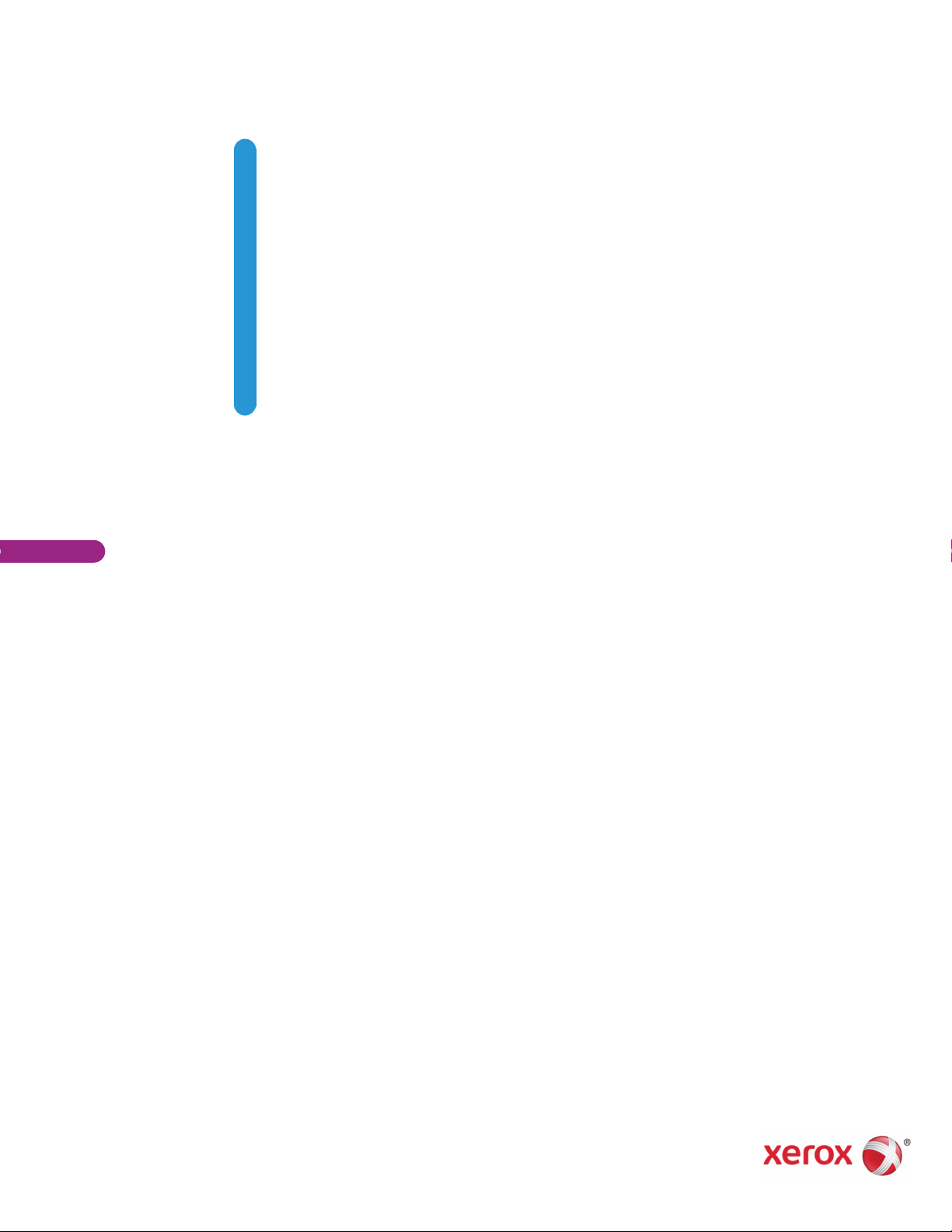
05-0809-400
Xerox®
Giugno 2018
DocuMate® 3220
Scanner
Guida dello scanner per l’utente
®
Utenti Windows
Page 2
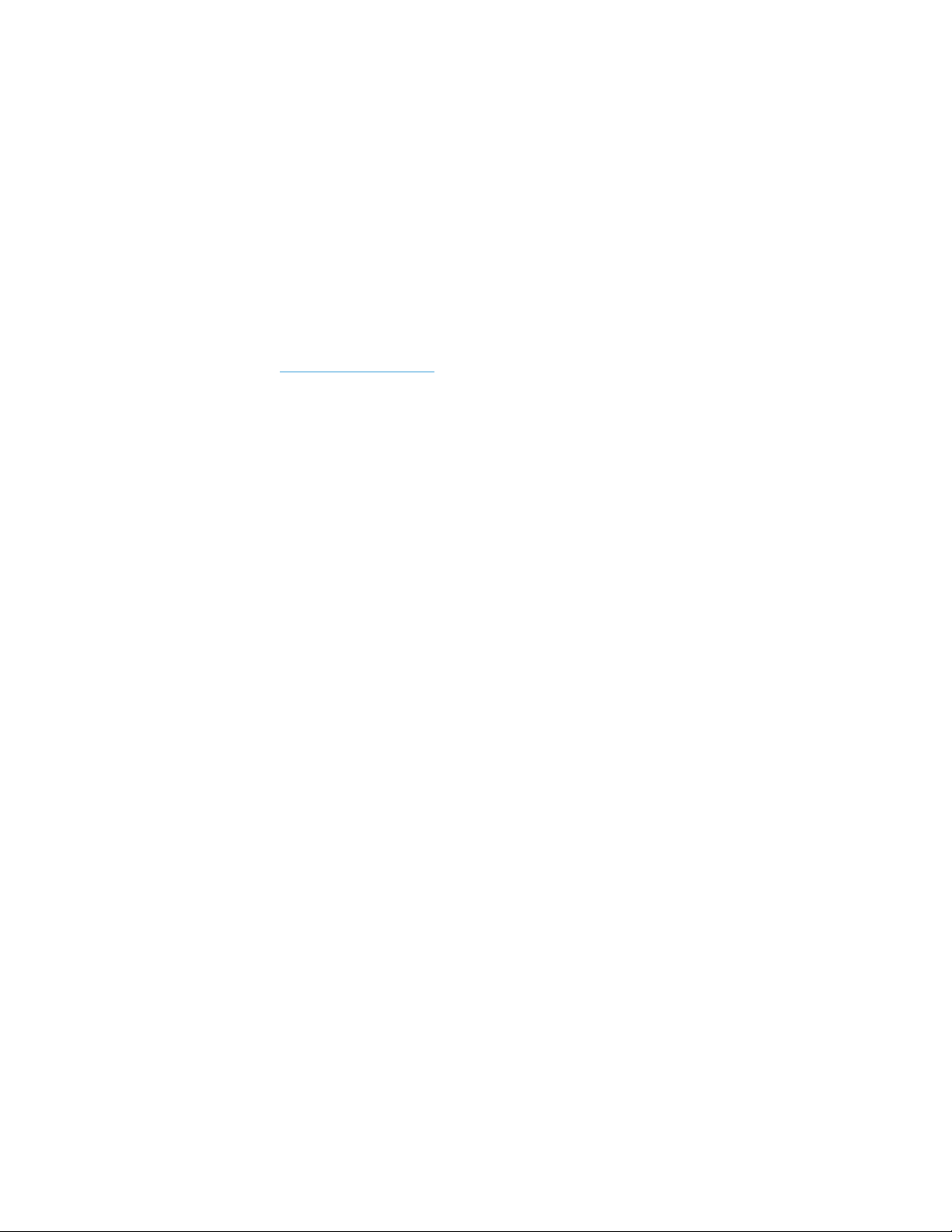
Design © 2018 Xerox Corporation. Tutti i diritti riservati. Xerox®, Xerox and Design® e DocuMate®
sono marchi di Xerox Corporation negli Stati Uniti e/o in altri paesi.
Contenuto © 2018 Visioneer, Inc. Tutti i diritti riservati. Il marchio e il logo Visioneer sono marchi
registrati di Visioneer, Inc.
La riproduzione, l'adattamento o la traduzione senza previo consenso scritto sono vietati, tranne
per quanto consentito dalle leggi sul copyright. La protezione del copyright rivendicata
comprende tutti i materiali e le informazioni tutelabili dalle leggi sul copyright ora permessi per
legge scritta o giudiziale o concessi più avanti, incluso, senza limitazione, il materiale generato dai
programmi software visualizzati sullo schermo quali stili, modelli, icone, schermate, aspetti e così
via.
Visitare l’indirizzo www.xeroxscanners.com
, selezionare il prodotto in uso, quindi fare clic sul
collegamento relativo al programma di garanzia per visualizzare i termini e le condizioni di
garanzia per lo scanner in uso.
Adobe®, Adobe® Acrobat®, Adobe® Reader® e il logo Adobe® PDF sono marchi registrati di Adobe
Systems Incorporated negli Stati Uniti e/o in altri paesi.
ISIS® è un marchio registrato di EMC Software Corporation.
®
Microsoft
SharePoint
è un marchio registrato negli Stati Uniti di Microsoft Corporation. Windows® e
®
è un marchio registrato di Microsoft Corporation.
Tutti gli altri prodotti qui citati possono essere marchi delle rispettive società e vengono
riconosciuti come tali.
Versione del documento: 05-0809-400 (giugno 2018)
Periodicamente vengono apportate modifiche al presente documento. Variazioni, inesattezze
tecniche ed errori tipografici verranno corretti nelle edizioni successive.
Le informazioni sono soggette a modifiche senza preavviso e non rappresentano un impegno da
parte di Visioneer. Il software descritto viene fornito con accordo di licenza. Il software può essere
utilizzato o copiato solo in conformità con i termini di tale accordo. È illegale copiare il software su
qualsiasi supporto, tranne per quanto specificatamente consentito dall'accordo di licenza. È
vietata la copia o la trasmissione di qualsiasi parte di questo documento per mezzo di qualsiasi
sistema, elettronico o meccanico, compresi fotocopia, registrazione o sistemi di memorizzazione e
recupero delle informazioni, nonché la traduzione in un'altra lingua, per scopi diversi dall'uso
personale del licenziatario e per quanto specificatamente consentito dall'accordo di licenza, senza
l'esplicito consenso scritto da parte di Visioneer.
Legenda dei diritti limitati
L'uso, la duplicazione o la divulgazione sono soggetti a limitazioni secondo quanto stabilito dal
sottoparagrafo (c) (1) (ii) della clausola 52.227-FAR14 sui diritti per i dati tecnici e il software per
computer. Il materiale scansionato da questo prodotto può essere protetto da leggi statali e altre
normative, quali le leggi sul copyright. Il cliente è interamente responsabile del rispetto di tali leggi
e normative.
Page 3
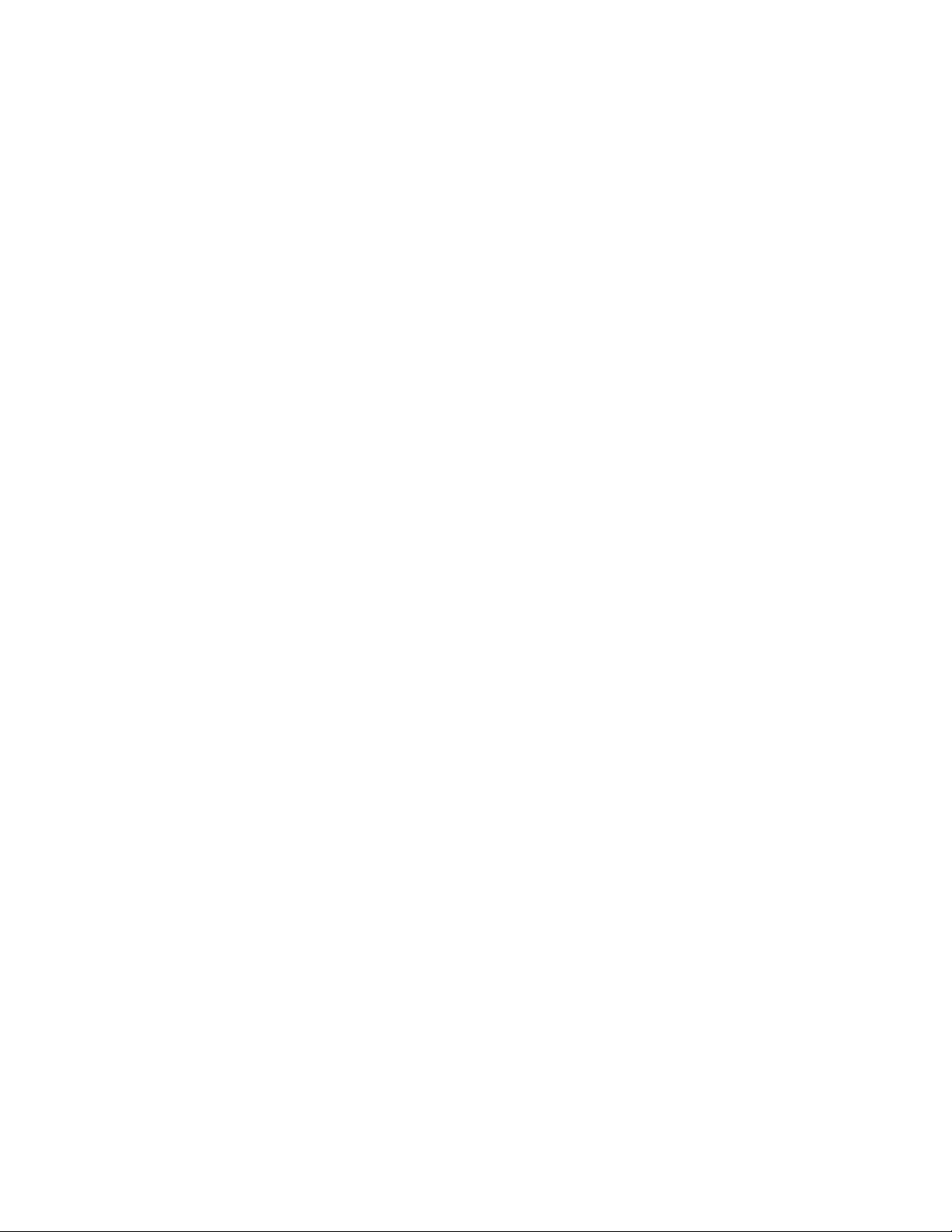
Sommario
1-Sicurezza.................................................................................................................. 1-1
Introduzione alla sicurezza.............................................................................................................1-1
Informazioni di sicurezza operativa...........................................................................................1-1
Informazioni elettriche ....................................................................................................................1-2
Avviso - Informazioni di sicurezza elettrica.................................................................1-2
Alimentazione elettrica .......................................................................................................1-3
Dispositivo di disinserimento............................................................................................1-3
Spegnimento di emergenza...........................................................................................................1-3
Informazioni di manutenzione.....................................................................................................1-3
Certificazione di sicurezza del prodotto ...................................................................................1-4
Informazioni per contattare il reparto EH&S (Environment, Health and Safety)..1-4
2-Benvenuti................................................................................................................ 2-1
Contenuto della confezione...........................................................................................................2-1
Requisiti di sistema............................................................................................................................2-1
Documentazione ................................................................................................................................2-2
Scanner Xerox® DocuMate® 3220...........................................................................................2-2
3-Assemblaggio dello scanner........................................................................... 3-1
Collegare il cavo di alimentazione dello scanner .................................................................3-2
4-Installazione.......................................................................................................... 4-1
Installazione del software e collegamento dello scanner................................................4-1
Installazione del driver dello scanner............................................................................4-5
Collegamento del cavo USB e accensione dell'alimentazione..........................4-6
Installazione di Visioneer OneTouch.............................................................................4-8
Applicazioni aggiuntive disponibili con lo scanner..............................................................4-9
Visualizzazione delle guide per l'utente ................................................................................4-10
Registrazione dello scanner ........................................................................................................4-11
5-Caricamento dei documenti da scansionare.......................................... 5-1
Scansione mediante l'alimentatore automatico documenti (ADF)............................5-1
Tipi di documenti supportati.............................................................................................5-1
Documento di cui evitare la scansione.........................................................................5-2
Tipo di documenti non supportati..................................................................................5-2
Preparazione dei documenti alla scansione...............................................................5-3
Caricamento dei documenti .............................................................................................5-3
Scansione dal piano fisso................................................................................................................5-4
Tipi di documenti supportati.............................................................................................5-4
Caricamento dei documenti .............................................................................................5-4
Guida dello scanner per l’utente iii
Page 4
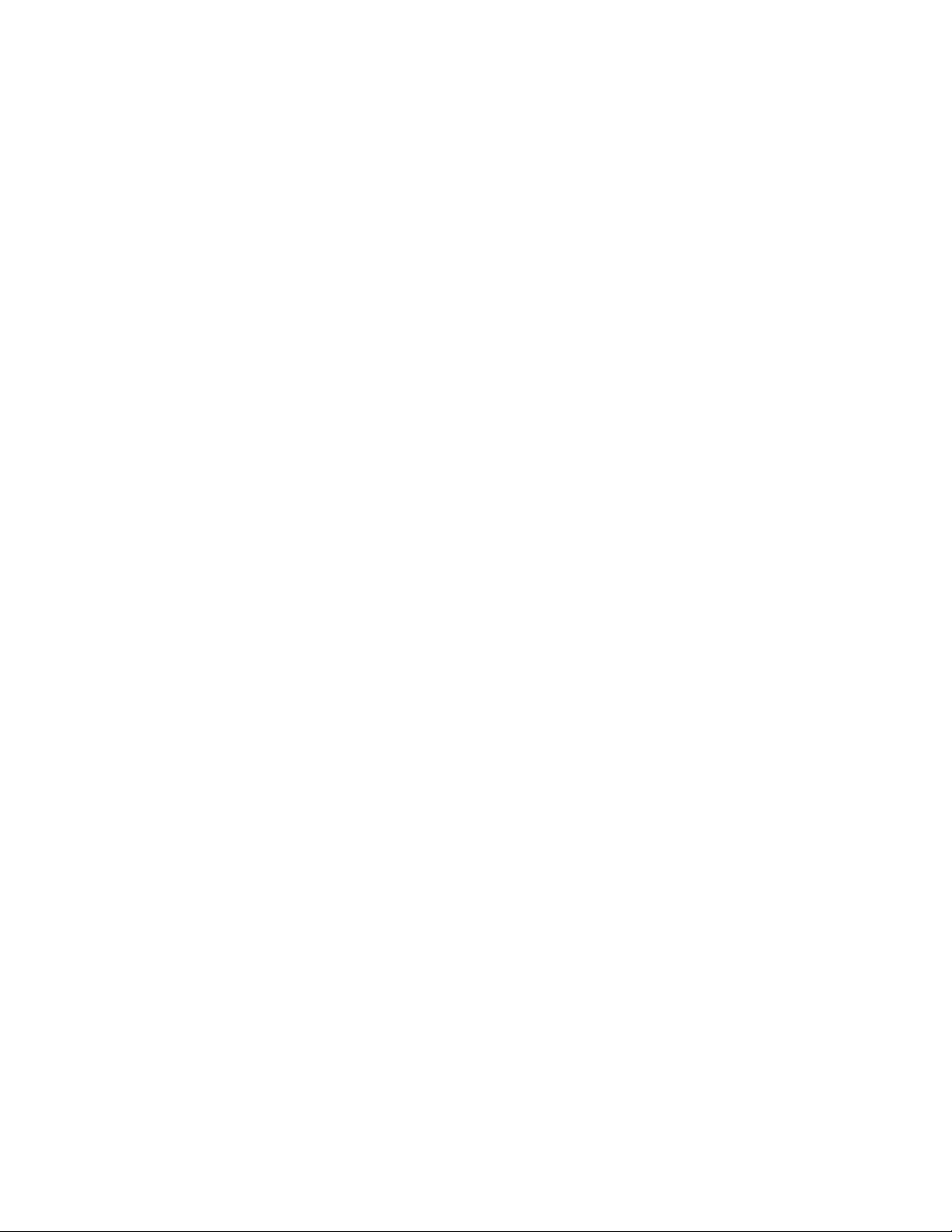
Xerox® DocuMate® 3220 Scanner Sommario
Interfacce di scansione....................................................................................................................5-5
6-Manutenzione ...................................................................................................... 6-1
Precauzioni di sicurezza....................................................................................................................6-1
Proprietà dell’hardware....................................................................................................................6-1
Impostazioni relative al dispositivo................................................................................6-2
Impostazioni dei driver........................................................................................................6-3
Rimozione della carta inceppata.................................................................................................6-3
Pulizia dello scanner ..........................................................................................................................6-4
Pulizia del piano fisso ...........................................................................................................6-6
Sostituzione del gruppo del pad dell'ADF ...............................................................................6-7
Sostituzione del gruppo del rullo..................................................................................................6-7
Risoluzione dei problemi..................................................................................................................6-9
Disinstallazione dello scanner....................................................................................................6-14
Specifiche dello scanner Xerox® DocuMate® 3220 ......................................................6-15
Elenco delle parti dello scanner Xerox® DocuMate® 3220........................................6-17
7-Appendice A: Informazioni sulle normative............................................ 7-1
Normative di base..............................................................................................................................7-1
Stati Uniti (Normative FCC) ..............................................................................................7-1
Unione Europea......................................................................................................................7-1
Turchia (Normativa RoHS).................................................................................................7-2
Normative per la copia.....................................................................................................................7-2
Stati Uniti...................................................................................................................................7-2
Canada .......................................................................................................................................7-3
Altri paesi...................................................................................................................................7-4
8-Appendice B: Informazioni sulla conformità.......................................... 8-1
Riciclaggio e smaltimento del prodotto ...................................................................................8-1
USA e Canada..........................................................................................................................8-1
Unione Europea......................................................................................................................8-1
ENERGY STAR per gli USA...............................................................................................................8-2
iv Guida dello scanner per l’utente
Page 5
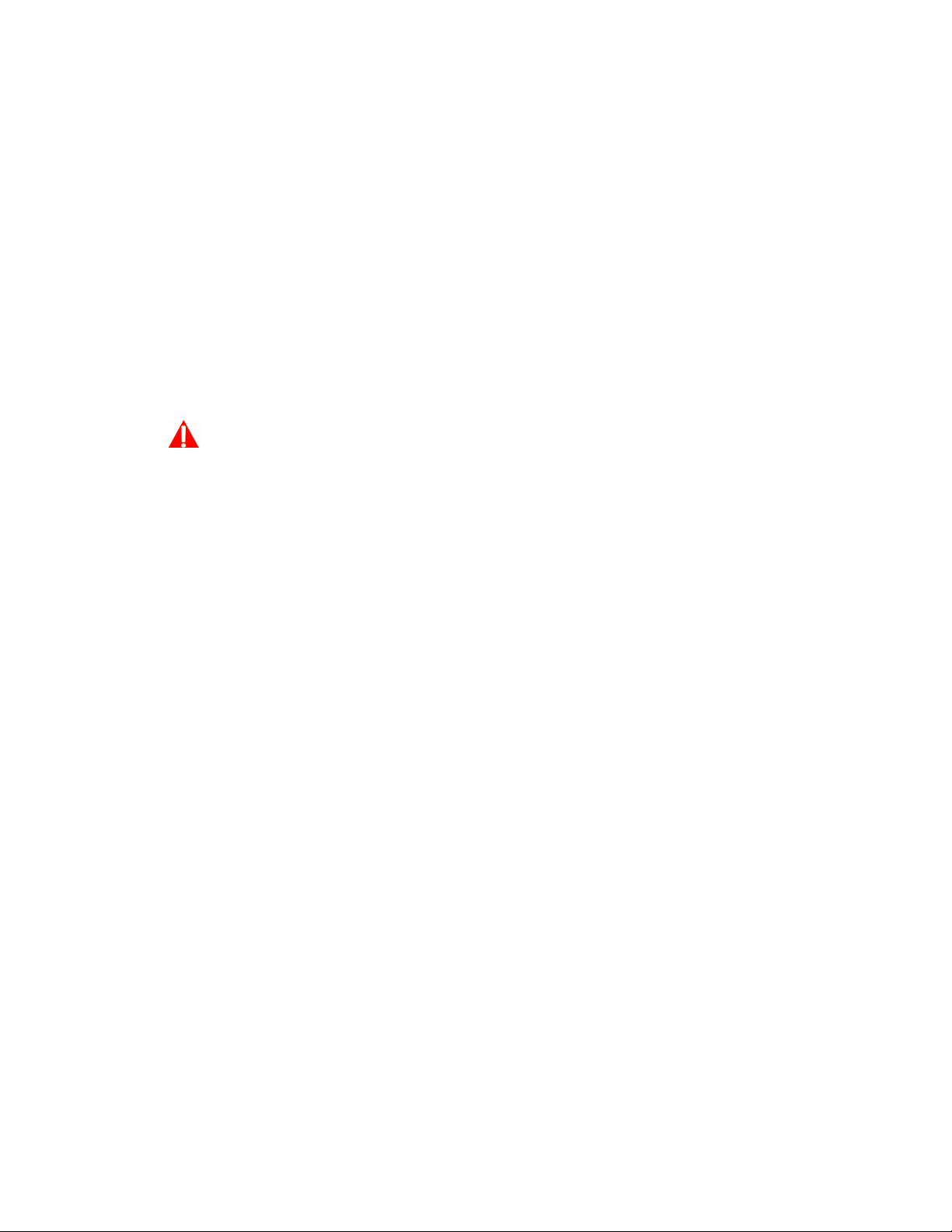
1. Sicurezza
Introduzione alla sicurezza
Avvisi e sicurezza
Leggere attentamente le istruzioni seguenti prima di utilizzare la macchina e consultarle secondo
necessità per garantirne un funzionamento costante e sicuro.
Il prodotto e i materiali Xerox sono stati progettati e collaudati in modo da soddisfare i requisiti di
sicurezza più rigorosi. Tali requisiti comprendono valutazione e certificazione da parte degli enti
preposti e conformità alle normative sulle apparecchiature elettromagnetiche e gli standard
ambientali riconosciuti.
AVV IS O:
I test e le prestazioni di sicurezza e ambientali di questo prodotto sono stati verificati
utilizzando esclusivamente materiali Xerox. Modifiche non autorizzate, compresa l'aggiunta di
nuove funzioni o la connessione di apparecchiature esterne, possono invalidare la certificazione
del prodotto. Per ulteriori informazioni rivolgersi al proprio rappresentante Xerox.
Informazioni di sicurezza operativa
L'apparecchiatura e i materiali Xerox sono stati progettati e collaudati in modo da soddisfare i
requisiti di sicurezza più rigorosi. Tali requisiti comprendono valutazione e approvazione da parte
degli enti preposti e conformità agli standard ambientali riconosciuti.
Per garantire un funzionamento costante e sicuro dell'apparecchiatura Xerox, seguire sempre
queste linee guida di sicurezza:
Cosa fare
• Seguire sempre tutti gli avvisi e le istruzioni accluse o riportate sull'apparecchiatura.
• Prima di pulire il prodotto, scollegarlo dalla presa elettrica. Utilizzare sempre materiali
progettati specificatamente per questo prodotto; l'uso di altri materiali può generare
prestazioni scadenti e creare situazioni pericolose. Non utilizzare detergenti spray, poiché in
determinate condizioni possono essere esplosivi e infiammabili.
• Prestare sempre attenzione durante lo spostamento o il trasferimento dell'apparecchiatura.
• Posizionare sempre la macchina su una superficie di appoggio solida e sufficientemente
robusta da sopportarne il peso.
• Posizionare sempre la macchina in un'area dotata di ventilazione e di spazio di manovra
adeguato per interventi tecnici.
• Scollegare sempre l'apparecchiatura dalla presa elettrica prima di pulirla.
Note: questa apparecchiatura Xerox è dotata di un dispositivo di risparmio energetico per limitare
il consumo di elettricità quando non viene utilizzata; può quindi essere lasciata sempre accesa.
User Guide 1-1
Page 6
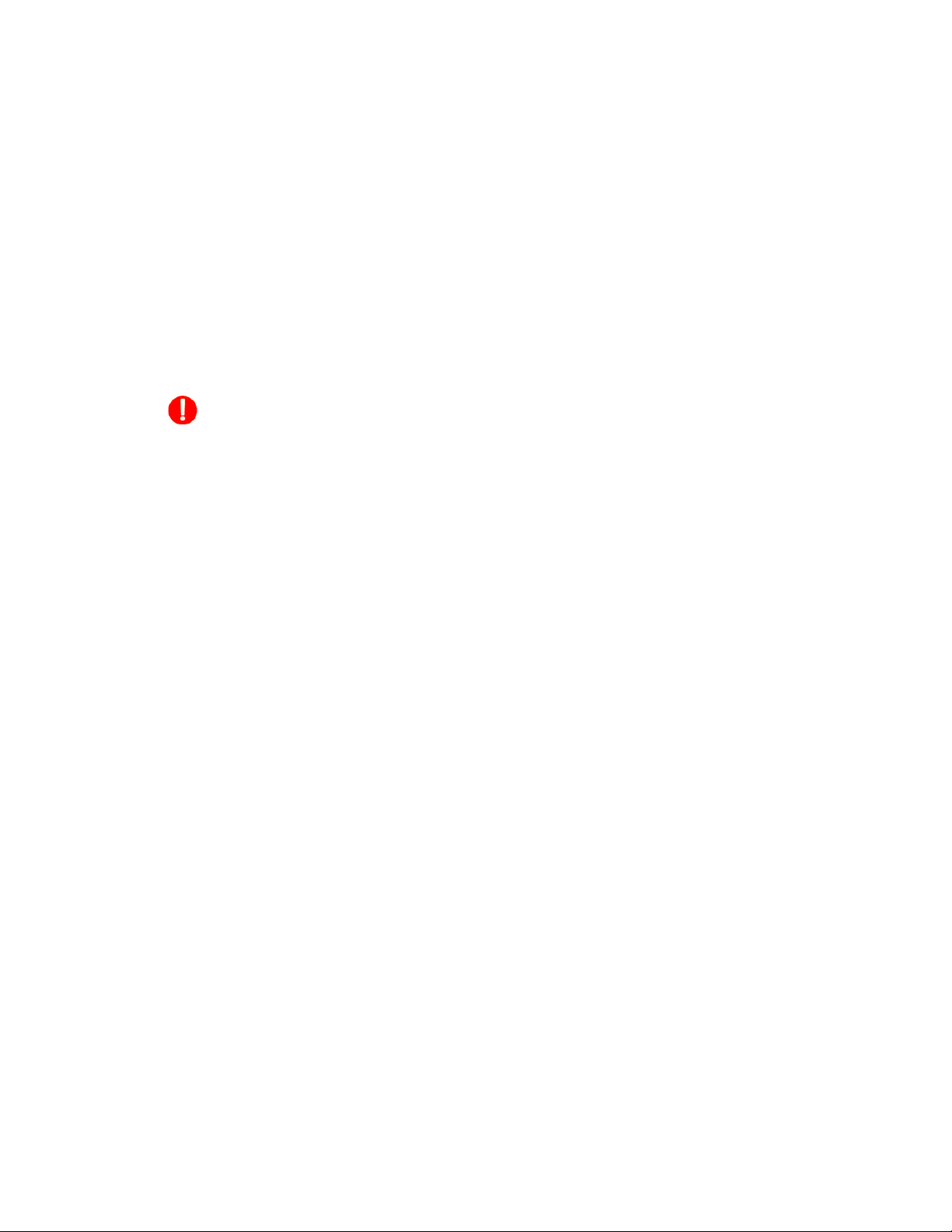
Xerox® DocuMate® 3220 Scanner Sicurezza
Cosa non fare
• Mai utilizzare un adattatore con messa a terra per collegare l'apparecchiatura a una presa
elettrica priva del morsetto di terra.
• Mai tentare operazioni di manutenzione non descritte specificatamente in questa
documentazione.
• Mai estrarre i coperchi o le protezioni fissate con viti, poiché al loro interno non vi sono aree
riparabili dall'operatore.
• Mai posizionare la macchina vicino a un radiatore o altre fonti di calore.
• Mai aggirare o disattivare i dispositivi di blocco elettrici o meccanici.
• Mai posizionare questa apparecchiatura in luoghi in cui le persone possono inciampare sul
cavo di alimentazione o calpestarlo.
Attenzione: Questo dispositivo non è inteso per l'uso nel campo di visione diretto
dello schermo.
Per evitare riflessi fastidiosi sullo schermo, non sistemare il dispositivo nel campo di visione
diretto.
Informazioni elettriche
AVVISO - INFORMAZIONI DI SICUREZZA ELETTRICA
1. La presa elettrica destinata alla macchina deve soddisfare i requisiti specificati sulla targhetta
dati riportata sul retro della macchina. Se non si è sicuri dei requisiti dell'alimentazione
elettrica, consultare la società elettrica o un elettricista.
2. La presa deve essere installata vicino all'apparecchiatura e deve essere facilmente accessibile.
3. Utilizzare il cavo di alimentazione fornito in dotazione con la macchina. Non utilizzare una
prolunga, né rimuovere o modificare la spina del cavo di alimentazione.
4. Inserire il cavo di alimentazione direttamente in una presa elettrica correttamente collegata a
terra. Se non si è sicuri della messa a terra di una presa, consultare un elettricista.
5. Non utilizzare un adattatore per collegare un'apparecchiatura Xerox a una presa elettrica
priva del terminale di terra.
6. Non posizionare questa apparecchiatura in luoghi in cui le persone possono inciampare sul
cavo di alimentazione o calpestarlo.
7. Non posizionare alcun oggetto sul cavo di alimentazione.
8. Non aggirare o disattivare i dispositivi di blocco elettrici o meccanici.
9. Non spingere alcun oggetto negli alloggiamenti o nelle aperture della macchina, poiché ciò
può provocare scosse elettriche o incendi.
1-2 User Guide
Page 7
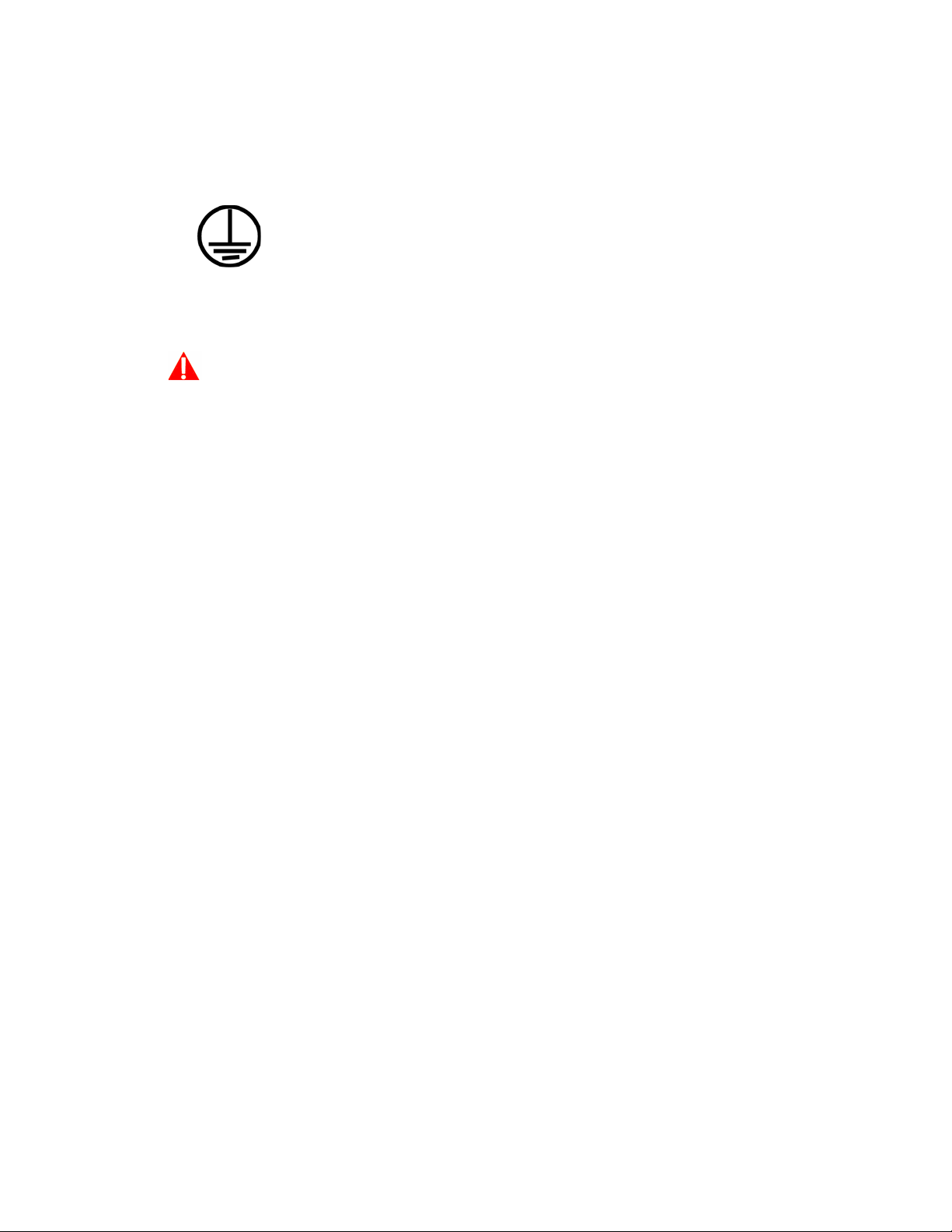
Sicurezza Xerox® DocuMate® 3220 Scanner
ALIMENTAZIONE ELETTRICA
• Questo prodotto deve essere utilizzato con il tipo di alimentazione elettrica indicata sulla
targhetta dati del produttore. Se non si è sicuri dei requisiti dell'alimentazione elettrica,
consultare la società elettrica.
• Collegare sempre l'apparecchiatura a una presa elettrica correttamente collegata a terra. In caso
di dubbi, fare controllare la presa da un elettricista qualificato.
AVVISO: Questa apparecchiatura deve essere collegata a un circuito protettivo di
messa a terra.
Questa apparecchiatura deve essere collegata a un circuito protettivo di messa a terra ed è
fornita di una spina con morsetto protettivo di terra. Per motivi di sicurezza, la spina può essere
inserita solo in una presa elettrica dotata di messa a terra. Se non si riesce a inserire la spina
nella presa, contattare il proprio elettricista per sostituire la presa.
DISPOSITIVO DI DISINSERIMENTO
Il cavo di alimentazione è il dispositivo di disinserimento di questa apparecchiatura. È collegato al
lato della macchina. Per interrompere l'alimentazione elettrica all'apparecchiatura, scollegare il
cavo di alimentazione dalla presa elettrica.
Spegnimento di emergenza
Se si verifica una delle condizioni seguenti, spegnere immediatamente la macchina e scollegare il
cavo o i cavi di alimentazione dalla presa o dalle prese elettriche. Contattare un rappresentante
del servizio di assistenza Xerox per risolvere il problema:
• L'apparecchiatura emette odori o rumori insoliti.
• Il cavo di alimentazione è danneggiato o consumato.
• È scattato un interruttore nel pannello a muro, un fusibile o un altro dispositivo di sicurezza.
• È stato versato un liquido nella macchina.
• La macchina è stata esposta all'acqua.
• Una parte qualsiasi della macchina è danneggiata.
Informazioni di manutenzione
1. Tutte le procedure di manutenzione del prodotto da parte dell'operatore sono descritte nella
documentazione per l'utente allegata al prodotto.
2. Non eseguire sul prodotto operazioni di manutenzione non descritte nella documentazione
per il cliente.
3. Non utilizzare detergenti spray. L'uso di detergenti non approvati può generare prestazioni
scadenti dell'apparecchiatura e creare condizioni pericolose.
4. Utilizzare materiali e prodotti di pulizia indicati nel presente manuale.
User Guide 1-3
Page 8
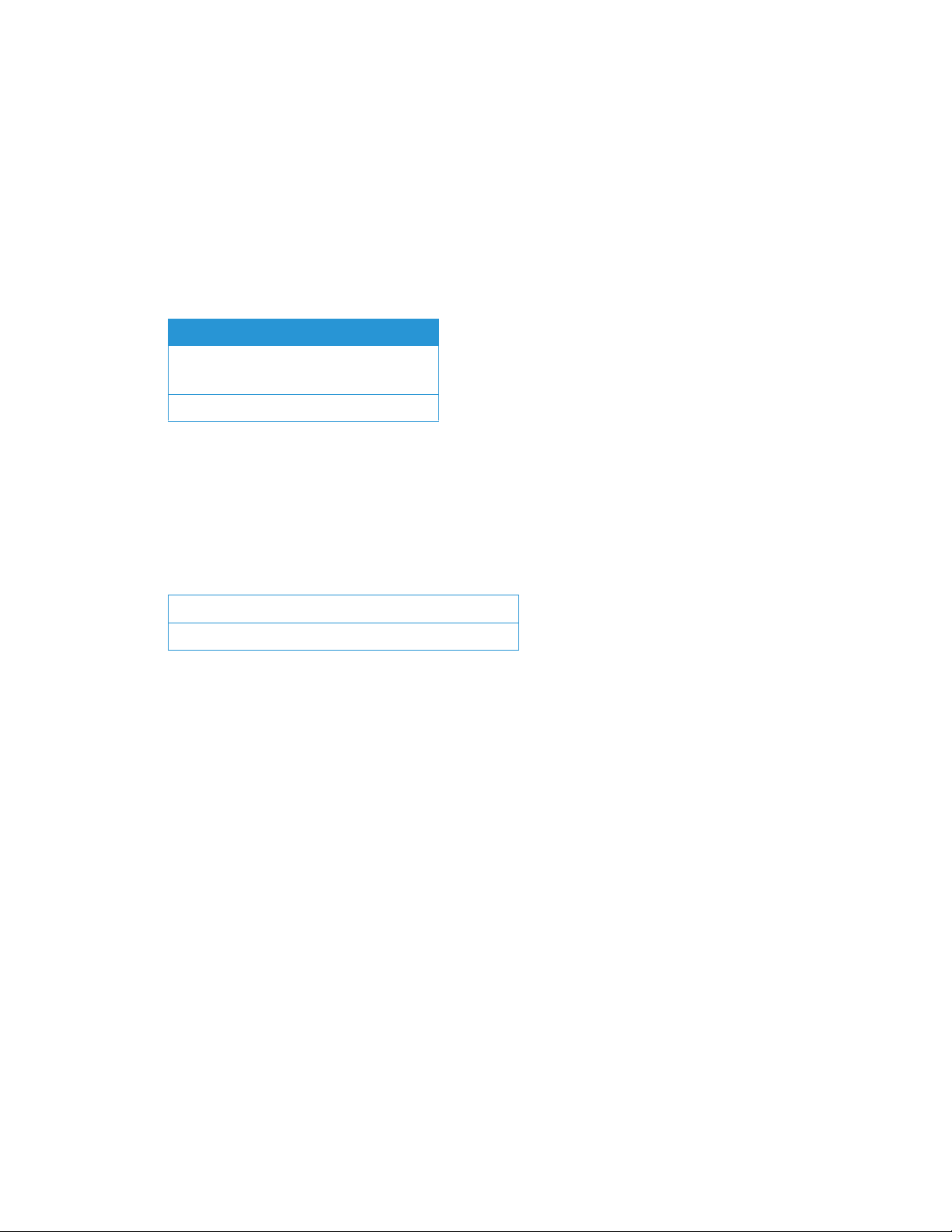
Xerox® DocuMate® 3220 Scanner Sicurezza
5. Non estrarre i coperchi o le protezioni fissate con viti, poiché al loro interno non vi sono parti
riparabili dall'operatore.
6. Non eseguire procedure di manutenzione se non dietro istruzioni specifiche da parte di un
rivenditore locale autorizzato o a meno che una procedura non sia descritta specificatamente
nel manuale per l'utente.
Certificazione di sicurezza del prodotto
L'ente preposto certifica che questo prodotto è conforme agli standard di sicurezza elencati:
Standard
UL60950-1 (USA)
CSA 22.2 No. 60950-1 (Canada)
IEC 60950-1
Informazioni per contattare il reparto EH&S (Environment, Health and Safety)
Informazioni di contatto
Per ulteriori informazioni sull'ambiente, la salute e la sicurezza relative a questo prodotto e ai
materiali Xerox, contattare le linee di assistenza clienti seguenti:
USA e Canada / Europa (
USA e Canada / Europa (Fax): 1-585-422-8217
Te le f on o ): 1-800-ASK-XEROX
1-4 User Guide
Page 9
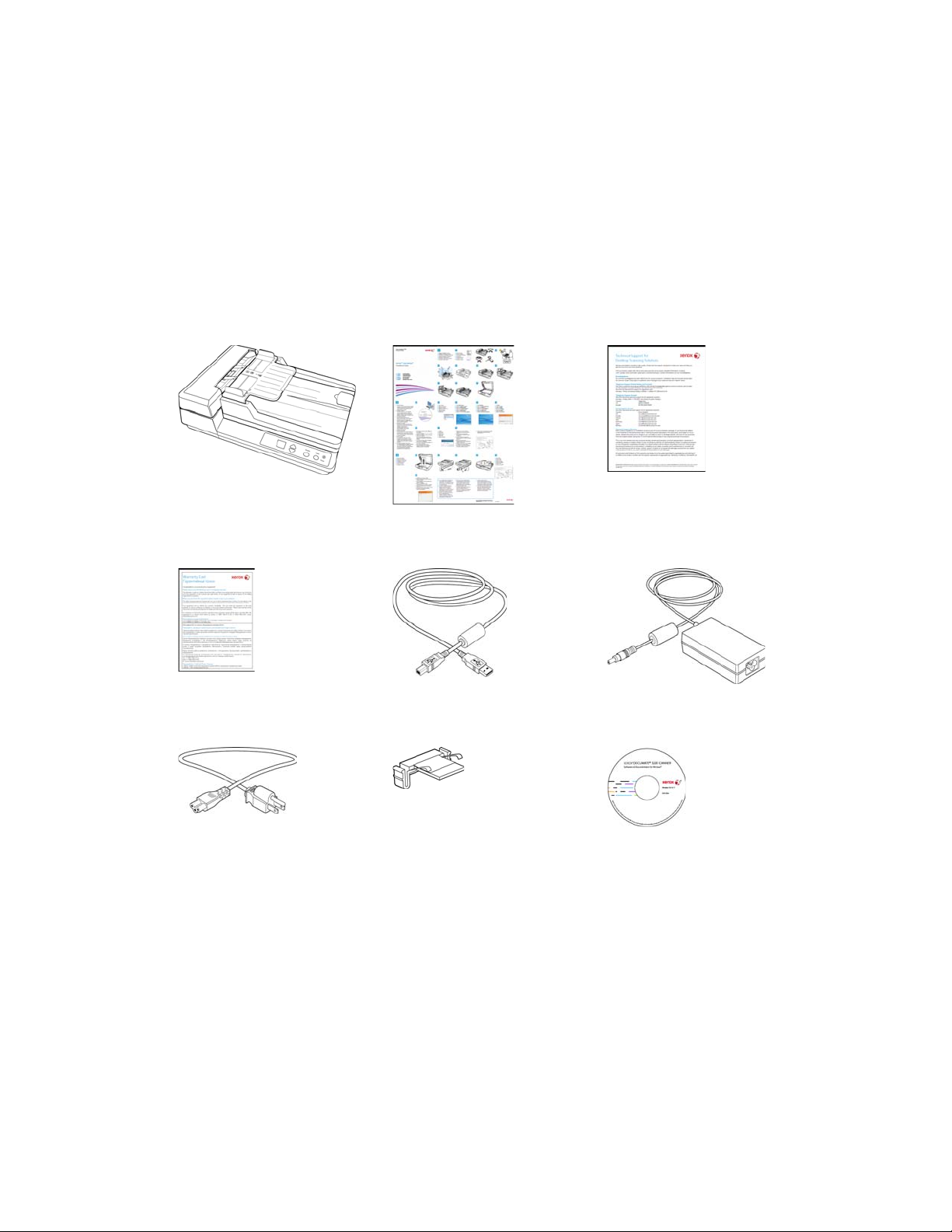
2. Benvenuti
Il nuovo scanner consente di eseguire rapidamente la scansione solo fronte o fronte/retro di pile di
documenti e di caricare sul computer le immagini elettroniche così ottenute.
Contenuto della confezione
Prima di procedere, verificare il contenuto della confezione. Se alcuni componenti risultano
mancanti o danneggiati, rivolgersi al rivenditore da cui è stato acquistato lo scanner.
Xerox® DocuMate 3220 Guida rapida per l'installazione Scheda di supporto tecnico
Scheda di garanzia Cavo USB Alimentatore
Cavo di alimentazione Pad ADF sostitutivo Disco di installazione
Requisiti di sistema
• PC Pentium 4 o equivalente AMD
•Unità DVD-ROM
• Una porta Universal Serial Bus (USB)
• Sistema operativo Microsoft
– 7 a 32 bit o 64 bit (Service Pack 1)
– 8 e 8.1 a 32 bit o 64 bit
– 10 a 32 bit o 64 bit
•Spazio minimo disponibile su disco:
®
Windows®:
User Guide 2-1
Page 10
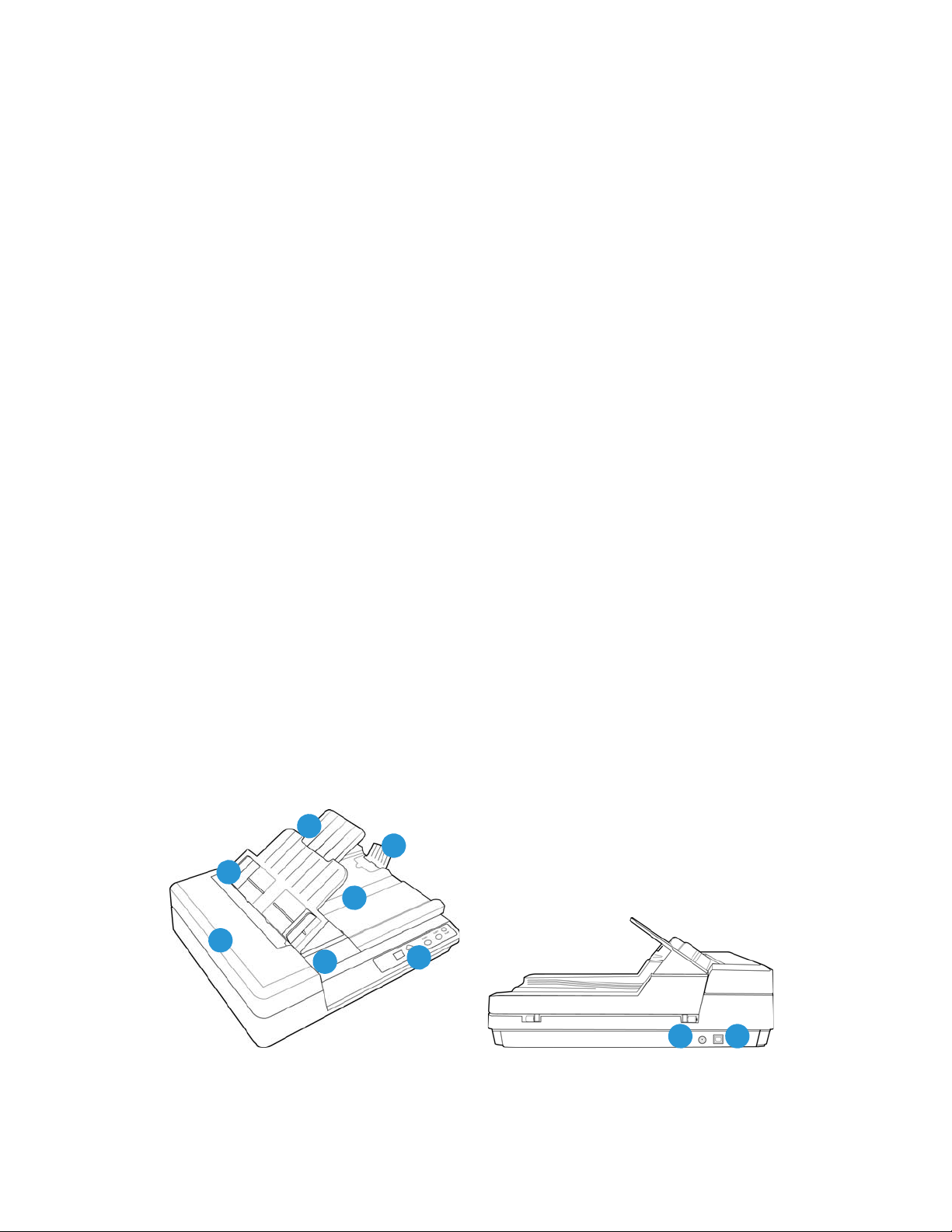
Xerox® DocuMate® 3220 Scanner Benvenuti
1
2
3
4
5
6
7
8 9
– 350 MB per il driver dello scanner
– 750 MB per Visioneer OneTouch
– Da 1 a 2 GB per ciascuna applicazione aggiuntiva
• Monitor (Le impostazioni consigliate):
– Qualità dei colori a 16 o 32 bit
– Risoluzione impostata almeno su 800 x 600 pixel
Per le istruzioni sull'impostazione della qualità dei colori e della risoluzione dello schermo,
consultare la documentazione di Windows.
Documentazione
La confezione include la seguente documentazione cartacea:
• Guida all'installazione: istruzioni generali sull'installazione e la configurazione dello
scanner.
• Scheda di supporto tecnico: informazioni di contatto per il supporto tecnico e il servizio
clienti e breve panoramica della garanzia standard sul prodotto.
• Scheda di garanzia: viene fornita per gli utenti in Russia e dovrebbe essere compilata come
descritto sulla carta. Per tutti gli altri utenti, smaltire la scheda utilizzando le procedura di
riciclaggio della carta.
Sul disco di installazione è disponibile la seguente documentazione in copia elettronica:
• Guida dello scanner per l'utente: linee guida per l'installazione, la configurazione, il
funzionamento,la manutenzione, la sicurezza e la garanzia dello scanner.
• Guida alla scansione tramite OneTouch: istruzioni per la configurazione e la scansione
tramite OneTouch.
• Guida alla scansione tramite TWAIN: istruzioni per l'accesso e la scansione tramite
l'interfaccia TWAIN.
Scanner Xerox® DocuMate® 3220
1. Cassetto di input: mantiene i documenti nello scanner.
2. Guide della carta: possono essere regolate in base alla larghezza del documento.
2-2 User Guide
Page 11
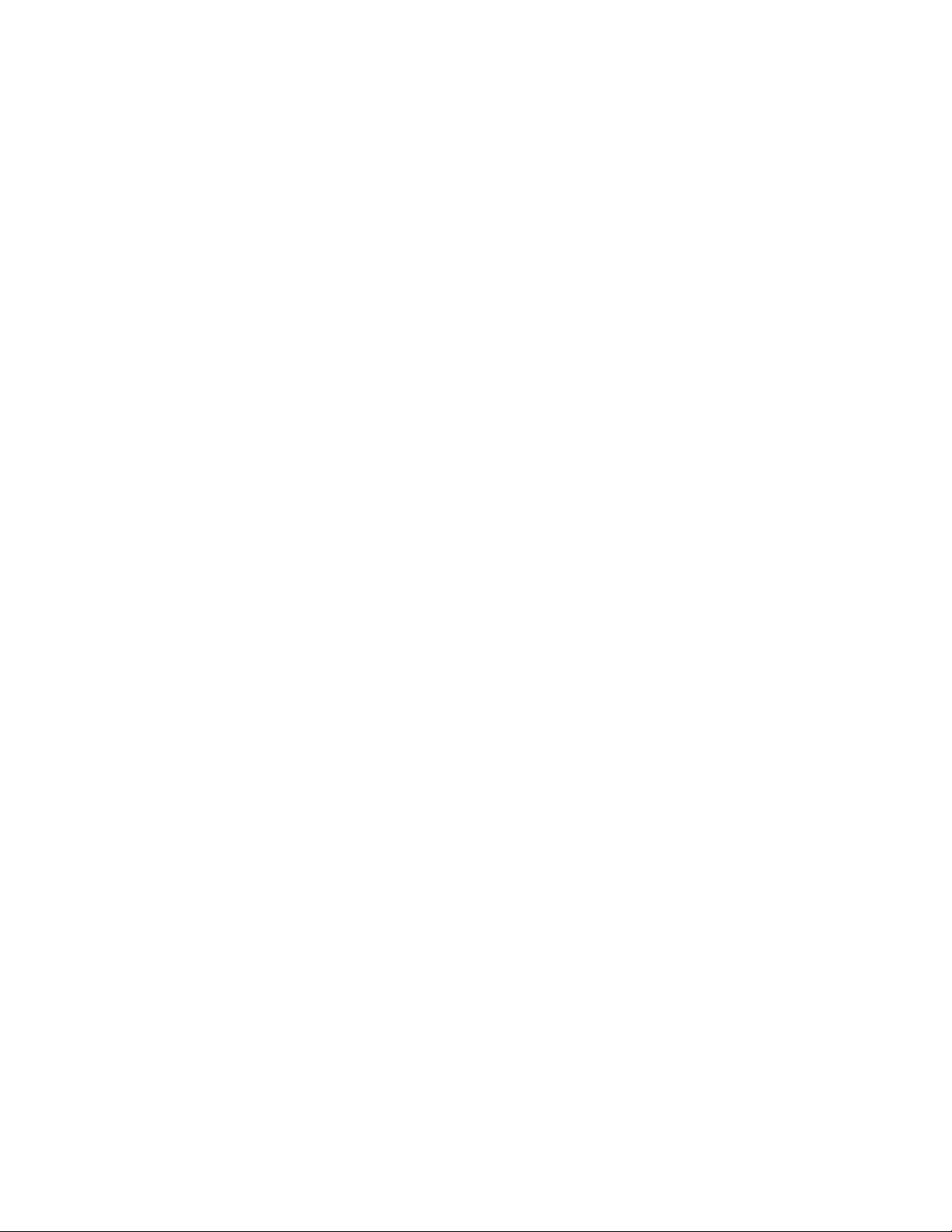
Benvenuti Xerox® DocuMate® 3220 Scanner
3. Alimentatore automatico documenti (ADF): consente di caricare i documenti nello
scanner.
4. Coperchio dello scanner: protegge il documento da luce e possibile contaminazione.
5. Pannello di controllo: fornisce i controlli di scansione di OneTouch.
– Numero di LED: indica l'impostazione di scansione corrente per il pulsante Scan.
– Interruttore di alimentazione / Indicatore di stato: consente di accendere e spegnere
lo scanner. Mostra lo stato dello scanner.
– Pulsante Simplex: premere per eseguire la scansione di una sola facciata del
documento.
– Pulsante Duplex: premere per eseguire la scansione di entrambe le facciate del
documento.
– Interruttore di alimentazione / Indicatore di stato: consente di accendere e spegnere
lo scanner. Mostra lo stato dello scanner.
6. Cassetto di output: tiene in posizione i documenti passati nello scanner.
7. Blocco carta: mantiene i documenti nel cassetto di output.
8. Connettore di alimentazione: consente di collegare il cavo di alimentazione allo scanner.
9. Porta Universal Serial Bus (USB): consente di collegare lo scanner al computer.
User Guide 2-3
Page 12
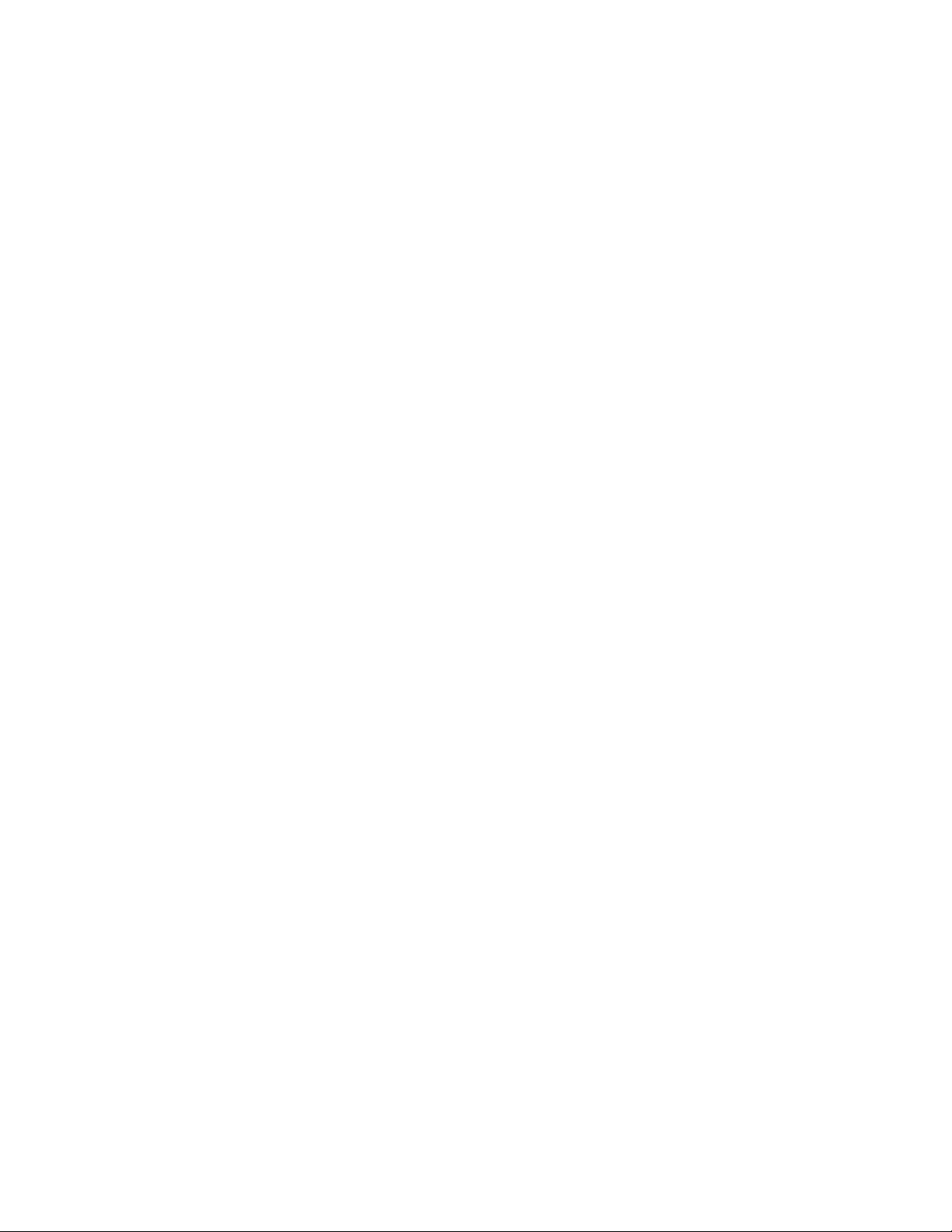
Xerox® DocuMate® 3220 Scanner Benvenuti
2-4 User Guide
Page 13
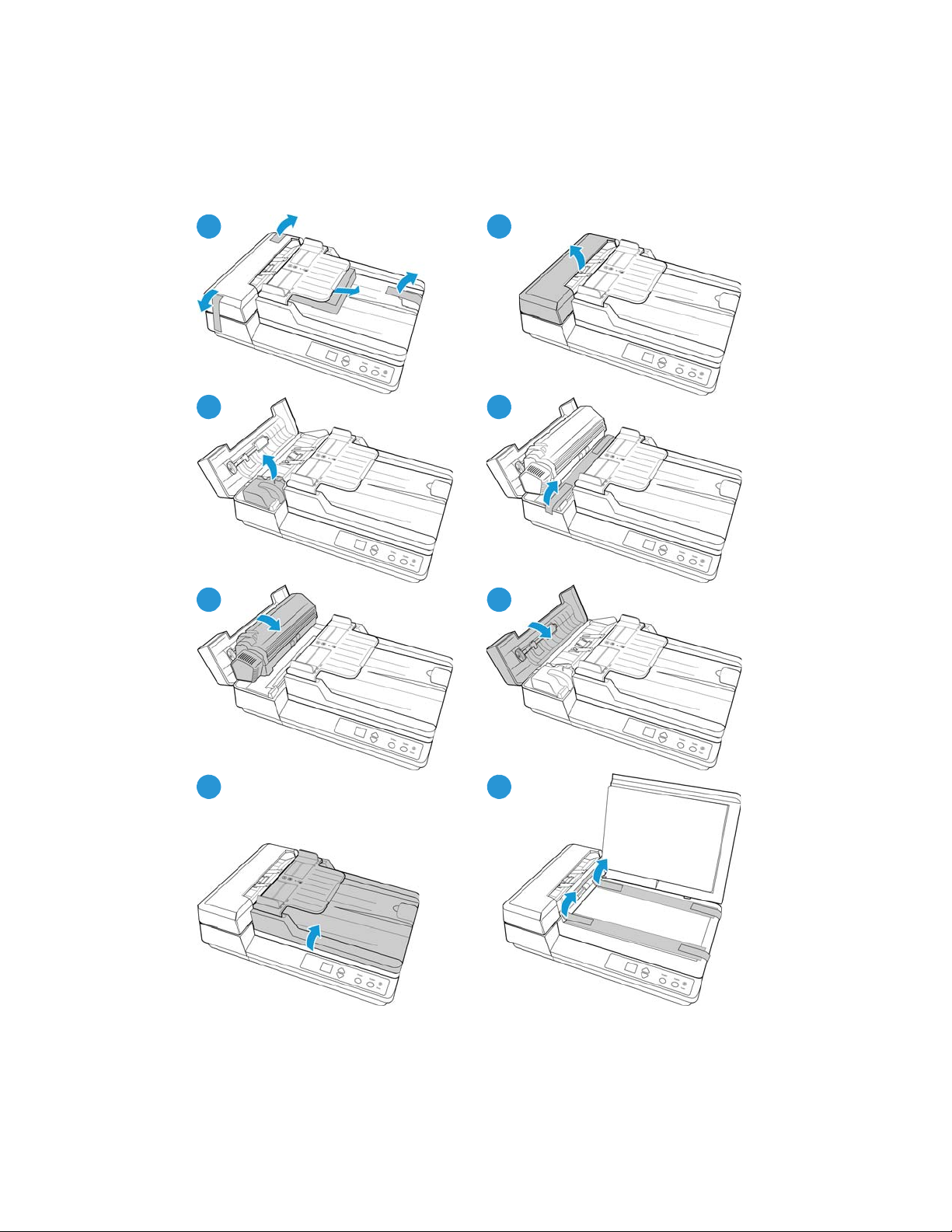
3. Assemblaggio dello scanner
1
2
3 4
5
6
7 8
1. Rimuovere il nastro di spedizione dalla parte superiore e inferiore dello scanner.
User Guide 3-1
Page 14
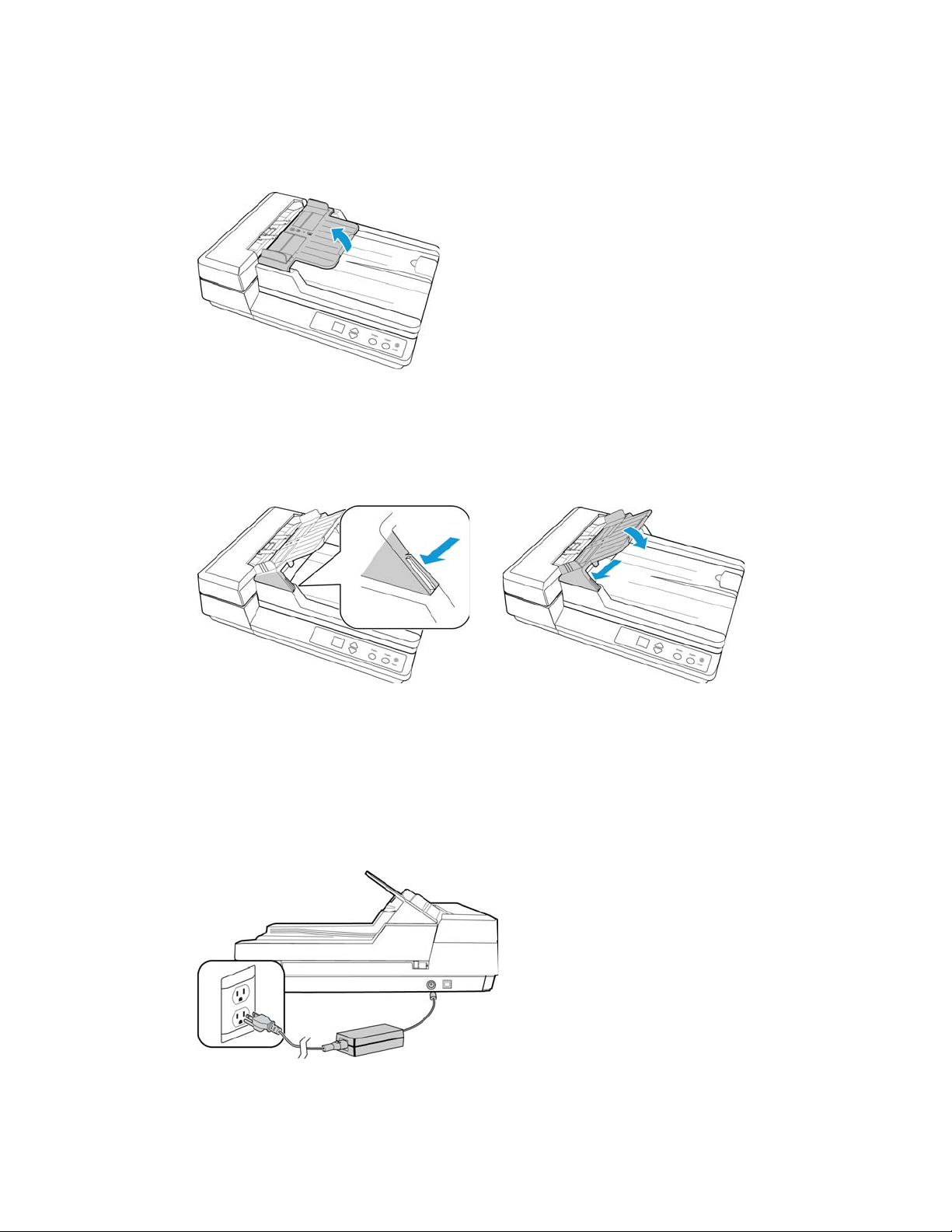
Xerox® DocuMate® 3220 Scanner Assemblaggio dello scanner
2. Sollevare il cassetto di input dal corpo dello scanner.
Quando il cassetto di input sarà posizionato correttamente, le linguette di supporto sulla
piattaforma del cassetto scatteranno in posizione.
Per abbassare il cassetto di input:
1. Premere le linguette presenti su entrambi i lati della piattaforma del cassetto di input per
sbloccarla.
2. Spingere il cassetto verso il corpo dello scanner.
Collegare il cavo di alimentazione dello scanner
Note: utilizzare solo l'alimentatore accluso allo scanner (APD DA-48M24). L'uso di un altro tipo di
alimentatore può danneggiare lo scanner e invalidarne la garanzia.
1. Collegare il cavo di alimentazione alla porta di alimentazione dello scanner.
2. Collegare il cavo di alimentazione all'alimentatore e a una presa a muro.
3-2 User Guide
Page 15
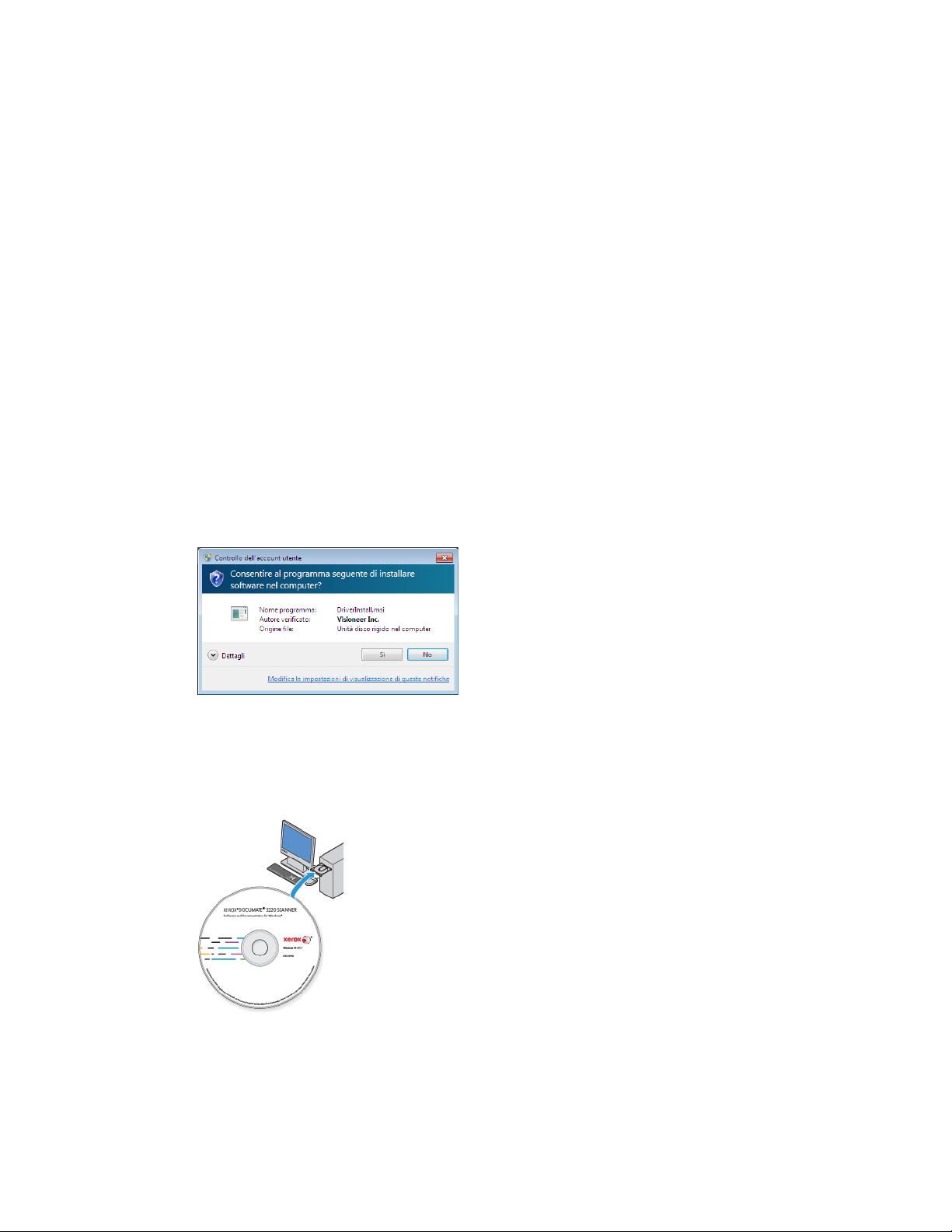
4. Installazione
Leggere i punti seguenti prima di iniziare il processo di installazione:
• Se durante l'installazione viene richiesto di riavviare il sistema, selezionare "No". Completare
l'installazione del software, quindi chiudere tutte le finestre aperte e riavviare il computer.
• Le informazioni riportate in questa guida possono riguardare software non fornito con lo
scanner acquistato. Ignorare eventuali informazioni sul software non applicabili al prodotto
scelto.
• Se sul computer è in esecuzione un software antivirus o antispyware, è possibile che durante
l'installazione vengano visualizzati avvisi o messaggi che chiedono di autorizzare
il proseguimento dell'installazione. Benché i messaggi siano diversi a seconda del software
installato sul computer, consentire in ogni caso il proseguimento dell'installazione se tale
opzione è disponibile. In alternativa è possibile disattivare il software antivirus o antispyware
prima di installare lo scanner, ma in tal caso accertarsi di riattivarlo al termine
dell'installazione.
• Se sul computer è in esecuzione Windows 7 e versioni successive, può essere visualizzata la
schermata Controllo dell'account utente di Windows, che chiede di confermare le modifiche
di sistema. Fare clic sul pulsante Continua per consentire il proseguimento dell'installazione.
Installazione del software e collegamento dello scanner
1. Avviare Microsoft Windows e accertarsi che non vi siano altre applicazioni in esecuzione.
2. Inserire il disco di installazione nell'unità DVD-ROM del computer.
Il disco viene avviato automaticamente e viene visualizzata la finestra Seleziona lingua.
User Guide 4-1
Page 16
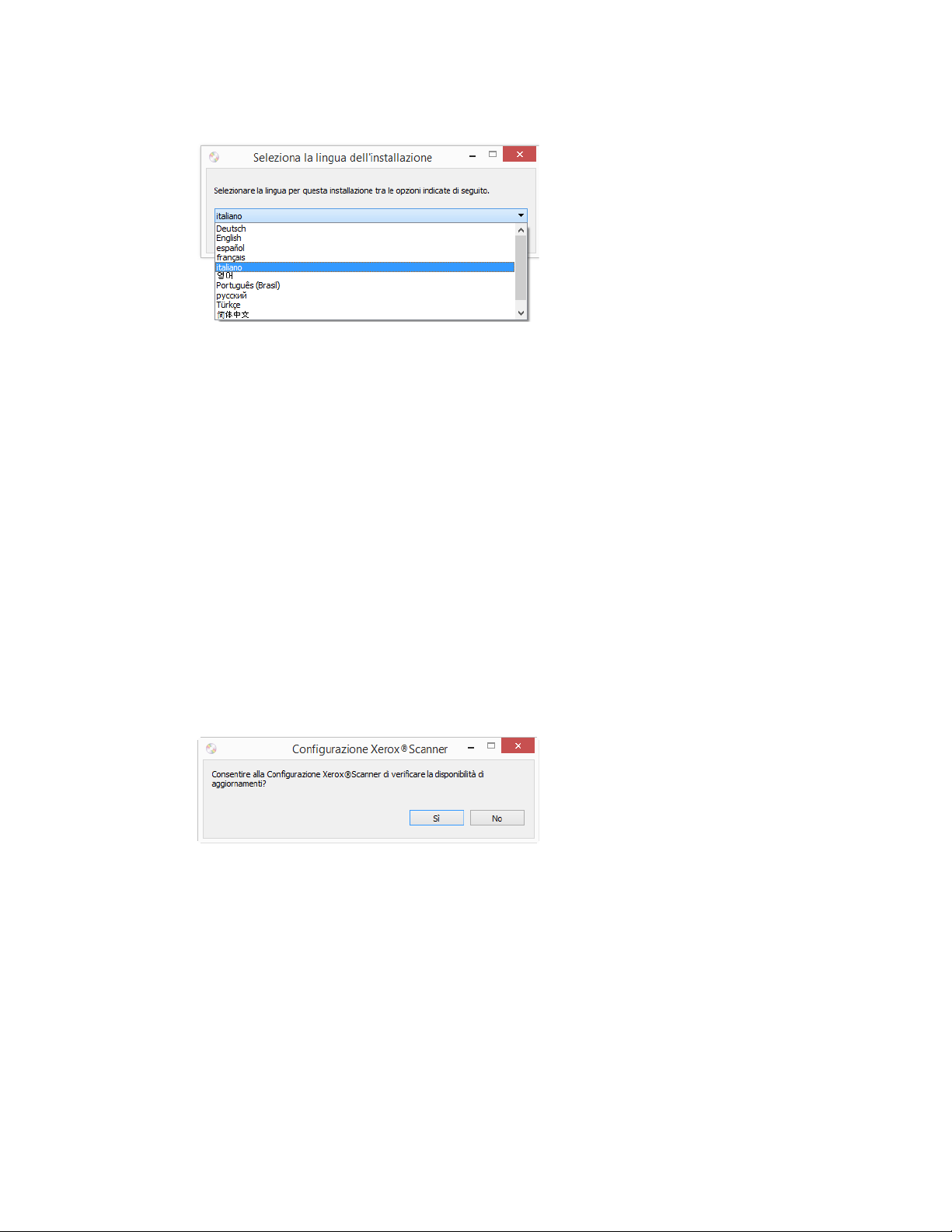
Xerox® DocuMate® 3220 Scanner Installazione
3. Selezionare la lingua dall'elenco delle lingue disponibili. Fare clic su OK.
Il menu principale del disco viene visualizzato nella lingua selezionata.
Note: se il DVD non si avvia, controllare quanto segue:
– Accertarsi che lo sportello dell'unità DVD sia completamente chiuso.
– Accertarsi che il DVD sia stato inserito nell'unità nella giusta direzione (lato con
l'etichetta rivolto verso l'alto).
Per avviare manualmente il DVD:
– Aprire Risorse del computer di Windows. A tale scopo è possibile fare doppio clic
sull'icona Risorse del computer sul desktop.
– Fare doppio clic sull'icona corrispondente all'unità DVD-ROM.
– Dovrebbe essere visualizzato il menu d'installazione del DVD.
Se il menu non viene visualizzato:
– Dall'elenco di file sul DVD, fare doppio clic sul file chiamato setup.exe.
4. Il programma di installazione richiederà l'autorizzazione di cercare online se sono disponibili
aggiornamenti per il software. Seleziona No per installare il software solo sul disco.
5. Se la ricerca di aggiornamenti online viene approvata, il software verifica come prima cosa se
il programma di installazione contiene versioni più recenti.
4-2 User Guide
Page 17
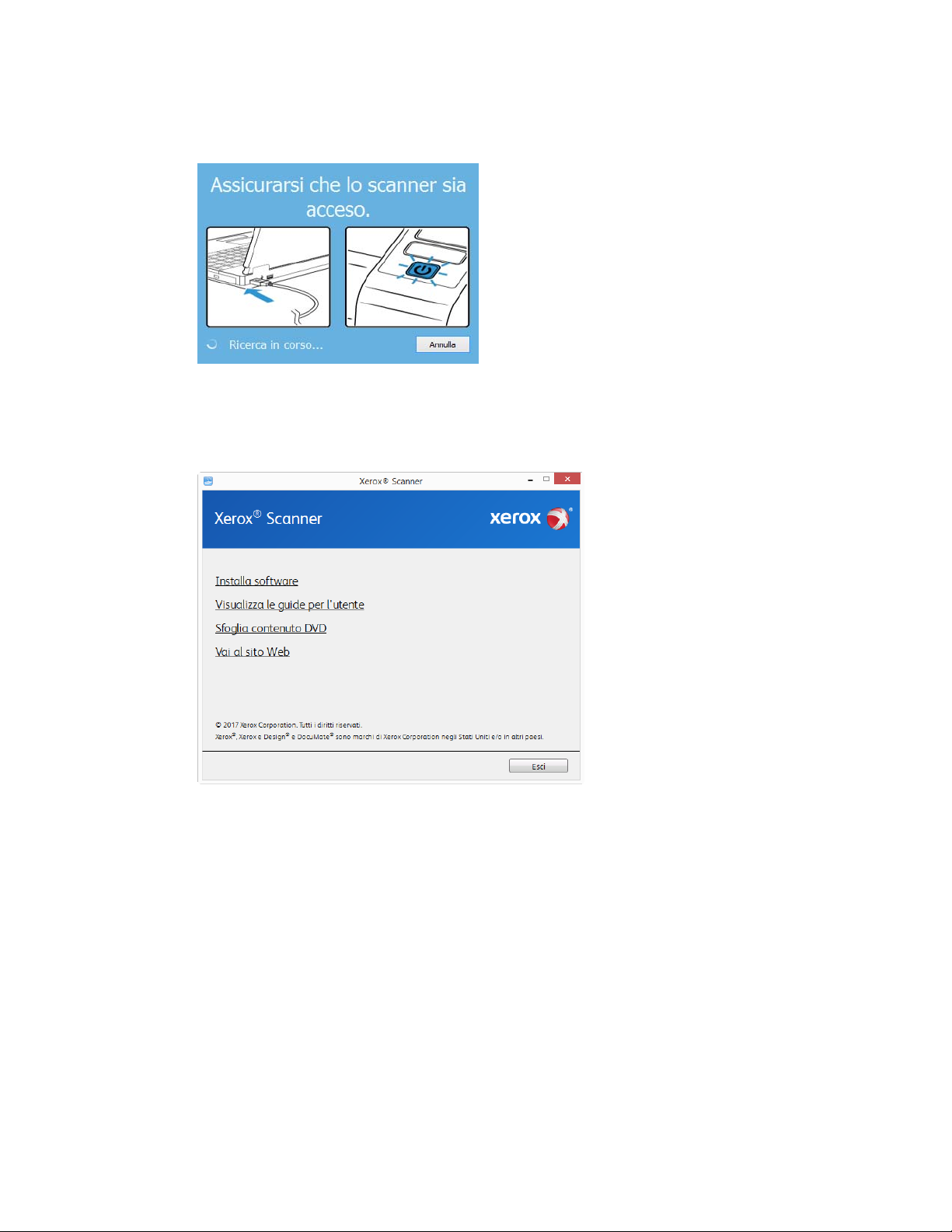
Installazione Xerox® DocuMate® 3220 Scanner
6. Inserire un'estremità del cavo USB nella porta USB dello scanner e l'altra estremità in una
porta USB del computer. Accendere lo scanner.
Note: Seleziona Annulla per installare il software solo sul disco.
7. Al termine dell'operazione, viene visualizzato il Menu principale.
8. Nel menu principale, selezionare Installa software.
User Guide 4-3
Page 18
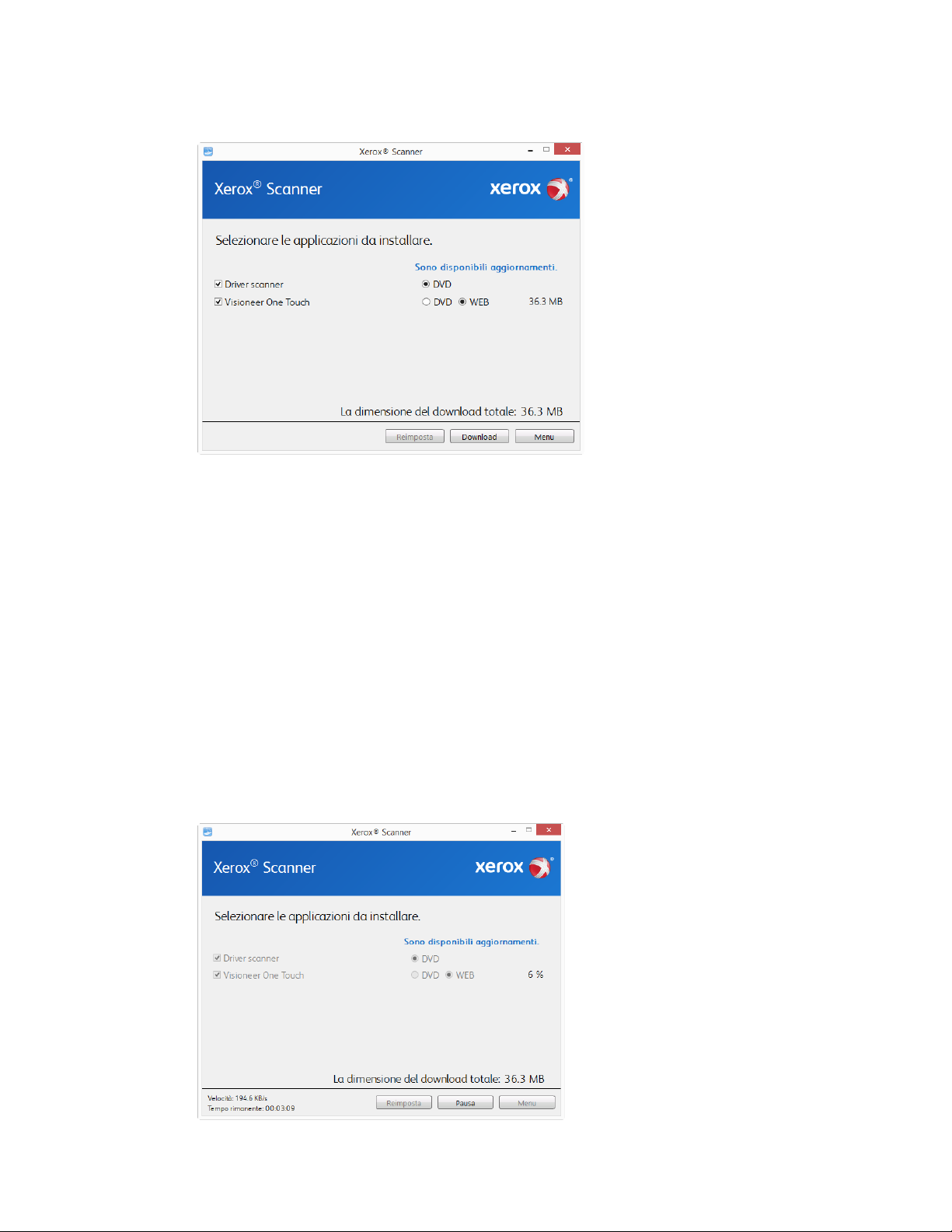
Xerox® DocuMate® 3220 Scanner Installazione
9. Assicurarsi che sia selezionata la casella Driver scanner e Visioneer OneTouch.
Note: le applicazioni fornite con lo scanner possono differire leggermente da quelle elencate
nella finestra.
10. Se una versione del software è già installata nel sistema, l'opzione sarà disattivata. Tuttavia,
se è disponibile una versione più recente sul disco oppure online, sarà possibile eseguire
l'aggiornamento selezionato il pulsante appropriato.
11. Se il software sul disco è aggiornato, verrà installato dal DVD. Tuttavia, se sono disponibili
nuove versioni online, il pulsante Web verrà visualizzato e selezionato per impostazione
predefinita.
Seleziona la risorsa desiderata da cui installare il software.
12. Se è stato selezionato uno dei pulsanti Web, sarà prima necessario scaricare il software
facendo clic su Scarica ora. Le dimensioni totali del download sono visualizzate in basso.
13. Una volta avviato il download, è possibile metterlo in pausa. Se sono necessarie modifiche
alle selezioni, fare clic su Reset mentre il download è in pausa. Questa operazione consente la
modifica delle impostazioni.
4-4 User Guide
Page 19
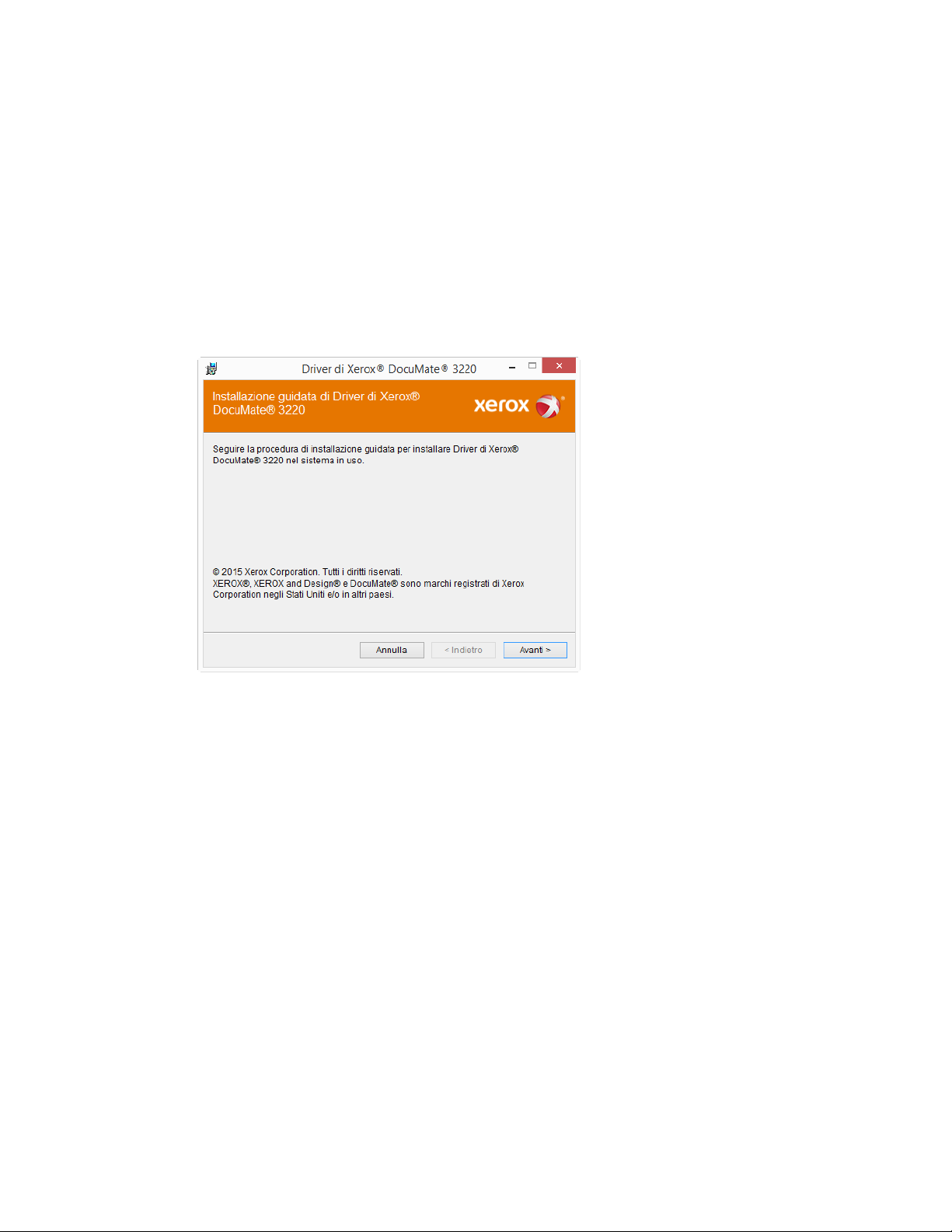
Installazione Xerox® DocuMate® 3220 Scanner
Note: Facendo clic sul pulsante Reset nel menu principale o nel menu di installazione si
determina l'eliminazione sia dei file parzialmente eseguiti sia dei file precedentemente
scaricati. Per effettuare l'installazione è necessario scaricare di nuovo i file oppure utilizzare il
DVD.
14. Una volta completato il download di tutto il software, fare clic su Installa ora.
15. Fare clic su Installa ora.
INSTALLAZIONE DEL DRIVER DELLO SCANNER
Innanzitutto viene avviata l'installazione del driver dello scanner.
1. Fare clic su Avanti.
2. Leggere l'accordo di licenza Xerox nella finestra visualizzata. Se si accettano i termini
dell'accordo, selezionare Accetto, quindi fare clic su Avanti.
Se si sceglie di non accettare il contratto di licenza, fare clic su Annulla. Fare clic su Chiudi
nella finestra Installazione interrotta.
3. Il software verrà installato.
User Guide 4-5
Page 20

Xerox® DocuMate® 3220 Scanner Installazione
4. Arrestarsi quando viene visualizzata la finestra "Completare l'installazione collegando
l'hardware". Non fare ancora clic su OK. Lasciare aperta la finestra e passare alla Appendice
successiva.
Note: Se il diagramma di connessione dello scanner riportato di seguito non viene visualizzato
sullo schermo, arrestarsi e seguire le istruzioni descritte nella sezione seguente per la connessione
dello scanner.
COLLEGAMENTO DEL CAVO USB E ACCENSIONE DELL'ALIMENTAZIONE
Se non lo scanner non è stato collegato in precedenza, procedere seguendo le istruzioni riportate
in basso.
1. Rimuovere l'eventuale nastro protettivo dal cavo USB.
2. Inserire l'estremità piatta del cavo USB in una porta USB disponibile sul retro del computer.
3. Inserire l'estremità quadrata del cavo USB nella porta USB di output sul retro dello scanner.
Se lo spinotto non si collega facilmente, accertarsi che se ne stia tentando l'inserimento
corretto. Non forzare lo spinotto nella connessione.
4-6 User Guide
Page 21
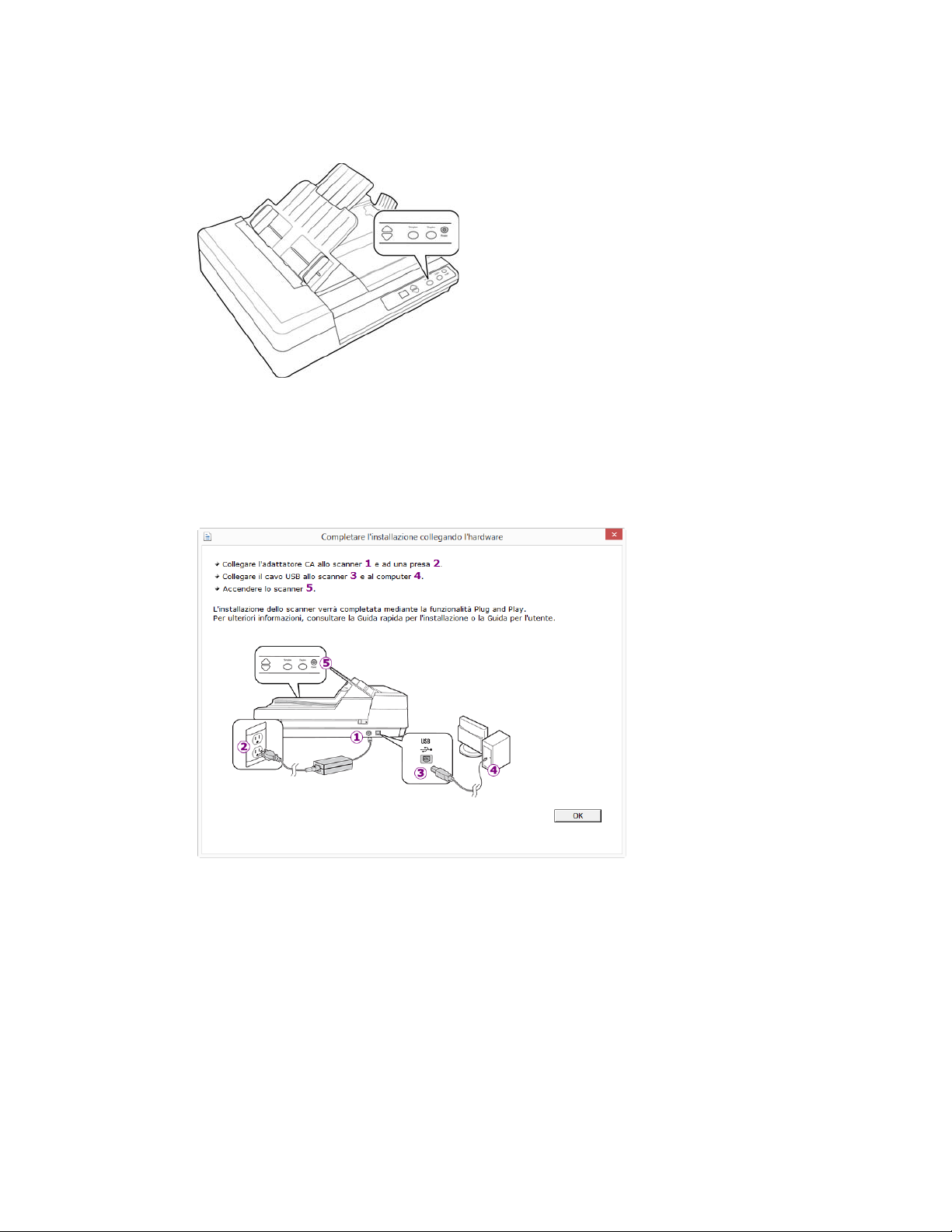
Installazione Xerox® DocuMate® 3220 Scanner
4. Accendere lo scanner. Nella figura riportata di seguito è indicata la posizione dell'interruzione
di alimentazione dello scanner.
L'indicatore di stato inizia a lampeggiare per indicare che lo scanner è alimentato.
Il computer riconosce che è stato collegato uno scanner alla porta USB e carica
automaticamente il software di esecuzione appropriato.
5. Quando si è sicuri che il software è stato caricato completamente, tornare alla finestra
"Completare l'installazione collegando l'hardware".
6. Fare clic su OK.
User Guide 4-7
Page 22
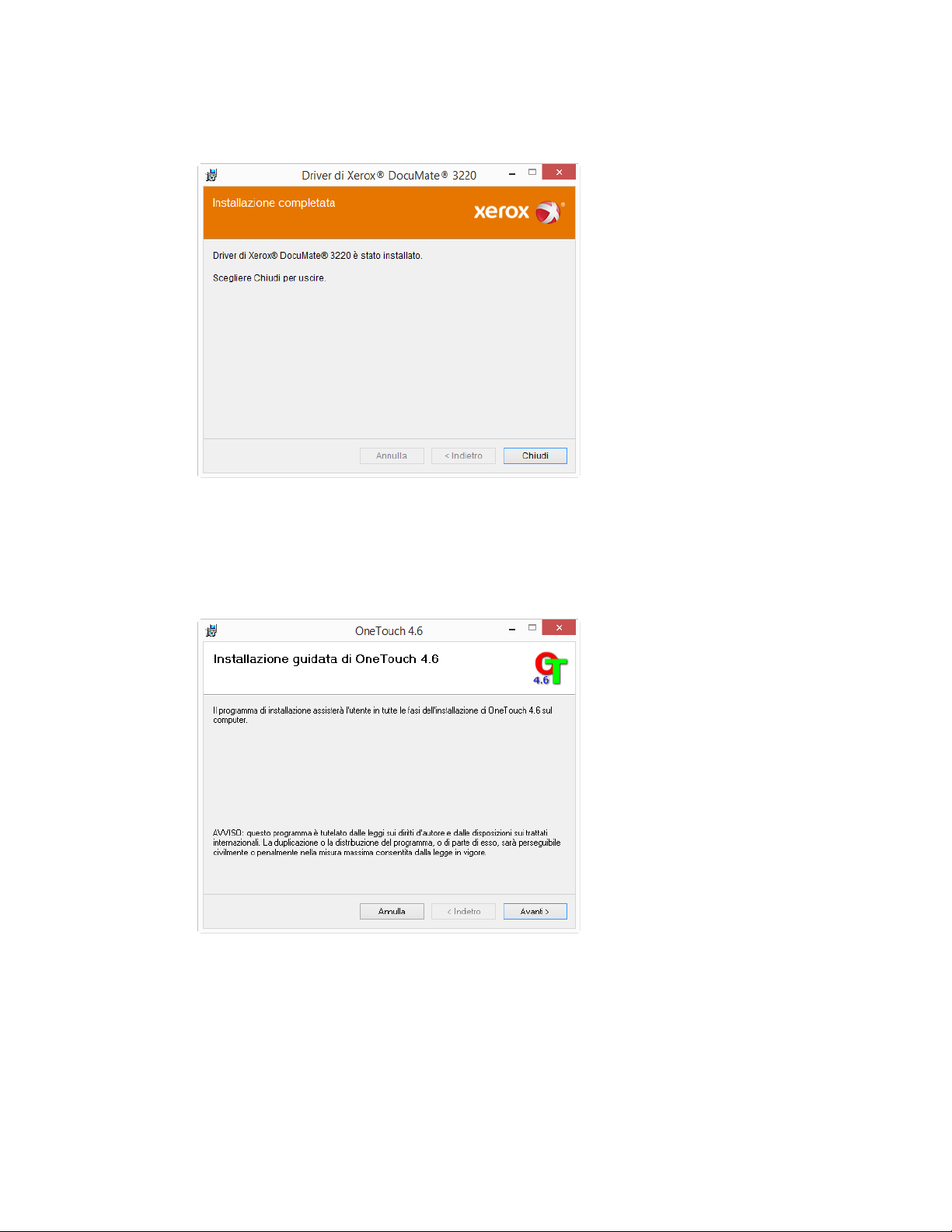
Xerox® DocuMate® 3220 Scanner Installazione
7. Fare clic su Chiudi nella finestra Installazione del driver completata per chiudere e uscire dal
programma di installazione del driver.
INSTALLAZIONE DI VISIONEER ONETOUCH
L'installazione del software Visioneer OneTouch si avvierà automaticamente dopo aver
selezionato Chiudi nella finestra Installazione del driver completata.
1. Nella finestra iniziale dell'Installazione guidata di OneTouch, fare clic su Avanti.
2. Leggere l'accordo di licenza di Visioneer nella finestra visualizzata. Se si accettano i termini
dell'accordo, selezionare Accetto, quindi fare clic su Avanti.
Se si sceglie di non accettare l'accordo di licenza, l'installazione verrà interrotta e il software
OneTouch non verrà installato.
Il software Visioneer OneTouch verrà installato selezionando Avanti sulla finestra relativa
all'accordo di licenza di Visioneer.
3. Fare clic su Chiudi nella finestra Installazione di Visioneer OneTouch completata per chiudere
e uscire dal programma di installazione.
4-8 User Guide
Page 23
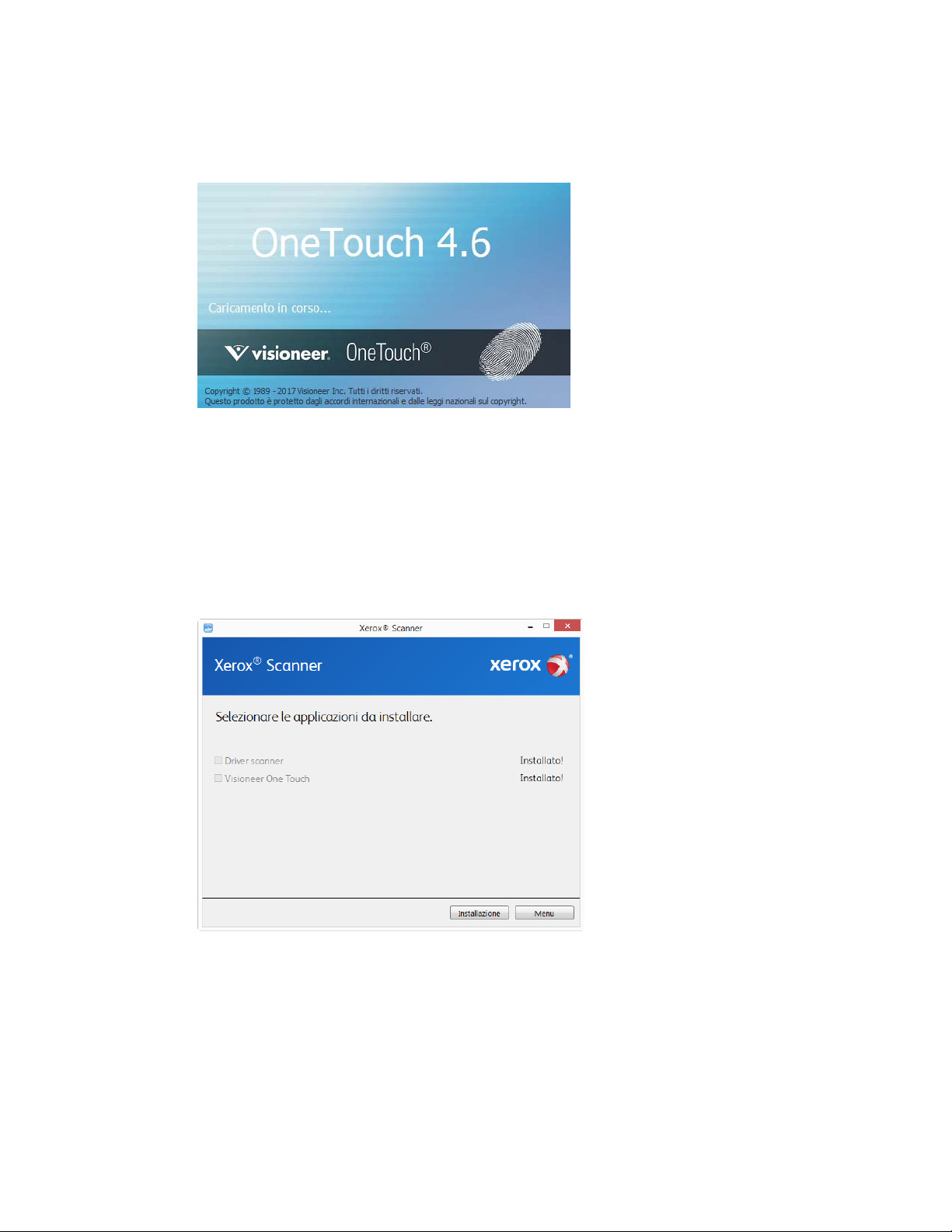
Installazione Xerox® DocuMate® 3220 Scanner
4. Al termine dell'installazione di OneTouch, viene visualizzata una schermata iniziale mentre il
software esegue l'inizializzazione e cerca gli scanner installati. Prima di utilizzare OneTouch è
necessario attendere la scomparsa di questa schermata.
Note: se è stata selezionata l'installazione di altro software dal DVD, tale installazione verrà
avviata automaticamente dopo che l'utente ha fatto clic su Chiudi nella finestra visualizzata a
completamento dell'installazione.
Applicazioni aggiuntive disponibili con lo scanner
Lo scanner include ulteriori applicazioni gratuite descritte nella tabella riportata di seguito.
1. Tornare al menu principale del disco e fare clic su Installa software.
2. Se una versione del software è già installata nel sistema, l'opzione sarà disattivata. Tuttavia,
se è disponibile una versione più recente sul disco oppure online, sarà possibile eseguire
l'aggiornamento selezionato il pulsante appropriato.
3. Se il software sul disco è aggiornato, verrà installato dal DVD. Tuttavia, se sono disponibili
nuove versioni online, il pulsante Web verrà visualizzato e selezionato per impostazione
predefinita.
Seleziona la risorsa desiderata da cui installare il software.
User Guide 4-9
Page 24
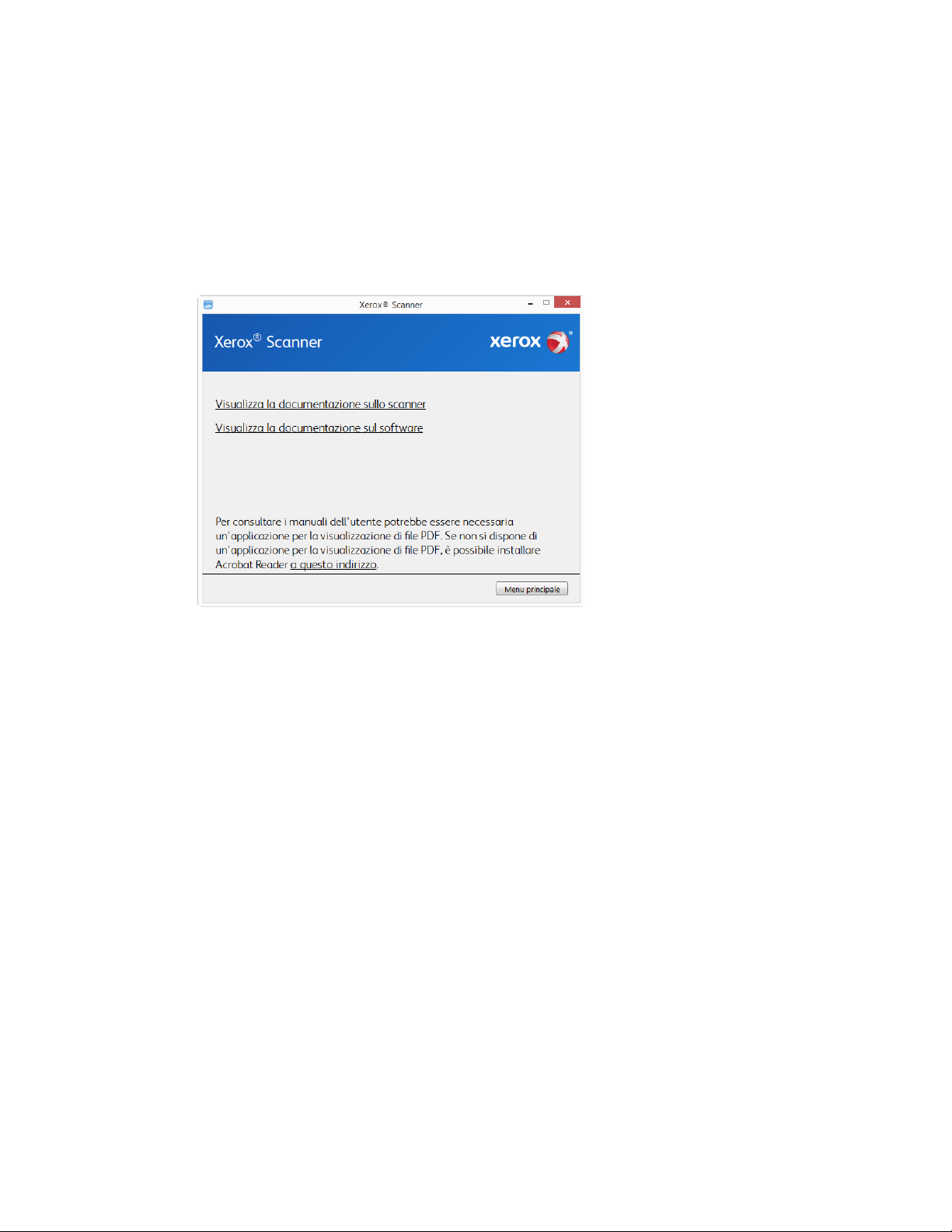
Xerox® DocuMate® 3220 Scanner Installazione
4. Se è stato selezionato uno dei pulsanti Web, sarà prima necessario scaricare il software
facendo clic su Scarica ora. Le dimensioni totali del download sono visualizzate in basso.
5. Selezionare le applicazioni aggiuntive che si desidera installare e fare clic su Installa ora.
6. Seguire le istruzioni sullo schermo per installare ciascun prodotto aggiuntivo.
Visualizzazione delle guide per l'utente
1. Tornare alla finestra del menu principale e fare clic su Visualizza le guide per l'utente.
2. Fare clic su Visualizza la documentazione sullo scanner per accedere alla guida dello
scanner per l'utente e alle guide alla scansione di OneTouch e dell'interfaccia TWAIN.
– Guida dello scanner per l'utente: Linee guida per l'installazione, la configurazione, il
funzionamento,la manutenzione, la sicurezza e la garanzia dello scanner.
– Guida alla scansione tramite OneTouch: Istruzioni per la configurazione e la scansione
tramite OneTouch.
– Guida alla scansione tramite TWAIN: Istruzioni per l'accesso e la scansione tramite
l'interfaccia TWAIN.
Fare clic su "Visualizza la documentazione sul software" per accedere alle guide per
l'utente relative alle applicazioni software fornite con lo scanner.
Da una di queste finestre delle guide per l'utente, fare clic sul pulsante relativo al menu delle
guide per l'utente per tornare alla finestra principale, quindi selezionare la sezione relativa
alla documentazione aggiuntiva per visualizzare le guide per l'utente.
4-10 User Guide
Page 25
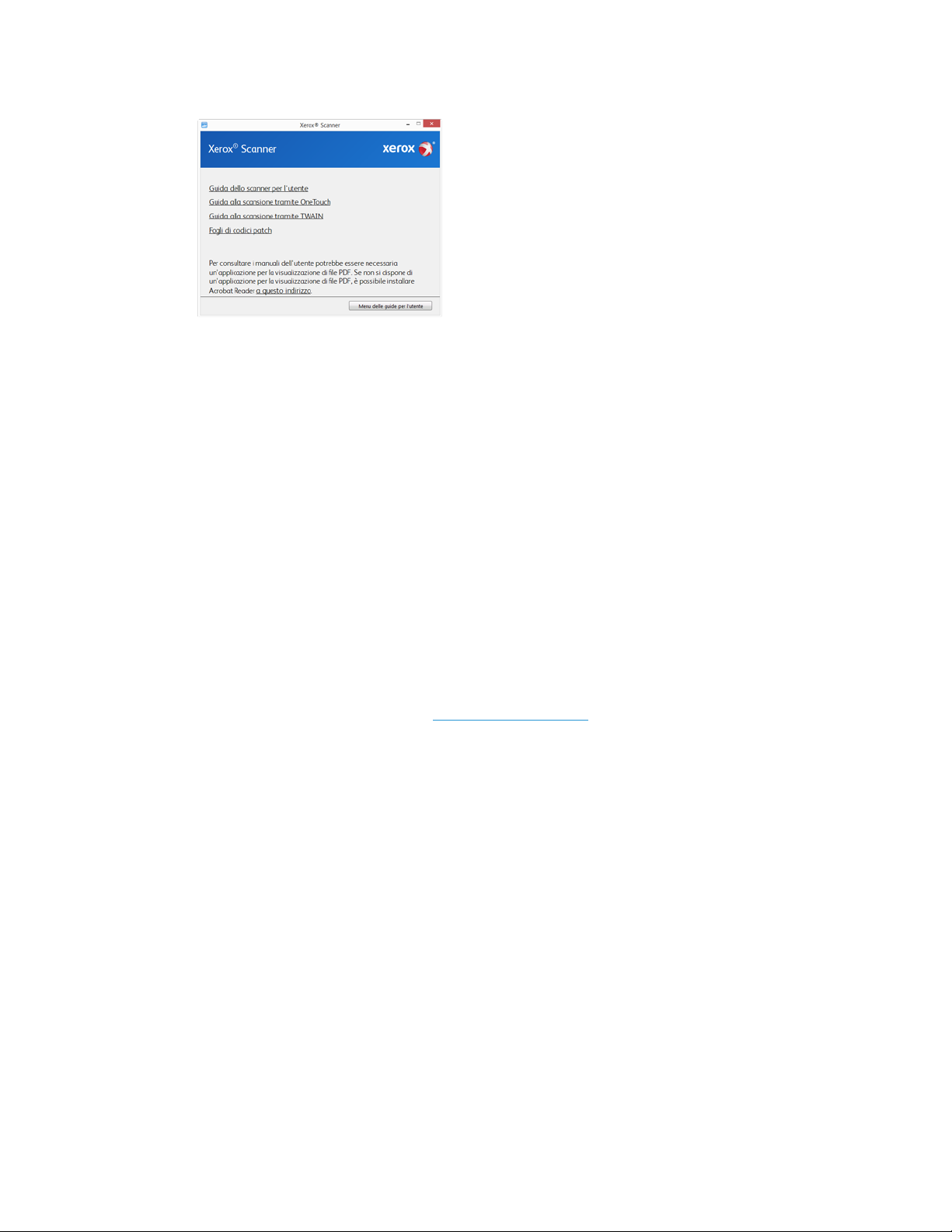
Installazione Xerox® DocuMate® 3220 Scanner
Finestra della documentazione sullo scanner
3. Fare clic sui collegamenti delle guide che si desidera visualizzare.
4. Al termine, fare clic su Menu principale per tornare alla finestra del menu principale e fare clic
su Esci.
5. Estrarre il disco di installazione e conservarlo in un luogo sicuro.
Registrazione dello scanner
La registrazione dello scanner è importante, poiché consente di accedere al servizio di assistenza
telefonica gratuita e agli aggiornamenti software per lo scanner.
Per registrare lo scanner:
Per registrare lo scanner è necessaria una connessione a Internet attiva. Se non si dispone
dell’accesso a Internet è possibile rivolgersi al servizio clienti per registrare lo scanner. Consultare la
scheda di supporto tecnico fornita insieme allo scanner per conoscere i recapiti del servizio clienti.
1. Aprire una finestra di Internet Explorer o altro browser installato sul computer.
2. Nel campo dell’indirizzo Web digitare www.xeroxscanners.com
.
3. Premere il tasto Invio sulla tastiera o fare clic sull’opzione a schermo per andare al sito Web.
4. Quando viene caricata la pagina degli scanner Xerox fare clic su Support.
5. Alla pagina di supporto dei prodotti fare clic sul collegamento Register Your Product.
6. Compilare il modulo di registrazione, tutti i campi obbligatori sono contrassegnati da un
asterisco (*).
Per la registrazione è necessario immettere un indirizzo di posta elettronica valido.
Viene richiesta l’immissione del numero di serie dello scanner, che si trova sulla parte
posteriore dello dispositivo.
7. Dopo aver compilato il modulo, fare clic su Submit Your Registration per completare la
registrazione.
User Guide 4-11
Page 26

Xerox® DocuMate® 3220 Scanner Installazione
4-12 User Guide
Page 27

5. Caricamento dei documenti da
scansionare
Rimuovere sempre eventuali punti di spillatrice o graffette dai documenti prima di inserirli
nell'alimentatore della carta dello scanner, poiché possono fare inceppare il meccanismo di
alimentazione e graffiare i componenti interni. Eliminare inoltre eventuali etichette, adesivi o
appunti Post-It™ che possono fuoriuscire durante il processo di scansione e incepparsi nello
scanner. Un tale uso errato dello scanner ne invalida la garanzia.
Visitare l’indirizzo www.xeroxscanners.com
collegamento relativo al programma di garanzia per visualizzare i termini e le condizioni di
garanzia per lo scanner in uso.
, selezionare il prodotto in uso, quindi fare clic sul
Scansione mediante l'alimentatore automatico documenti (ADF)
TIPI DI DOCUMENTI SUPPORTATI
Con questo scanner è possibile scansionare i seguenti tipi di documenti:
• Quantità massima di carta nel cassetto di input
– Circa 50 pagine di carta per stampante nuova, 75–80 g/m² (20 libbre)
•Formato del documento
– Dimensione minima (larghezza x lunghezza): 89 x 89 mm (3,5 x 3,5 pollici)
– Dimensione massima (larghezza x lunghezza): 222 x 356 mm (8,75 x 14 pollici)
– Lunghezza max con documento lungo abilitato – 965 mm (38 pollici)
Si consiglia di eseguire la scansione una pagina alla volta nel caso di documenti con
lunghezza superiore a 356 mm (14 pollici).
• Pile di documenti mescolati
– Scanner da min a max senza documento lungo abilitato
Disporre i documenti in modo che tutti gli elementi siano centrati nella pila. Il sensore
documenti, i rulli di separazione della carta e di alimentazione sono posizionati al centro
del percorso della carta. Elementi più piccoli non verranno rilevati in caso di scostamento
dal sensore della carta. Questo provocherà problemi di alimentazione e inceppamenti.
• Grammatura carta tra 60–105 g/m² (16–28 libbre)
User Guide 5-1
Page 28

Xerox® DocuMate® 3220 Scanner Caricamento dei documenti da scansionare
DOCUMENTO DI CUI EVITARE LA SCANSIONE
Sebbene sia possibile digitalizzare documenti di questo elenco, tali scansioni riducono il ciclo di
vita dello scanner. Sarà necessaria una manutenzione più frequente e le parti di ricambio si
consumeranno prima. Scansioni di questo tipo tendono a creare più spesso problemi di
inceppamento della carta e i documenti originali possono danneggiarsi. Se si decide di effettuare
una scansione simile, è consigliabile utilizzare un volume ridotto di documenti. Questo utilizzo
riduce l'aspettativa di vita dello scanner e delle parti di ricambio.
La scansione dei documenti indicati in questo elenco è sconsigliata e, se possibile, va evitata.
• Documenti arricciati, stropicciati o piegati che possono causare inceppamenti della carta o
l’alimentazione contemporanea di più pagine nello scanner.
• Carta perforata o punzonata che potrebbe strapparsi con il rullo di separazione.
• Carta patinata o fotografie in cui il rivestimento può sfaldarsi durante la scansione e lasciare
residui nello scanner.
• Carta estremamente liscia, lucida o a trama complessa che può causare lo scivolamento dei
rulli di alimentazione della carta sulla pagina con conseguente segnalazione di
inceppamento.
• Carta copiativa senza carbonio che può strapparsi in fase di alimentazione nello scanner e
lasciare striature sulla pagina con la pressione dei rulli. In fase di scansione, il rivestimento di
sostanze chimiche di questa carta si consuma a contatto con i rulli, incrementando i problemi
di alimentazione e di inceppamento della carta.
• Carta parzialmente trasparente come la carta da lucido perché tutte le immagini sul lato
opposto della pagina o lo sfondo nero appariranno nelle immagini scansionate.
TIPO DI DOCUMENTI NON SUPPORTATI
Non eseguire la scansione dei seguenti tipi di documenti poiché possono danneggiare lo scanner.
• Elementi non inclusi tra i formati, la grammatura e il peso supportati indicati in questo
documento.
• Carta non rettangolare o di forma irregolare che causa il rilevamento e la segnalazione di
errori di inclinazione del documento o inceppamenti della carta.
• Carta carbone che lascerà residui nello scanner e sui rulli che verranno trasferiti alla successiva
serie di documenti scansionati.
• Documenti con elementi duri, ad esempio graffette, rilegatori e punti metallici.
• Documenti con inchiostro bagnato o bianco sporco.
• Carta termica o fotosensibile.
• Fogli di lavagna luminosa, pellicola di plastica, pellicole fotografiche e qualsiasi altro tipo di
elemento in plastica trasparente o parzialmente trasparente.
• Documenti incollati insieme.
• Fogli di tessuto o metallici.
5-2 User Guide
Page 29

Caricamento dei documenti da scansionare Xerox® DocuMate® 3220 Scanner
PREPARAZIONE DEI DOCUMENTI ALLA SCANSIONE
• Sfogliare i documenti per assicurarsi che tutte le pagine nella pila siano separate.
• Piegare, quindi appiattire la pila di documenti per assicurarsi che i bordi orizzontali siano
allineati ed evitare che la carta venga inclinata in fase di inserimento nello scanner.
• Afferrare le estremità per allineare i bordi guida obliquamente e impedire che più pagine
vengano alimentate contemporaneamente.
CARICAMENTO DEI DOCUMENTI
1. Estrarre l'estensione del cassetto di input e regolarla in base alla larghezza dei fogli.
2. Caricare la pila di documenti con la parte stampata rivolta verso l'alto e la parte superiore
inserita nell'alimentatore automatico documenti.
User Guide 5-3
Page 30

Xerox® DocuMate® 3220 Scanner Caricamento dei documenti da scansionare
3. È ora possibile scansionare i documenti usando i pulsanti dello scanner, OneTouch o una delle
altre interfacce di scansione.
Scansione dal piano fisso
TIPI DI DOCUMENTI SUPPORTATI
Con questo scanner è possibile scansionare i seguenti tipi di documenti.
•Formato del documento
– Dimensione minima (larghezza x lunghezza): 4 x 4 mm (0,15 x 0,15 pollici)
– Dimensione massima (larghezza x lunghezza): 216 x 299 mm (8,5 x 11,78 pollici)
CARICAMENTO DEI DOCUMENTI
Utilizzare il piano fisso per scansionare documenti su carta più leggera, ad esempio le ricevute
delle carte di credito oppure elementi che non possono essere scansionati con l'alimentatore
automatico documenti, ad esempio le pagine di un libro.
Note: Lo scanner rileva automaticamente la presenza di carta nell'ADF e scansionerà le pagine
contenute: per questo motivo è necessario rimuovere le pagine prima di effettuare la scansione
sul piano fisso.
1. Sollevare il coperchio dello scanner e posizionare il documento sul piano fisso con la parte
stampata rivolta verso il basso.
2. Allineare il foglio alla freccia sugli indicatori di riferimento, quindi chiudere il coperchio.
3. È ora possibile scansionare il documento usando i pulsanti dello scanner, OneTouch o una
delle altre interfacce di scansione.
5-4 User Guide
Page 31

Caricamento dei documenti da scansionare Xerox® DocuMate® 3220 Scanner
Interfacce di scansione
• Pulsanti dello scanner di OneTouch: premendo il pulsante Simplex o Duplex, i documenti
vengono scansionati usando le impostazioni di scansione indicate dal numero di LED. Le
immagini scansionate vengono quindi inviate a un'applicazione software sul computer.
Pannello dei pulsanti di OneTouch: utilizzare questa opzione per eseguire la scansione dallo
schermo del computer. Effettuare scansioni dal pannello dei pulsanti di OneTouch a video
equivale a premere un pulsante dello scanner, con la differenza che si fa clic su un'icona che
rappresenta il pulsante dello scanner.
Per istruzioni, consultare la guida alla scansione tramite OneTouch presente sul disco di
installazione. È possibile anche fare clic sul pulsante ? nella finestra delle proprietà di
OneTouch per leggere le istruzioni con un browser.
User Guide 5-5
Page 32

Xerox® DocuMate® 3220 Scanner Caricamento dei documenti da scansionare
• Interfaccia TWAIN e WIA: questa opzione utilizza l'interfaccia TWAIN dello scanner per la
scansione. Consente di effettuare scansioni da vari programmi installati sul computer.
Selezionare le opzioni di scansione prima di procedere all'operazione, inserire il documento
nello scanner, quindi fare clic su un pulsante nella finestra dell'interfaccia TWAIN.
Per istruzioni, consultare la guida alla scansione tramite TWAIN presente sul disco di
installazione. È possibile anche fare clic sul pulsante ? nell'interfaccia TWAIN per leggere le
istruzioni con un browser.
5-6 User Guide
Page 33
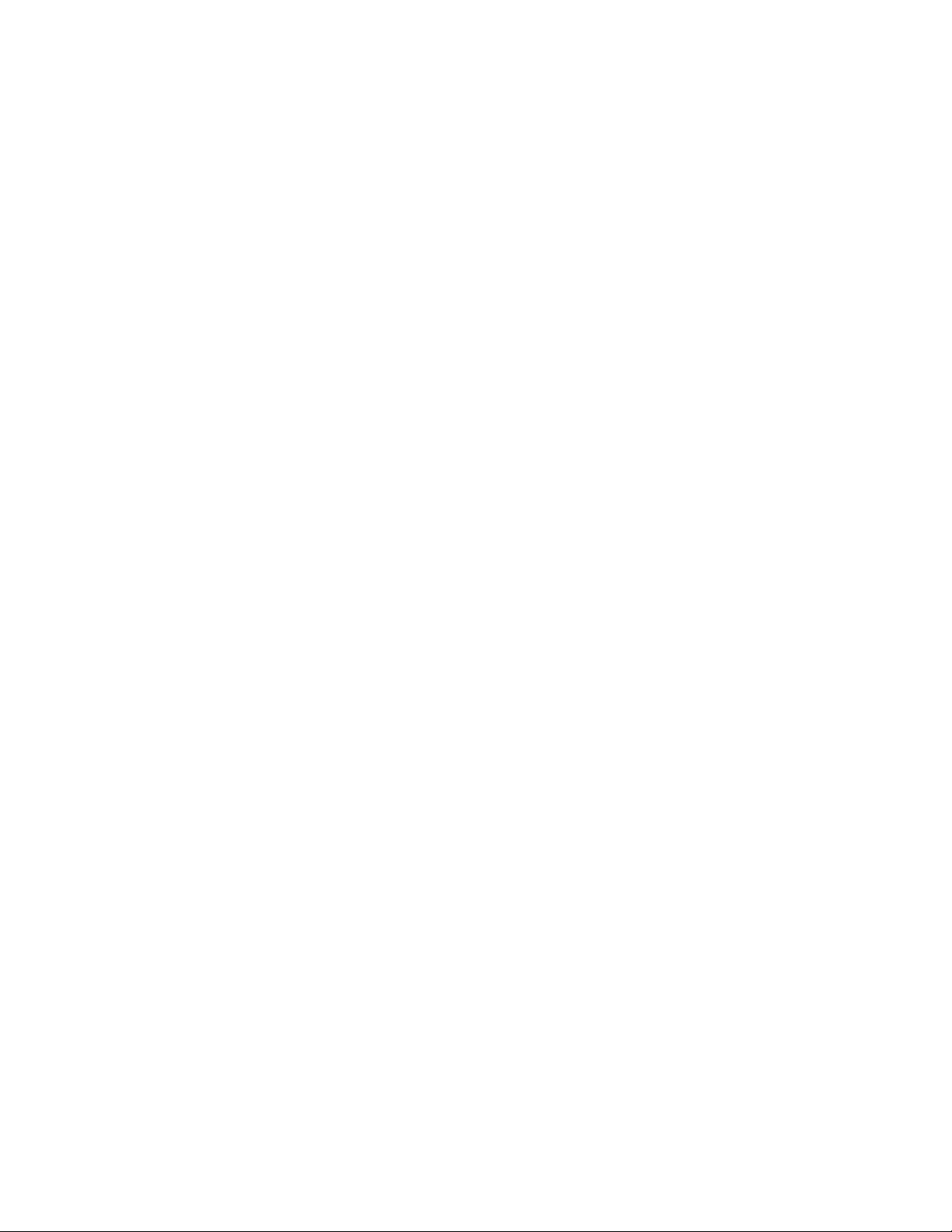
6. Manutenzione
La presente sezione contiene informazioni relative a manutenzione, risoluzione dei problemi,
disinstallazione, specifiche dello scanner e parti di ricambio.
Precauzioni di sicurezza
Per garantire un funzionamento costante e sicuro dell'apparecchiatura Xerox, seguire sempre
queste linee guida di sicurezza:
Cosa fare
• Seguire sempre tutti gli avvisi e le istruzioni accluse o riportate sull'apparecchiatura.
• Prima di pulire il prodotto, scollegarlo dalla presa elettrica.
• Prestare sempre attenzione durante lo spostamento o il trasferimento dell'apparecchiatura.
• Posizionare sempre la macchina su una superficie di appoggio solida e sufficientemente
robusta da sopportarne il peso.
• Posizionare sempre la macchina in un'area dotata di ventilazione e di spazio di manovra
adeguato per interventi tecnici.
• Scollegare sempre l'apparecchiatura dalla presa elettrica prima di pulirla.
• questa apparecchiatura Xerox è dotata di un dispositivo di risparmio energetico per limitare il
consumo di elettricità quando non viene utilizzata; può quindi essere lasciata sempre accesa.
Cosa non fare
• Mai utilizzare un adattatore con messa a terra per collegare l'apparecchiatura a una presa
elettrica priva del morsetto di terra.
• Mai tentare operazioni di manutenzione non descritte specificatamente in questa
documentazione.
• Mai estrarre i coperchi o le protezioni fissate con viti, poiché al loro interno non vi sono aree
riparabili dall'operatore.
• Mai posizionare la macchina vicino a un radiatore o altre fonti di calore.
• Mai aggirare o disattivare i dispositivi di blocco elettrici o meccanici.
• Mai posizionare questa apparecchiatura in luoghi in cui le persone possono inciampare sul
cavo di alimentazione o calpestarlo.
Proprietà dell’hardware
È possibile utilizzare la pagina delle proprietà dello scanner per tenere traccia della manutenzione,
cambiare alcune opzioni dell’hardware, configurare il comportamento dell’interfaccia dello
scanner e regolare le opzioni dell’applicazione che possono essere disponibili per lo scanner.
Per aprire la pagina delle proprietà dell’hardware dello scanner:
• Windows 7 e versioni successive: nel Pannello di controllo di Windows aprire Hardware e
suoni, quindi Dispositivi e stampanti. Fare clic con il pulsante destro del mouse sullo
scanner, quindi selezionare Proprietà digitalizzazione nell’elenco.
User Guide 6-1
Page 34

Xerox® DocuMate® 3220 Scanner Manutenzione
IMPOSTAZIONI RELATIVE AL DISPOSITIVO
Le opzioni in questa scheda saranno disponibili a seconda che la funzione sia supportata
dall'hardware dello scanner. Ignorare eventuali informazioni sulle funzioni non visibili
nell'interfaccia dello scanner.
Dettagli sullo scanner
• Versione firmware: numero di versione del chip del processore corrente.
• Numero di serie: numero identificativo univoco dello scanner.
• Versione LLD: versione del driver di base dello scanner. Non si tratta della versione del
software OneTouch oppure delle versioni dei driver TWAIN o WIA.
• Versione driver: versione del driver TWAIN dello scanner.
Configurazione dello scanner
• Contatori: fare clic sul pulsante di reimpostazione accanto al contatore se si desidera
ripristinare il valore 0.
Regolazione dell’alimentazione
• Modalità sospensione: si tratta della modalità di risparmio energetico attiva quando lo
scanner non è in uso. È possibile regolare il tempo per cui lo scanner rimane in attesa prima di
entrare in modalità di risparmio energetico.
Fare clic sul pulsante di inserimento verde per salvare le modifiche nel campo relativo alla
modalità di sospensione.
Fare clic sul pulsante di reimpostazione rosso per reimpostare il valore di timeout predefinito.
• Spegni: inserire il numero di minuti di attesa prima che lo scanner venga spento
automaticamente.
Fare clic sul pulsante di inserimento verde per salvare le modifiche nel campo relativo alla
modalità di spegni.
Fare clic sul pulsante di reimpostazione rosso per reimpostare il valore di timeout predefinito.
6-2 User Guide
Page 35

Manutenzione Xerox® DocuMate® 3220 Scanner
IMPOSTAZIONI DEI DRIVER
Le opzioni in questo pannello consentono di configurare il comportamento dell’interfaccia dello
scanner in alcuni scenari. Per istruzioni, consultare la guida alla scansione tramite TWAIN presente
sul disco di installazione. È possibile anche fare clic sul pulsante ? nell'interfaccia TWAIN per
leggere le istruzioni con un browser.
Rimozione della carta inceppata
Se lo scanner interrompe la scansione a causa di un inceppamento della carta nell'alimentatore
automatico documenti, viene visualizzato un avviso per alcuni istanti.
1. Per aprire lo scanner tirare il coperchio dell'ADF.
2. Per accedere alla parte inferiore dello scanner sollevare il modulo lampada per la scansione
duplex.
User Guide 6-3
Page 36
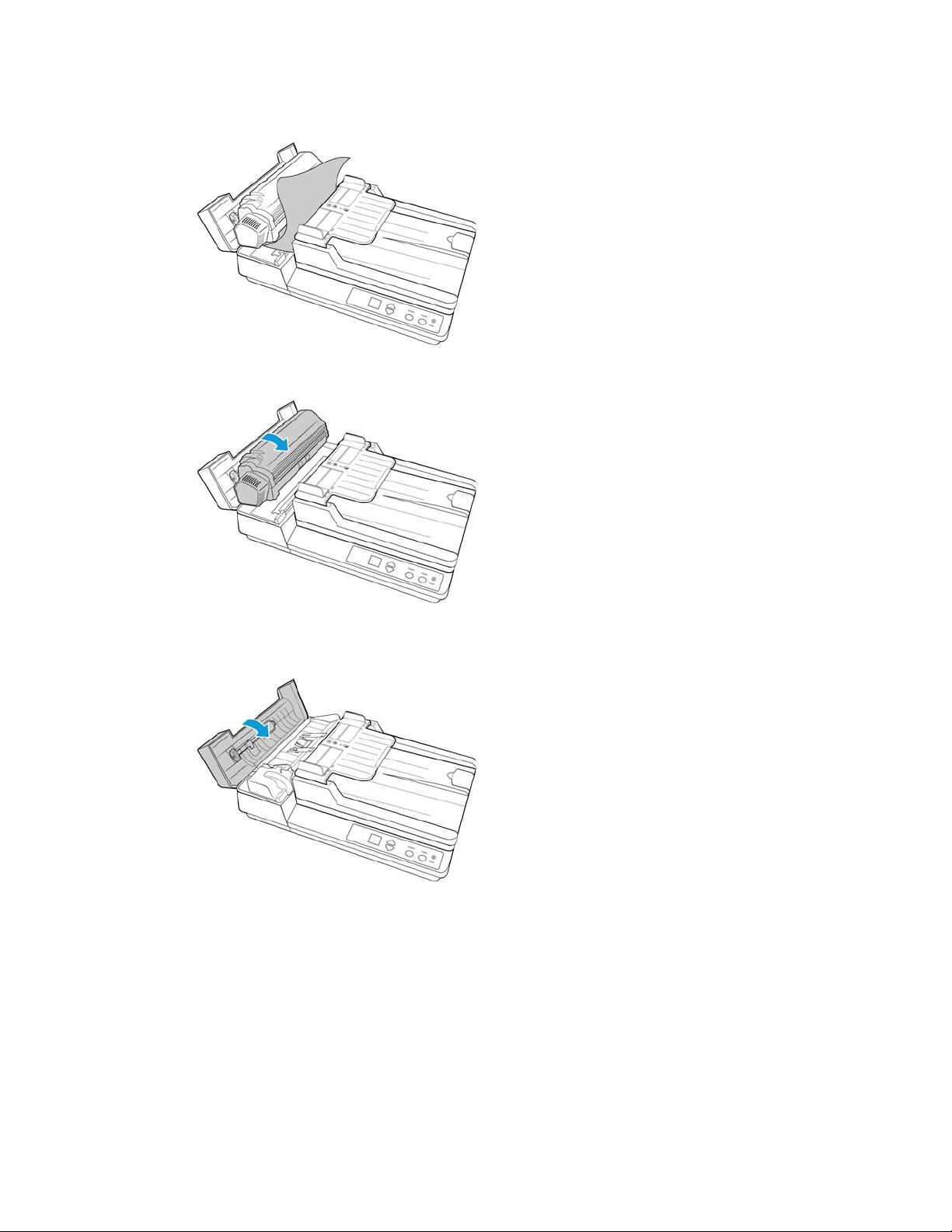
Xerox® DocuMate® 3220 Scanner Manutenzione
3. Rimuovere la pagina inceppata dallo scanner.
4. Reinserire con delicatezza il modulo lampada per la scansione duplex nello scanner.
5. Chiudere il coperchio dell'ADF. Premere con cura il coperchio dell'ADF finché non scatta in
posizione con un "clic".
Per ridurre il numero di inceppamenti di carta, fare in modo che questa si presenti liscia e ben stesa
prima della scansione e regolare le guide in base alle dimensioni della carta.
Pulizia dello scanner
La manutenzione regolare dello scanner può contribuire ad assicurare prestazioni ottimali
prolungate. Pulire tutte le superfici in plastica dello scanner utilizzando un panno morbido che non
lascia pelucchi.
6-4 User Guide
Page 37
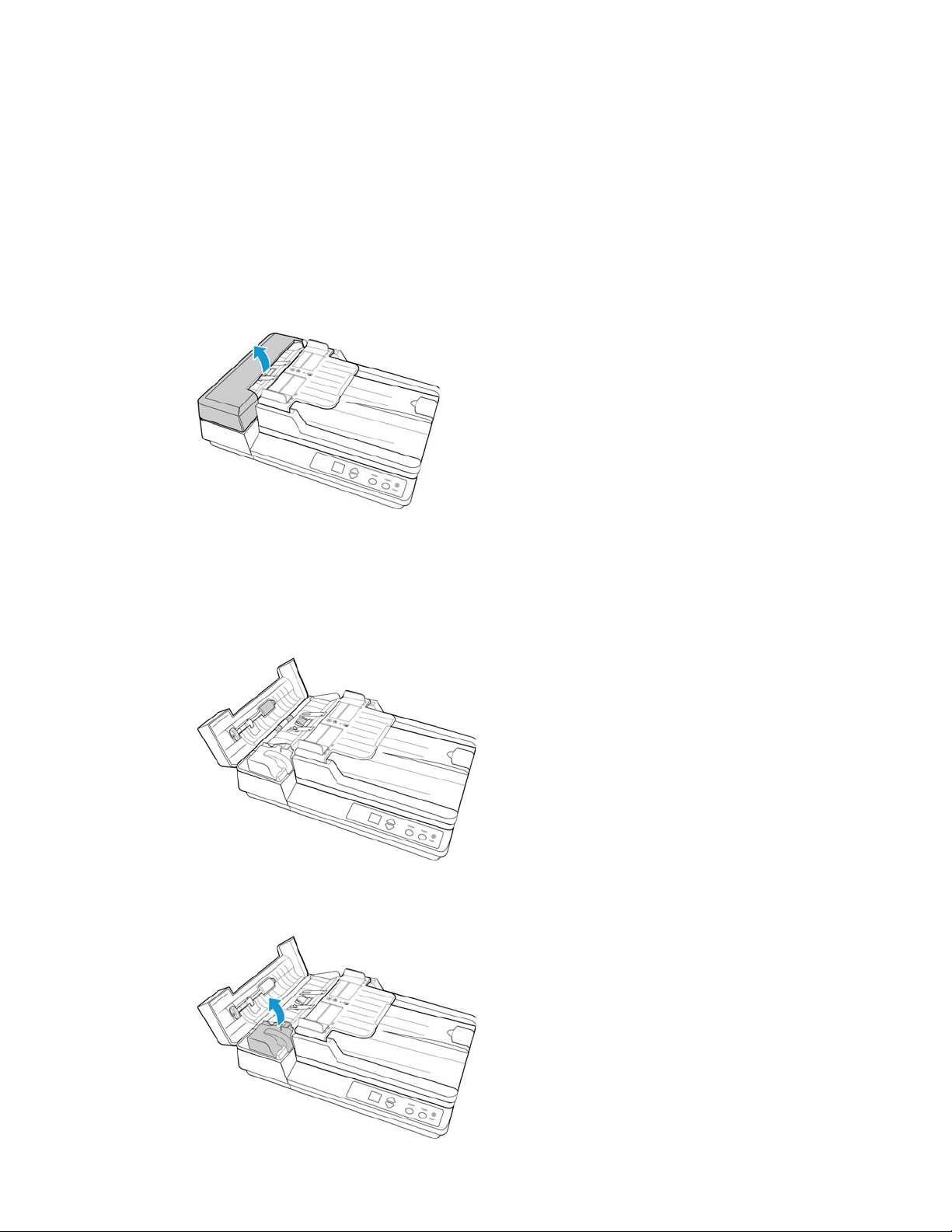
Manutenzione Xerox® DocuMate® 3220 Scanner
La pulizia dell’interno dello scanner consente il funzionamento ottimale dello scanner. È necessario
pulire l’interno dello scanner almeno una volta alla settimana o dopo 1.000 pagine scansionate e
in caso di frequenti inceppamenti della carta, alimentazione di più pagine contemporaneamente
o presenza di righe nell’immagine scansionata.
Note: prestare attenzione quando si esegue la pulizia dei rulli. Tutti i rulli, ad eccezione dei rulli
liberi, sono progettati per ruotare solo in una direzione. NON forzare il rullo a ruotare in direzione
opposta per evitare di danneggiarlo e causare il caricamento errato delle pagine nello scanner.
1. Inumidire un panno morbido con alcol isopropilico (70%).
2. Per aprire lo scanner tirare il coperchio dell'ADF.
3. Strofinare il rullo di alimentazione da lato a lato. Ruotare il rullo per pulirne tutta la superficie.
Il rullo di alimentazione è collocato nella parte inferiore dello sportello dell'ADF.
Pulire il pad dell'ADF dall'alto verso il basso. Prestare attenzione a non fare impigliare il panno
nelle molle ai lati del pad. Il pad dell'ADF si trova nella parte superiore del modulo lampada
per la scansione duplex.
4. Per accedere alla parte inferiore dello scanner sollevare il modulo lampada per la scansione
duplex.
User Guide 6-5
Page 38
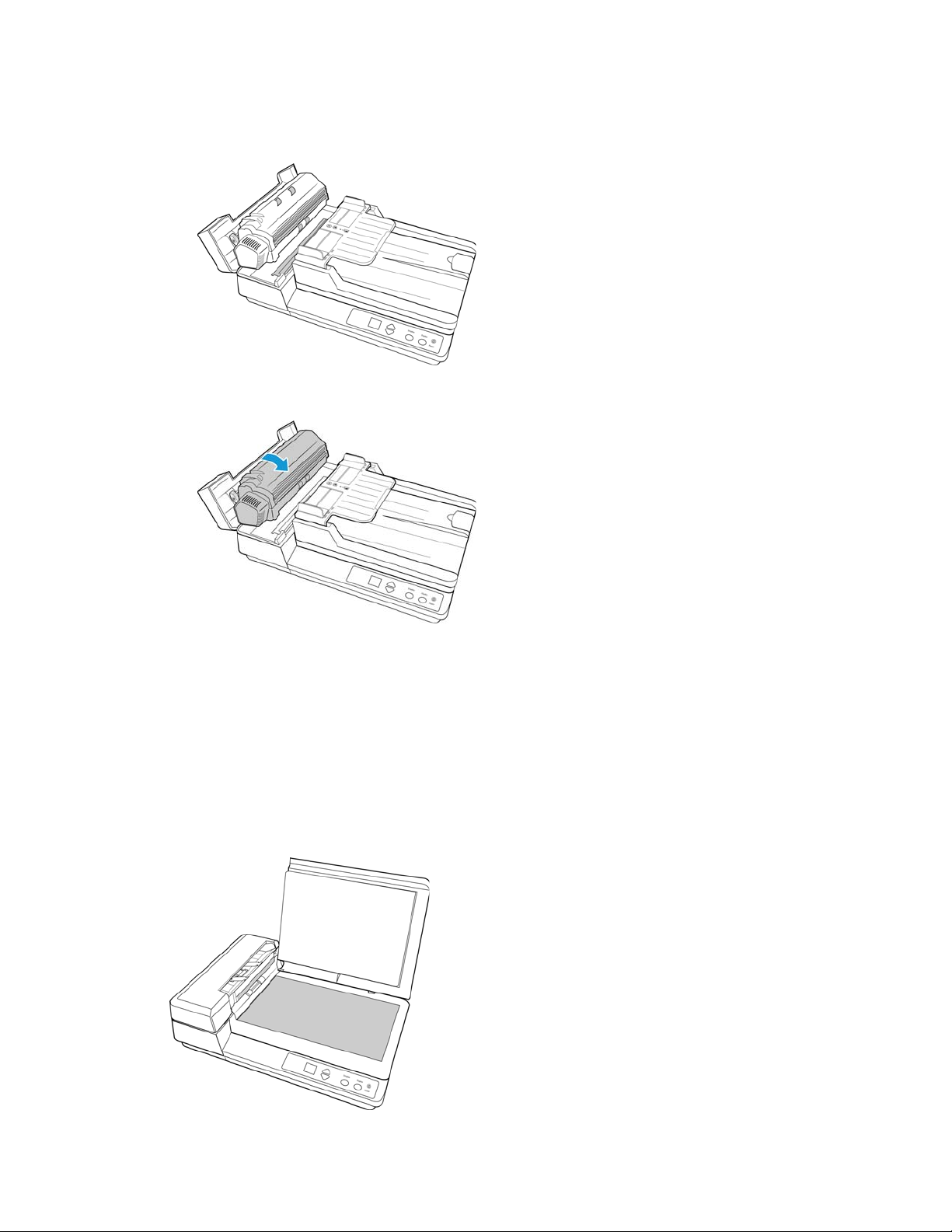
Xerox® DocuMate® 3220 Scanner Manutenzione
5. Pulire il piano fisso nella parte inferiore del modulo lampada per la scansione duplex. Pulire il
piano fisso nel corpo dello scanner.
6. Reinserire con delicatezza il modulo lampada per la scansione duplex nello scanner.
7. Chiudere il coperchio dell'ADF. Premere con cura il coperchio dell'ADF finché non scatta in
posizione con un "clic".
PULIZIA DEL PIANO FISSO
La scansione di elementi eccessivamente sporchi o polverosi può sporcare il vetro. Per assicurare la
migliore qualità degli elementi scansionati, pulire il vetro dello scanner con un panno morbido e
pulito per rimuovere la polvere o altri detriti.
Se non si riesce a togliere eventuali residui dal vetro con un panno morbido e asciutto, provare a
inumidire il panno con alcol isopropilico.
6-6 User Guide
Page 39

Manutenzione Xerox® DocuMate® 3220 Scanner
Sostituzione del gruppo del pad dell'ADF
Il verificarsi di problemi nell'alimentazione dei documenti nell'ADF indica che il pad si sta
assottigliando per l'usura. Il pad dell'ADF può essere utilizzato per eseguire la scansione fino a
20.000 pagine. Il ciclo di vita del pad dell'ADF varia in base al tipo di documenti di cui si esegue la
scansione con frequenza. Con la scansione di batch di grandi dimensioni di carta molto ruvida e
tessere plastificate goffrate, l'usura del pad dell'ADF avviene più velocemente. La scansione
continua di batch di grandi dimensioni determina l'usura rapida del pad dell'ADF.
La confezione originale dello scanner contiene un pad di ricambio; inoltre è possibile ordinarne
uno nuovo. È possibile acquistare le parti di ricambio nella pagina relativa alle parti di ricambio e
agli accessori per lo scanner in uso all'indirizzo www.xeroxscanners.com
1. Per aprire lo scanner tirare il coperchio dell'ADF. Il pad dell'ADF si trova nella parte superiore
del modulo lampada per la scansione duplex.
.
2. Premere i morsetti di plastica che tengono in posizione il gruppo del pad e sollevare
quest'ultimo per estrarlo.
3. Procedere nell'ordine inverso per collocare il nuovo pad nelle relative fessure.
Sostituzione del gruppo del rullo
Il rullo si usura ed è realizzato come parte sostituibile dall'utente, il che può comportare che la
carta venga caricata di sbieco o che vengano caricate più pagine alla volta. Prima di sostituire il
rullo, è opportuno pulirlo, poiché una quantità eccessiva di polvere su di esso ne determina un
aspetto usurato e liscio. È necessario pulire il rullo per poter stabilire correttamente se questo è
usurato. In linea generale, è opportuno sostituire il rullo dopo un numero di scansioni compreso tra
160.000 e 200.000.
User Guide 6-7
Page 40
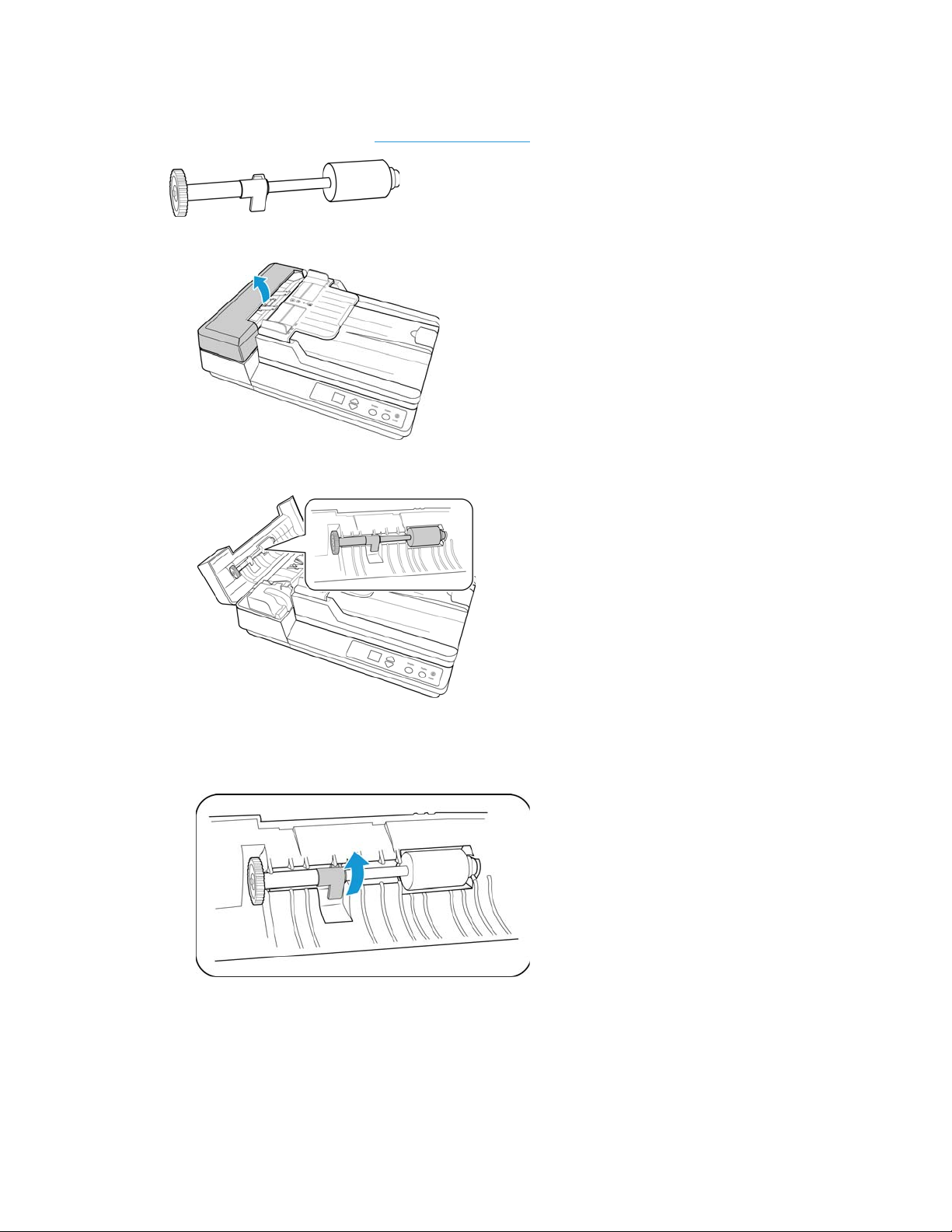
Xerox® DocuMate® 3220 Scanner Manutenzione
È possibile acquistare le parti di ricambio nella pagina relativa alle parti di ricambio e agli accessori
per lo scanner in uso all'indirizzo www.xeroxscanners.com
.
1. Per aprire lo scanner tirare il coperchio dell'ADF.
2. Il rullo di alimentazione è collocato nella parte inferiore dello sportello dell'ADF.
3. Il rullo è trattenuto in posizione da una linguetta di blocco che ruota per bloccarlo e
sbloccarlo. Per sbloccare la linguetta, ruotarla verso l'alto fino a quando la piccola flangia di
blocco è completamente libera.
6-8 User Guide
Page 41

Manutenzione Xerox® DocuMate® 3220 Scanner
4. Ora è possibile inclinare il gruppo del rullo estraendolo dall'alloggiamento. Il rullo può essere
gettato via in quanto non può essere rinnovato né riutilizzato.
5. Prima di installare il nuovo rullo, pulirlo dall'eventuale polvere depositatasi durante la
spedizione.
6. Inserire l'estremità destra del rullo nel supporto dell'alloggiamento dello scanner. Allineare la
linguetta di blocco con la fessura presente nello scanner.
7. Ruotare verso l'alto la flangia di blocco per bloccare il rullo in posizione.
Il blocco scatterà in posizione quando sarà assicurato. Tuttavia, se non ruota facilmente
nell'alloggiamento, accertarsi che la flangia sia adeguatamente inserita nella relativa
chiusura.
8. Chiudere il coperchio dell'ADF. Premere con cura il coperchio dell'ADF finché non scatta in
posizione con un "clic".
Risoluzione dei problemi
Problema: lo scanner non effettua la scansione. Qual è la causa?
Verificare le seguenti possibilità:
User Guide 6-9
Page 42

Xerox® DocuMate® 3220 Scanner Manutenzione
• Vi sono cavi non saldamente collegati? Controllare i collegamenti di tutti i cavi e accertarsi
che siano saldi.
• L’indicatore di stato dello scanner è acceso? Accendere lo scanner. Se l’indicatore di stato
non si accende, collegare lo scanner ad un’altra presa elettrica.
Se si utilizza un gruppo di continuità o una ciabatta, provare a collegare lo scanner
direttamente a una presa a muro.
• Il computer e lo scanner sono stati riavviati? Se nello scanner si è verificato un
inceppamento della carta o una perdita del collegamento a causa di un errore, provare a
riavviare il computer e a spegnere e riaccendere lo scanner.
• Lo scanner è stato collegato a un hub USB? Se si utilizza un hub USB per collegare lo
scanner, provare a collegare il cavo USB dello scanner direttamente al retro del computer.
L’uso di un hub USB con lo scanner non è consigliato; nel caso si utilizzi un hub, quest’ultimo
deve disporre di alimentazione propria.
• La lunghezza del cavo USB è inferiore a 1,8 metri? Se si utilizza un cavo USB di lunghezza
superiore a 1,8 metri, si potrebbe perdere il collegamento allo scanner. La lunghezza massima
consigliata per il cavo USB è di 1,8 m e il cavo USB fornito con lo scanner rientra in questo
valore.
• È stata selezionata un’altra origine per le immagini nell’applicazione di scansione? Se si
utilizzano più dispositivi di imaging con il computer, ad esempio una fotocamera, una
stampante all-in-one o un altro scanner, è possibile che sia stata selezionata un’altra origine
per le immagini.
Problema: per quale motivo lo scanner non funziona dopo aver eseguito un ripristino di sistema in
Windows?
Il processo di ripristino del sistema può aver danneggiato alcuni componenti del driver. Si consiglia
di reinstallare il driver dello scanner.
Problema: per quale motivo i pulsanti dello scanner non funzionano dopo aver eseguito la
scansione con l’interfaccia Acquisizione di immagini di Windows (WIA)?
Dopo aver eseguito una scansione con l’interfaccia WIA, è necessario chiudere l’applicazione in
uso prima di eseguire la scansione con i pulsanti dello scanner. Questo problema non si verifica
quando si esegue la scansione con l’interfaccia TWAIN o ISIS.
Problema: per quale motivo i pulsanti dello scanner non funzionano dopo che il computer è
rimasto inattivo per diverse ore?
Per risolvere il problema, spegnere e riaccendere lo scanner.
Questo problema può verificarsi quando Windows passa alla modalità di sospensione per il
risparmio energetico. Quando si sposta il mouse o si digita un carattere sulla tastiera, il sistema
"riattiva" il computer e ripristina l’alimentazione completa del computer. Questa fluttuazione
dell’alimentazione durante il periodo di sospensione del computer può talvolta causare la perdita delle
comunicazioni tra lo scanner e il computer.
Problema: l'installazione non viene completata. Se l'installazione viene terminata, le opzioni
OneTouch dello scanner non funzionano correttamente.
6-10 User Guide
Page 43

Manutenzione Xerox® DocuMate® 3220 Scanner
La causa probabile è che nel computer siano già installati alcuni programmi del driver per un altro
scanner. Questi interferiscono con l'installazione delle opzioni di OneTouch ed è necessario
rimuoverli e reinstallare lo scanner Xerox. Consultare la documentazione acclusa all'altro scanner
per i passi necessari alla rimozione dei relativi programmi del driver.
Problema: se il cavo USB si scollega durante una scansione, lo scanner non si ricollega quando il
cavo USB viene reinserito.
Disinserire il cavo USB dallo scanner, quindi reinserirlo.
Se lo scanner non si ricollega:
1. Scollegare il cavo USB dallo scanner.
2. Riavviare il computer.
3. Quando il riavvio è completo, reinserire il cavo USB.
Problema: sul computer in uso vengono costantemente visualizzati messaggi di errore riguardo la
mancanza di spazio disponibile sul disco rigido.
Sono necessari di spazio disponibile sul disco rigido per l'installazione del software e per eseguire
semplici scansioni a bassa risoluzione. Scansioni ad alta risoluzione possono comportare la
creazione di file di dimensioni superiori a 1 gigabyte. È necessario liberare dello spazio sul disco
rigido per permettere al software di salvare le immagini scansionate.
Problema: Utilizzando l'opzione "Crea singoli file di immagine" non tutte le pagine scansionate
vengono inviate a destinazione. Dove sono le pagine mancanti?
Le applicazioni possono essere aperte per un numero limitato di volte. Selezionando "Crea singoli
file di immagine" durante la scansione su un'applicazione di destinazione, per ciascun lato della
pagina scansionata verrà creata una nuova istanza dell'applicazione. Se si desidera aprire
immediatamente un'immagine in un'applicazione, è necessario limitare il gruppo da scansionare
a meno di 5 pagine.
In alternativa è possibile impostare come destinazione la posizione di una cartella nel computer o
nella rete, utilizzando "Trasferire in memoria". Selezionare un formato file qualsiasi, quindi eseguire
la scansione di un gruppo consistente di fogli. Al termine della scansione, tutte le pagine
scansionate verranno salvate dal driver in quella posizione della cartella, senza aprire alcuna
applicazione.
Problema: Ho tentato di ripristinare l'applicazione OneTouch utilizzando la funzione 'Cambia'
disponibile in Installazione applicazioni del Pannello di controllo, ma non sono riuscito ad eseguire
questa operazione.
Prima di tentare di ripristinare OneTouch, scollegare il cavo USB collegato allo scanner.
1. Eseguire di nuovo la funzione Cambia/Ripristina. Se viene richiesto di inserire il DVD di
installazione, inserire il disco 1 nel lettore DVD-ROM e fare clic su OK.
2. Quando richiesto, inserire di nuovo il cavo USB nello scanner.
3. Al termine del processo di installazione, fare clic su OK nella finestra di completamento
dell'installazione e fare clic su Chiudi.
4. Riavviare il computer.
User Guide 6-11
Page 44

Xerox® DocuMate® 3220 Scanner Manutenzione
Problema: OneTouch non funziona dopo l'installazione di Internet Explorer 7 in Windows XP.
Si tratta di un problema noto. OneTouch non risponde quando Internet Explorer 7 viene installato
dopo lo scanner. Per risolvere il problema:
1. Aprire la funzione Installazione applicazioni di Windows dal Pannello di controllo.
2. Trovare Windows Internet Explorer 7 e disinstallarlo utilizzando le opzioni Cambia/Rimuovi.
Seguire la procedura guidata per rimuovere completamente il software Internet Explorer 7.
3. Trovare OneTouch e disinstallarlo utilizzando le opzioni Cambia/Rimuovi. Seguire la procedura
guidata per rimuovere completamente il programma OneTouch.
4. Scollegare il cavo USB dello scanner dal computer.
5. Riavviare il computer.
6. Installare Internet Explorer 7.
7. Installare il driver dello scanner.
Problema: Ogni volta che tento di eseguire la scansione utilizzando le funzioni OCR disponibili in
OneTouch, viene visualizzato un messaggio di errore per indicare che la funzione OCR non riesce.
L'impostazione del software antispyware su Esegui sempre può interferire con la funzionalità del
driver. Si consiglia di disabilitare o sospendere temporaneamente la funzione di protezione
automatica durante la scansione. Al termine della scansione e dopo aver salvato il file, attivare di
nuovo la funzione di protezione automatica. Non è necessario chiudere il software antispyware.
Problema: Ho selezionato "Saltare originali in bianco", ma non tutte le pagine in bianco sono state
rimosse. Perché ci sono ancora pagine bianche nel file?
Se si sta effettuando la scansione di carta leggera, ad esempio carta da 7,26 kg o 8,16 kg, lo
scanner potrebbe caricare immagini sbiadite. Il driver non eliminerà quelle pagine dal file finale. Il
risultato dell'opzione "Saltare originali in bianco" cambierà a seconda della gamma dei punti per
pollice e del peso della carta. Generalmente il miglior risultato si ottiene con la risoluzione a 100 o
150 dpi.
Problema: la carta si inceppa nell'ADF. Quali operazioni occorre eseguire per evitare che la carta si
inceppi così spesso?
Per ridurre il numero di inceppamenti di carta, fare in modo che questa si presenti liscia e ben stesa
prima della scansione e regolare le guide in base alle dimensioni della carta. Se la carta viene
caricata di sbieco nell'ADF, può verificarsi un inceppamento del meccanismo di alimentazione. Se
la carta si inceppa con maggiore frequenza, provare a pulire il rullo con un panno morbido
inumidito con alcol isopropilico. Una quantità eccessiva di polvere su di esso ne determina l'usura
e causa problemi all'alimentazione della carta.
Problema: l'ADF non carica correttamente le pagine. Come si può risolvere il problema?
Un gruppo del pad dell'ADF sporco o usurato o la presenza di sporco sul rullo possono causare il
caricamento di sbieco della carta o il caricamento di più pagine alla volta. Provare innanzitutto a
pulire il rullo.
Problema: la carta si inceppa verso la metà della scansione. Come intervenire per evitare che ciò
accada?
6-12 User Guide
Page 45

Manutenzione Xerox® DocuMate® 3220 Scanner
Accertarsi che non siano presenti elementi sul piano fisso quando si effettua una scansione
dall'ADF. La presenza di più elementi sul piano fisso causa un leggero sollevamento del coperchio,
impedendo così alle pagine caricate dall'ADF di entrare a contatto con il vetro. Quando ciò si
verifica, le pagine non sono in grado di uscire dall'ADF e possono incepparsi.
Problema: il motorino è in funzione ma non carica le pagine. Come si può risolvere il problema?
Accertarsi che la carta sia collocata in modo stabile nell'ADF, in modo da posare sui rulli. Il sensore
della carta che comanda ai rulli di trascinare la carta potrebbe essere attivato, ma la carta
potrebbe non essere collocata completamente nel cassetto dell'ADF, quindi i rulli non riescono a
trascinare la carta per caricarla.
Problema: le scansioni dall'ADF sono sempre storte. Come intervenire per fare in modo che siano
diritte?
Accertarsi di allineare le guide della carta ai bordi della carta. Se si scansionano elementi più
piccoli della regolazione minima delle guide della carta, utilizzare il piano fisso invece dell'ADF.
Risoluzione dei problemi dell'indicatore di stato
Funzionamento normale
• Blu fisso: indica che lo scanner è pronto per la scansione.
• Blu lampeggiante lento: indica che lo scanner è in modalità di risparmio energetico.
• Blu lampeggiante rapido: indica che lo scanner sta uscendo dalla modalità di risparmio
energetico.
• Rosso fisso: indica che lo scanner è occupato o non collegato al computer.
• Rosso lampeggiante: lo scanner segnala la presenza di un errore.
Codici di errore
L'indicatore di stato indica lo stato corrente dello scanner. Se si verificano problemi di hardware
nello scanner, l'indicatore di stato si accende in rosso e lampeggia per un numero specifico di
volte, poi si interrompe, quindi riprende a lampeggiare per lo stesso numero di volte. Il numero di
lampeggiamenti tra le interruzioni indica il codice di errore hardware. Inoltre, nel display a LED
viene visualizzata una "E" lampeggiante seguita dal numero di codice di errore che corrisponde
alla frequenza di lampeggiamento dell'indicatore di stato.
Di seguito sono elencate le descrizioni delle frequenze di lampeggiamento più comuni. In tutti i
casi, è necessario spegnere lo scanner e verificare la corretta installazione. Assicurarsi che il cavo
USB sia inserito nello scanner e nel computer. Assicurarsi che il cavo di alimentazione sia inserito
nello scanner e in una presa a muro. Se si osserva una frequenza di lampeggiamento diversa,
contattare l'assistenza tecnica Xerox.
User Guide 6-13
Page 46

Xerox® DocuMate® 3220 Scanner Manutenzione
Codice di
errore
0 Lo scanner non è collegato al
4 Carta inceppata
6 Il coperchio dello scanner è
1, 2, 7, 8 La lampada del corpo dello
Descrizione del problema Soluzione
computer (il LED non riporta
la lettera “E” e l'indicatore di
stato è sempre blu)
o
Il cassetto di input della
carta non è completamente
posizionato
nell'alloggiamento dello
scanner
aperto
o
Il cassetto di input della
carta non è completamente
posizionato
nell'alloggiamento dello
scanner
scanner ha avuto un guasto
Un cavo può essersi allentato. Controllare che i cavi dello
scanner siano correttamente collegati al computer. Se il
cavo USB non è collegato a un hub USB o a una tastiera,
provare a collegarlo direttamente sul retro del computer.
Provare con una porta USB diversa sul computer o con un
altro cavo USB. Notare che il cavo USB non deve essere più
lungo di 180 cm. Se lo scanner ancora non è collegato,
riavviare il computer.
Aprire il coperchio dell'ADF e rimuovere la carta inceppata.
o
Aprire lo scanner ed estrarre il cassetto di input.
Riposizionare il cassetto di input nello scanner e premerlo
all'indietro fino a quando non scatta in posizione. Vedere
pagina 5 per le istruzioni su come installare il cassetto.
Chiudere completamente il coperchio dello scanner.
o
Aprire lo scanner ed estrarre il cassetto di input.
Riposizionare il cassetto di input nello scanner e premerlo
all'indietro fino a quando non scatta in posizione. Vedere
pagina 5 per le istruzioni su come installare il cassetto.
Questo si verifica di norma dopo un inceppamento della
carta. Spegnere e riaccendere lo scanner. Se il problema
persiste, spegnere lo scanner, riavviare il computer, quindi
riaccendere lo scanner. Se il problema persiste e
l'alimentazione dello scanner è collegata a un dispositivo
di protezione dalla sovratensione o a un gruppo di
continuità, provare a collegare lo scanner direttamente a
una presa di corrente.
Altri codici Una parte interna dello
scanner potrebbe aver avuto
un guasto
Spegnere lo scanner, riavviare il computer, quindi
riaccendere lo scanner. Se il problema persiste, contattare
l'assistenza tecnica Xerox
®
Disinstallazione dello scanner
Le opzioni nel Pannello di controllo di Windows consentono di rimuovere il driver e i moduli dello
scanner e qualsiasi altro software fornito con lo scanner.
Lasciare il cavo USB dello scanner collegato al computer durante la disinstallazione del driver.
Scollegare il cavo USB quando indicato nelle istruzioni di seguito.
Aprire l'elenco dei programmi installati nel Pannello di controllo di Windows.
• Windows 7 e versioni successive: aprire Programmi e funzionalità.
6-14 User Guide
Page 47

Manutenzione Xerox® DocuMate® 3220 Scanner
Disinstallazione del driver dello scanner:
1. Nell'elenco di programmi installati, fare clic su Xerox DocuMate 3220 driver.
2. Fare clic sul pulsante Cambia/Rimuovi o Disinstalla.
3. Fare clic su Sì alla richiesta di conferma della rimozione del driver.
4. Il driver verrà rimosso dal computer. Al termine della disinstallazione, la finestra di
avanzamento verrà chiusa automaticamente.
5. Spegnere lo scanner e scollegare il cavo USB.
6. Se richiesto, riavviare il sistema.
Seguire queste istruzioni per rimuovere qualsiasi altro software installato con lo scanner. A
seconda del software fornito con lo scanner e le applicazioni installate durante l'installazione dello
scanner, l'elenco delle applicazioni può includere:
• Visioneer OneTouch
• Modulo OCR di Visioneer OneTouch
Disinstallazione di Visioneer Acuity™:
Visioneer Acuity viene installata automaticamente quando si installa il driver dello scanner
utilizzando il disco di installazione. È possibile anche scaricare il modulo di Visioneer Acuity dalle
pagine di supporto per lo scanner all'indirizzo www.xeroxscanners.com
. Visioneer Acuity è
un'utilità con opzioni avanzate per l'elaborazione delle immagini che consente di migliorare
immediatamente la chiarezza di tutti gli elementi digitalizzati.
1. Nell'elenco di programmi installati selezionare Visioneer Acuity Assets.
2. Fare clic su Sì alla richiesta di conferma della rimozione il software.
A seconda del metodo di installazione e del modello di scanner in uso, è possibile che siano
presenti più voci per Visioneer Acuity nell'elenco di programmi installati. Le voci aggiuntive in
questo elenco sono le librerie per l'elaborazione delle immagini necessarie per supportare i diversi
modelli di scanner. Questi elementi aggiuntivi verranno denominati "Visioneer Acuity Assets" e da
un numero di versione. In questo scenario, quando si desidera disinstallare Visioneer Acuity,
selezionare e disinstallare Visioneer Acuity. Se si disinstalla una di queste risorse è comunque
necessario disinstallare l'utilità principale Visioneer Acuity.
Specifiche dello scanner Xerox® DocuMate® 3220
Specifiche scanner
Requisiti documenti (alimentatore automatico)
Dimensioni minime 3,5 x 3,5 pollici (89 x 89mm)
Dimensioni massime 8,75 x 38 pollici (222 x 965mm)
Capacità
Grammatura della carta
50 fogli (75 g/m
16–28 libbre (60–105 g/m
2
di carta)
2
)
Requisiti documenti (piano fisso)
Dimensioni minime 0,15 x 0,15 pollici (4 x 4mm)
Dimensioni massime 8,5 x 11,78 pollici (216 x 299mm)
Grossezza 3,0 pollici (76 mm)
User Guide 6-15
Page 48
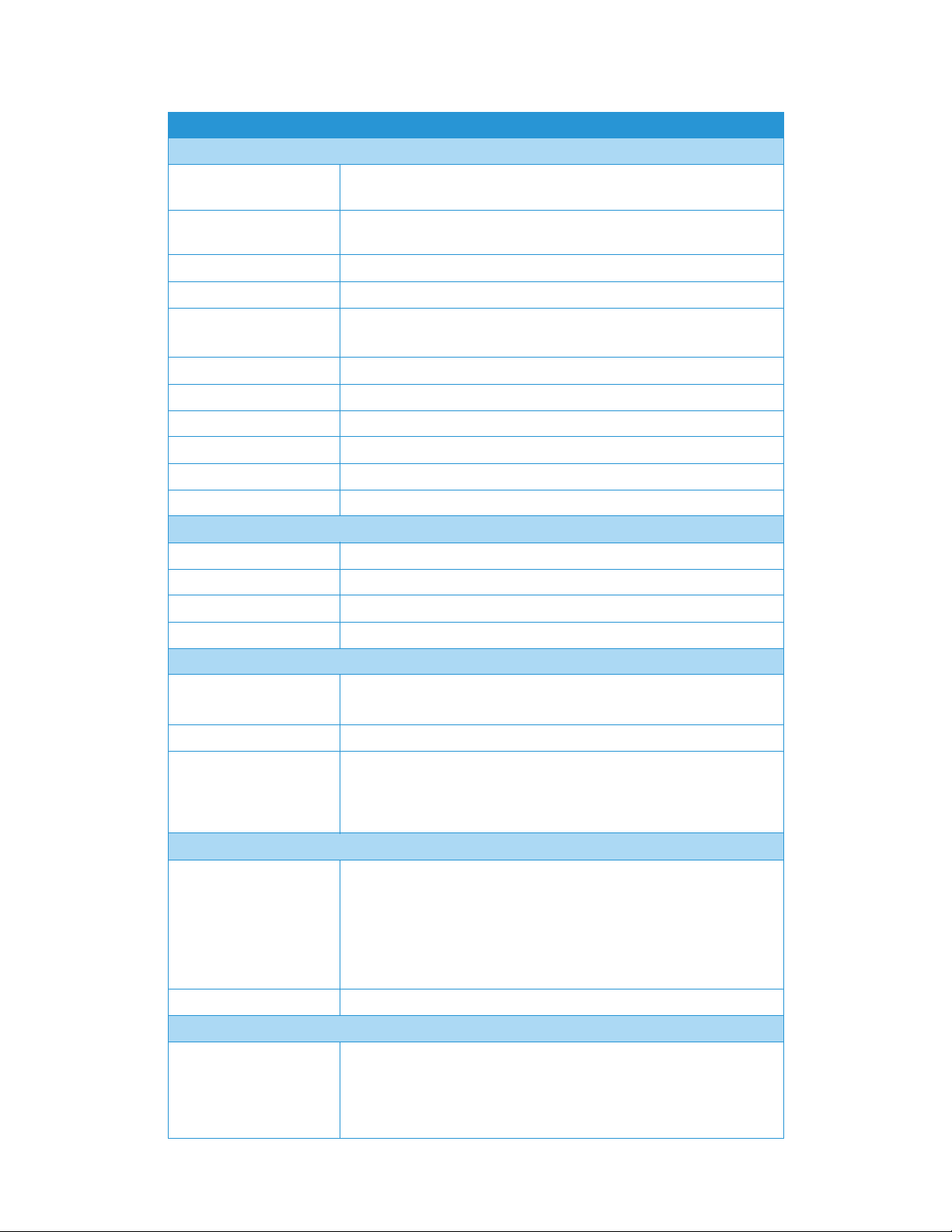
Xerox® DocuMate® 3220 Scanner Manutenzione
Specifiche scanner
Specifiche generiche
Velocità di scansione
(alimentatore automatico)
Velocità di scansione
Fino a 23 pagine al minuto / 46 immagini al minuto a 200 dpi bianco e
nero
Fino a 7secondi per pagina a 200 dpi bianco e nero
(piano fisso)
Risoluzione ottica 600 dpi
Profondità di bit A colori a 24 bit, scala di grigi a 8 bit, bitonale a 1 bit (bianco e nero)
Metodo di scansione Alimentatore automatico documenti duplex
Piano fisso
Sensore di immagine CIS (Sensore di immagine contact)
Fonte luminosa LED RGB a tre colori
Interfaccia Hi-Speed USB 2.0, USB 1.1
Certificazioni UL, C-UL, FCC Classe B, WEEE, RoHS, ENERGY STAR
Temperatura di esercizio 50° - 95° F (10° - 35° C senza condensa)
Umidità relativa 20% - 80% (a 35° C senza condensa)
Dimensioni dello scanner
Lunghezza 17,9 pollici (453 mm)
Larghezza 13 pollici (330 mm)
Altezza 9,4 pollici (237 mm)
Peso 10 libbre (4,6 kg)
Informazioni sull'alimentazione
Adattatore di corrente APD (DA-48M24)
Connettore CC, 24 V c.c./2,0 A, 100 – 240 V a.c., 48 W, ENERGY STAR, RoHS
Potenza scanner 24 V c.c./2,0 A
Consumo elettrico 10 W (in funzionamento);
4,6 Watts (in standby)
1,8 W (risparmio energetico dopo 15 minuti senza scansione);
0,38 W (spento)
Informazioni sui cavi
Cavo di alimentazione US, 3P, 7 A/125 V, L = 500 mm, 3C*18 AWG, NERO, PH8B2EDJF0A-018,
RoHS
UK(BS/PSB), 3P, 2,5A/250 V, L = 500 mm, 3C*0,75 mm2, NERO,
PG8B9XHJG0A-018, RoHS
EUR(CEE), 2P+G. BASE, 2,5 A /250 V, L = 500 mm, 3C*0,75 mm2, NERO,
PG8B9CIJG0A-018, RoHS
Cavo USB 1800 mm, 28 AWG, con anima, conforme alle norme RoHS
Informazioni sul software
Sistemi operativi
supportati
Microsoft Windows
– 7 a 32 bit o 64 bit(Service Pack 1)
– 8 e 8.1 a 32 bit o 64 bit
– 10 a 32 bit o 64 bit
6-16 User Guide
Page 49
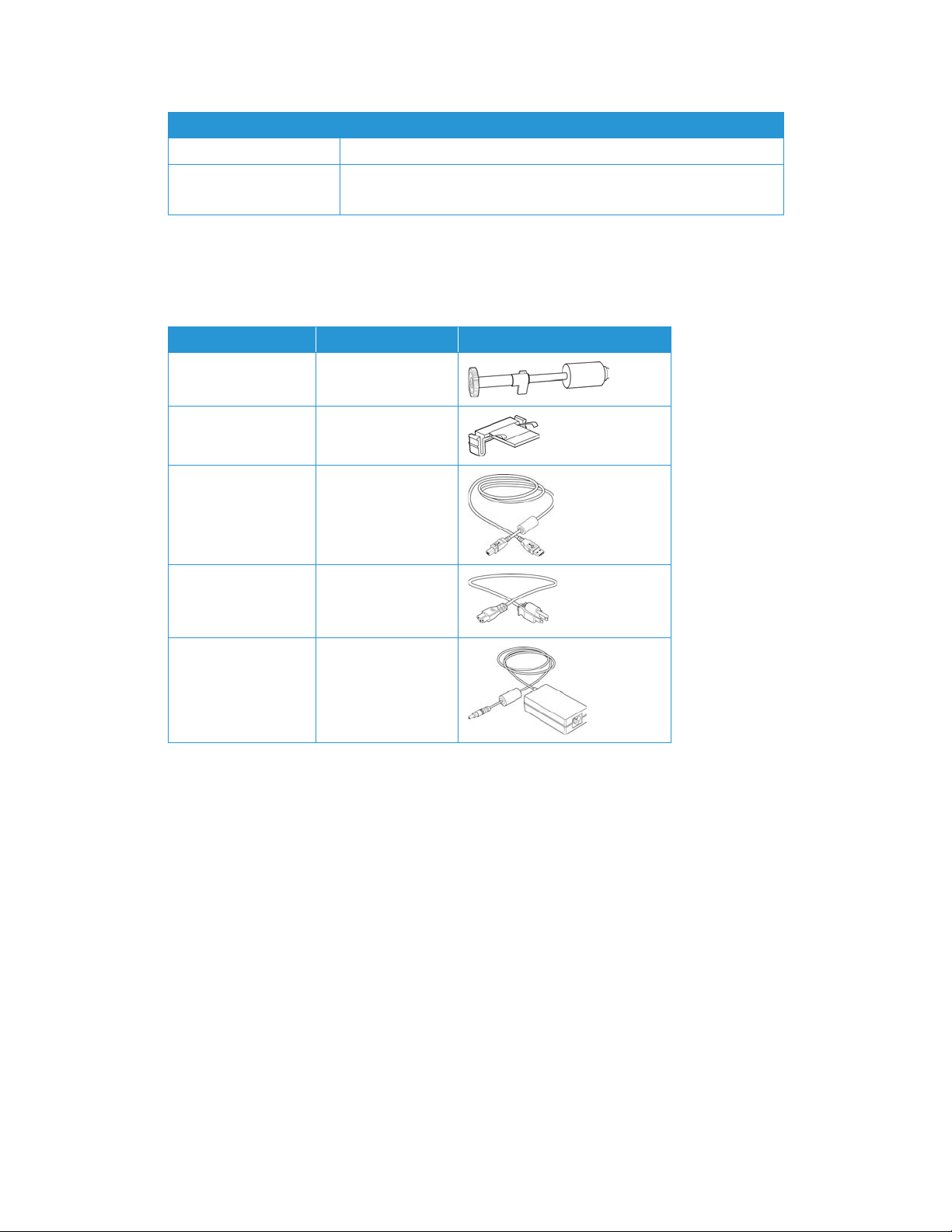
Manutenzione Xerox® DocuMate® 3220 Scanner
Specifiche scanner
Driver scanner TWAIN, WIA
Software in dotazione Visioneer OneTouch®
Visioneer Acuity Module
Elenco delle parti dello scanner Xerox® DocuMate® 3220
Utilizzare le seguenti denominazioni delle parti e relativi numeri in caso di ordinazione di parti di
ricambio per lo scanner.
Denominazione Numero di serie
Gruppo del rullo 57-0133-000
Pad dell’ADF 57-0103-000
Cavo USB 35-0117-000
Cavo di alimentazione CA35-0226-000 (US)
35-0227-000 (EUR)
35-0228-000 (UK)
Alimentatore 37-0095-000
User Guide 6-17
Page 50
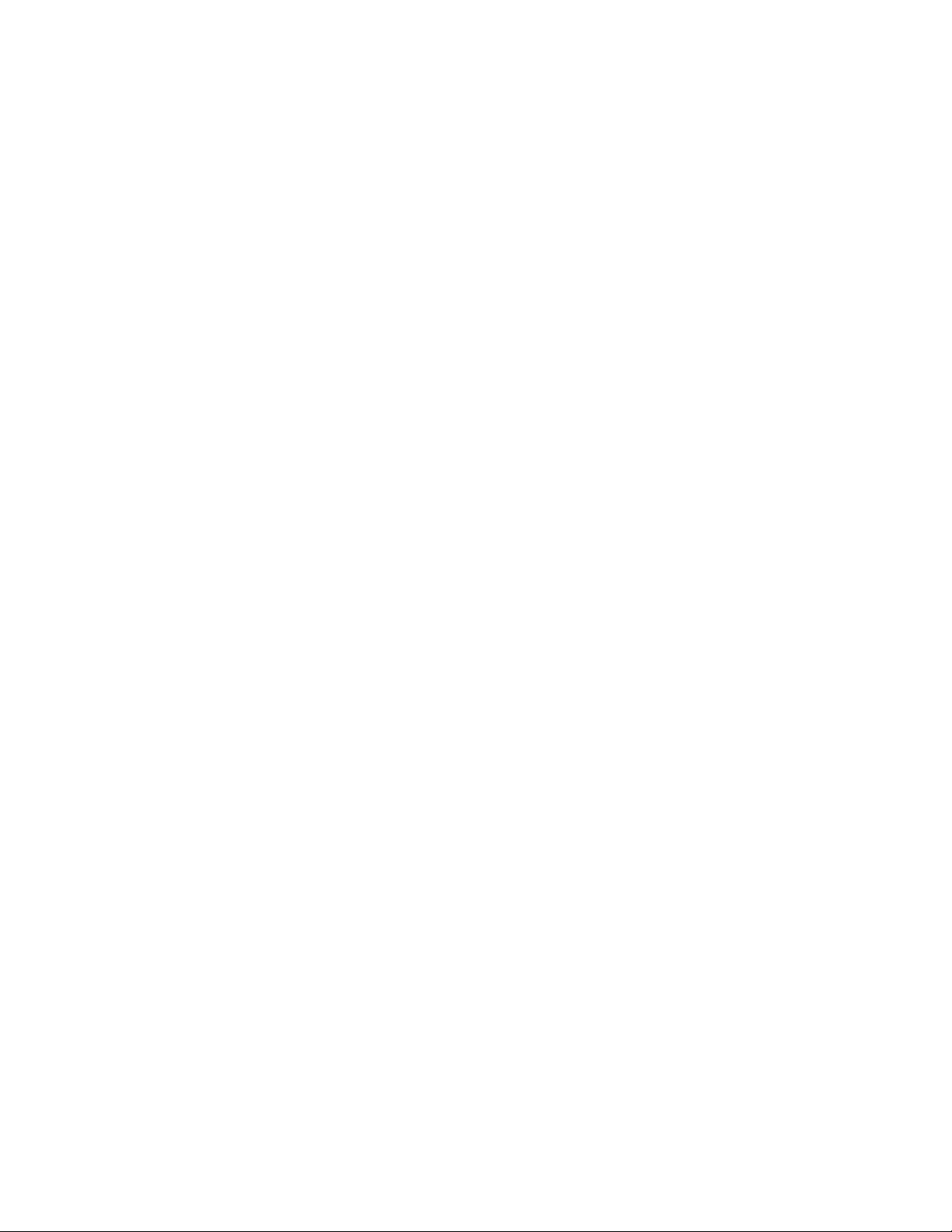
Xerox® DocuMate® 3220 Scanner Manutenzione
6-18 User Guide
Page 51
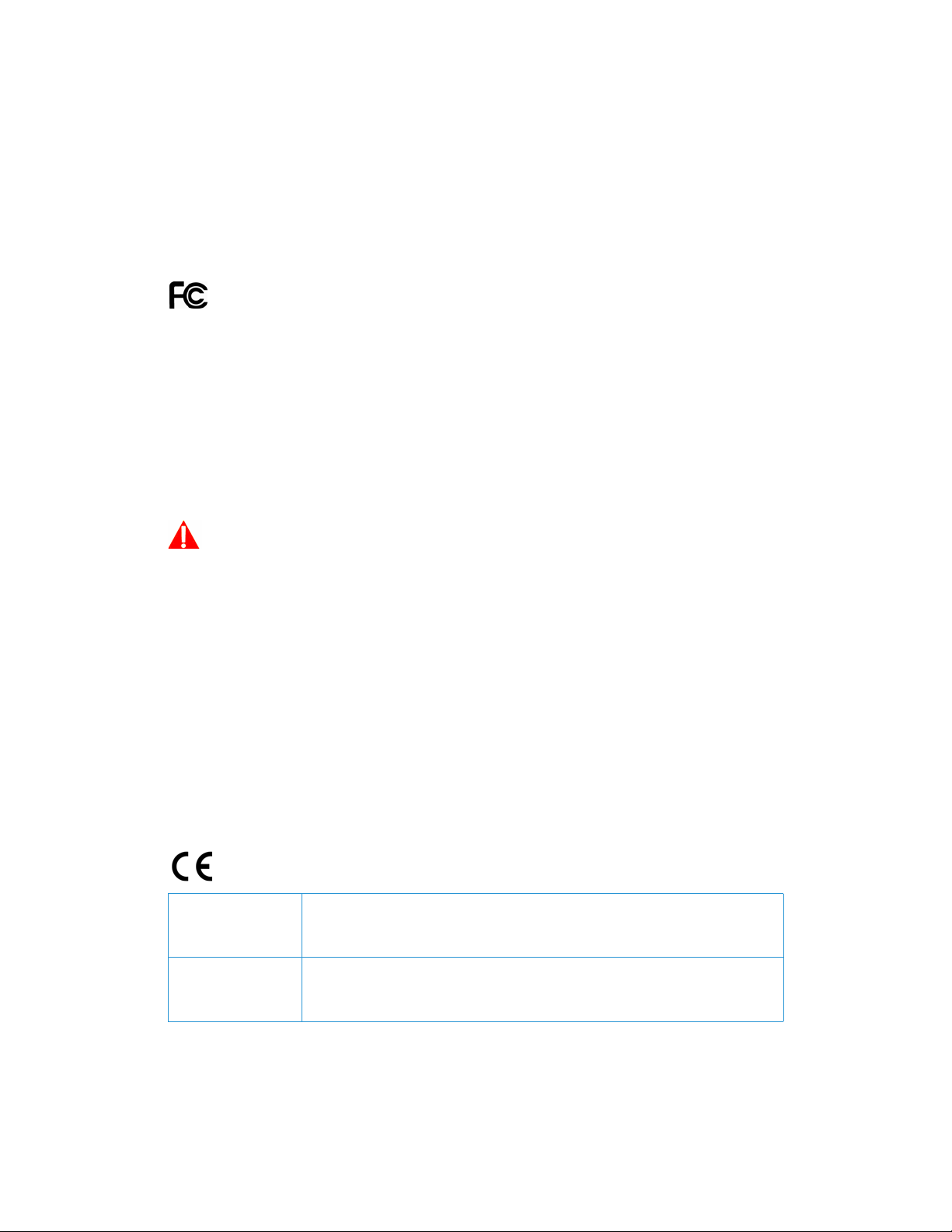
7. Appendice A: Informazioni sulle normative
Normative di base
STATI UNITI (NORMATIVE FCC)
Questa apparecchiatura è stata testata e ritenuta conforme ai limiti dei dispositivi digitali di
Classe A, in conformità alle specifiche della Parte 15 delle Normative FCC. Questi limiti sono
progettati per fornire una protezione efficiente contro le interferenze generate dall'uso
dell'apparecchiatura in un'installazione commerciale. L'apparecchiatura genera, utilizza e può
irradiare frequenze radio e se non viene installata e utilizzata in conformità al manuale di istruzioni
può generare interferenze dannose alle comunicazioni radio.
Il funzionamento di questa apparecchiatura in una zona residenziale può causare interferenze
dannose; in tal caso l'utente è tenuto a eliminare l'interferenza a proprie spese.
AVV IS O:
Per consentire l'uso di questa apparecchiatura in prossimità di attrezzature industriali, scientifiche
e mediche (ISM), le radiazioni esterne provenienti da tali apparecchiature ISM devono essere
ridotte, oppure può essere necessario applicare misure speciali di attenuazione.
®
Cambiamenti e modifiche apportate all'apparecchiatura senza approvazione da parte di Xerox
possono invalidare il diritto dell'utente a utilizzare questa apparecchiatura.
Per mantenere la conformità alle Normative FCC, è necessario utilizzare cavi schermati con questa
apparecchiatura.
UNIONE EUROPEA
Il marchio CE applicato a questo prodotto simboleggia la dichiarazione di conformità di Xerox®
alle seguenti normative applicabili dell'Unione Europea, aggiornate alle date indicate:
8 settembre 2017: Direttiva del Consiglio 2014/35/EU e successive
modifiche e integrazioni. Armonizzazione delle leggi degli stati membri relativamente
alle apparecchiature a bassa tensione.
12 agosto 2016: Direttiva del Consiglio 2014/30/EU e successive modifiche e integrazioni.
Armonizzazione delle leggi degli stati membri relativamente alla compatibilità
elettromagnetica.
Questo apparecchio è certificato come prodotto LED di classe 1. Ciò significa che non produce
radiazioni laser pericolose.
È possibile ottenere una dichiarazione di conformità completa, che definisce le normative
pertinenti e gli standard di riferimento, dal proprio rappresentante Xerox Limited o contattando:
User Guide 7-1
Page 52

Xerox® DocuMate® 3220 Scanner Appendice A: Informazioni sulle normative
Environment, Heath and Safety
Xerox Corporation
Oxford Road
Uxbridge
UBS 1HE
Telefono 1-800-ASK-XEROX
TURCHIA (NORMATIVA ROHS)
In conformità con l'Articolo 7 (d), si certifica che “È conforme con la normativa EEE.”
("EEE yönetmeliğine uygundur.")
Normative per la copia
STATI UNITI
Lo statuto del congresso vieta la riproduzione dei documenti seguenti in determinate circostanze.
Chi esegue tali riproduzioni può essere soggetto a sanzioni di tipo pecuniario o detentivo.
1. Obbligazioni o titoli del Governo degli Stati Uniti, quali:
Certificati obbligazionari Valuta della banca nazionale Denaro cartaceo
Cedole di buoni del tesoro Banconote divisionali Certificati di deposito
Certificati d'argento Certificati aurei Certificati di credito del Tesoro
Banconote di temporanea
emissione della Federal Reserve
Buoni del tesoro degli Stati
Uniti
Banconote della Federal
Reserve
Buoni del tesoro e obbligazioni di determinate agenzie governative, quali FHA, ecc.
Buoni del tesoro (i buoni di risparmio USA possono essere fotografati solo a scopo
pubblicitario e relativamente alla campagna di vendita di tali buoni).
Marche da bollo dell'erario (se è necessario riprodurre un documento legale che riporta una
marca da bollo vidimata, la riproduzione del documento è consentita laddove viene
effettuata a scopi legali).
Francobolli postali, vidimati o non vidimati (i francobolli postali possono essere fotografati a scopi
filatelici, purché la riproduzione sia in bianco e nero e le dimensioni siano inferiori del 75% o
superiori del 150% alle dimensioni lineari dell'originale).
Vaglia postali.
Effetti, assegni o tratte in denaro emessi o autorizzati da funzionari statunitensi in possesso di
autorizzazione.
Francobolli e altri sostituti del denaro, con qualsivoglia denominazione, che sono stati emessi
o possono essere emessi in conformità con un Atto del Congresso.
2. Certificati d'indennità conguagliati per i veterani delle due guerre mondiali.
3. Obbligazioni o titoli di qualsiasi governo, banca o persona giuridica estera.
4. Materiale coperto da copyright, se non dietro consenso del proprietario del copyright o se la
riproduzione ricade entro l'utilizzo lecito o è contemplato da clausole sui diritti di riproduzione
libraria della legge sul copyright. Ulteriori informazioni su tali clausole possono essere reperite
presso l'Ufficio del copyright, Biblioteca del Congresso, Washington, D.C. 20559. Chiedere della
Circolare R21.
7-2 User Guide
Page 53
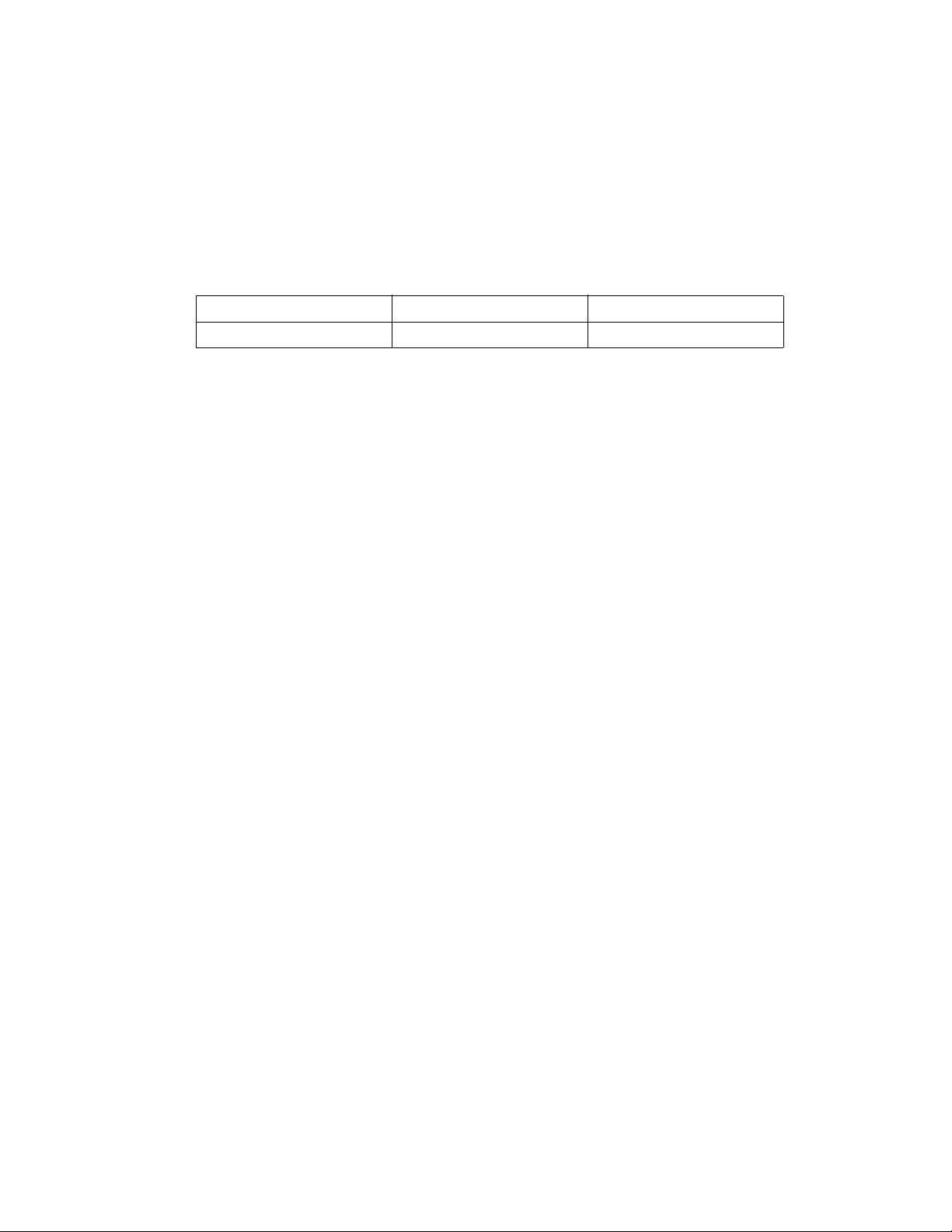
Appendice A: Informazioni sulle normative Xerox® DocuMate® 3220 Scanner
5. Certificati di cittadinanza o naturalizzazione (i certificati di naturalizzazione estera possono
essere fotografati).
6. Passaporti (i passaporti esteri possono essere fotografati).
7. Documenti d'immigrazione.
8. Schede di registrazione tratte.
9. Documenti del servizio di reclutamento selettivo che riportano le seguenti informazioni sul
titolare:
Profitti o reddito Familiari a carico Condizione fisica o mentale
Verbali di processo Servizio militare precedente
Eccezione: i certificati di congedo dell'Esercito e della Marina degli Stati Uniti possono essere
fotografati.
10. Tesserini, carte d'identità, lasciapassare o distintivi di personale militare o membri dei vari
dipartimenti federali, quali FBI, Tesoro, ecc. (a meno che una fotografia non sia ordinata dal
responsabile di tale dipartimento o bureau).
11. La riproduzione dei documenti seguenti è inoltre vietata in determinati stati: Patenti
automobilistiche, patenti di guida, documenti di proprietà di veicoli.
L'elenco sopra riportato non è completo; si declina ogni responsabilità per la sua completezza o
precisione. In caso di dubbi, consultare il proprio legale.
CANADA
Lo statuto del parlamento vieta la riproduzione dei documenti seguenti in determinate
circostanze. Chi esegue tali copie può essere soggetto a sanzioni di tipo pecuniario o detentivo.
1. Banconote o denaro cartaceo in corso.
2. Obbligazioni o titoli di un governo o di un istituto di credito.
3. Documenti di titoli di stato o tributari.
4. Il pubblico sigillo del Canada o di una provincia o il sigillo di un ente o autorità pubblica in
Canada o di un tribunale.
5. Bandi, ordini, normative o nomine o notifiche a essi correlate (con l'intento di simulare la
stampa da parte della "Queen's Printer for Canada" o stampante equivalente in caso di una
provincia).
6. Marche, marchi, sigilli, involucri o design utilizzati da o per conto del governo o di una
provincia canadese, il governo di uno stato diverso dal Canada o di un dipartimento, ente,
commissione o agenzia nominata dal governo o da una provincia canadese o dal governo
di uno stato diverso dal Canada.
7. Francobolli stampati o adesivi utilizzati a scopo di reddito dal governo o da una provincia
canadese o dal governo di uno stato diverso dal Canada.
8. Documenti, registri o archivi conservati da funzionari pubblici incaricati della creazione o
dell'emissione di copie certificate, dove la riproduzione ha l'intento di simulare una copia
certificata di tali documenti.
9. Materiale coperto da copyright o marchi registrati di qualsiasi tipo senza il consenso del
proprietario del copyright o del marchio.
User Guide 7-3
Page 54
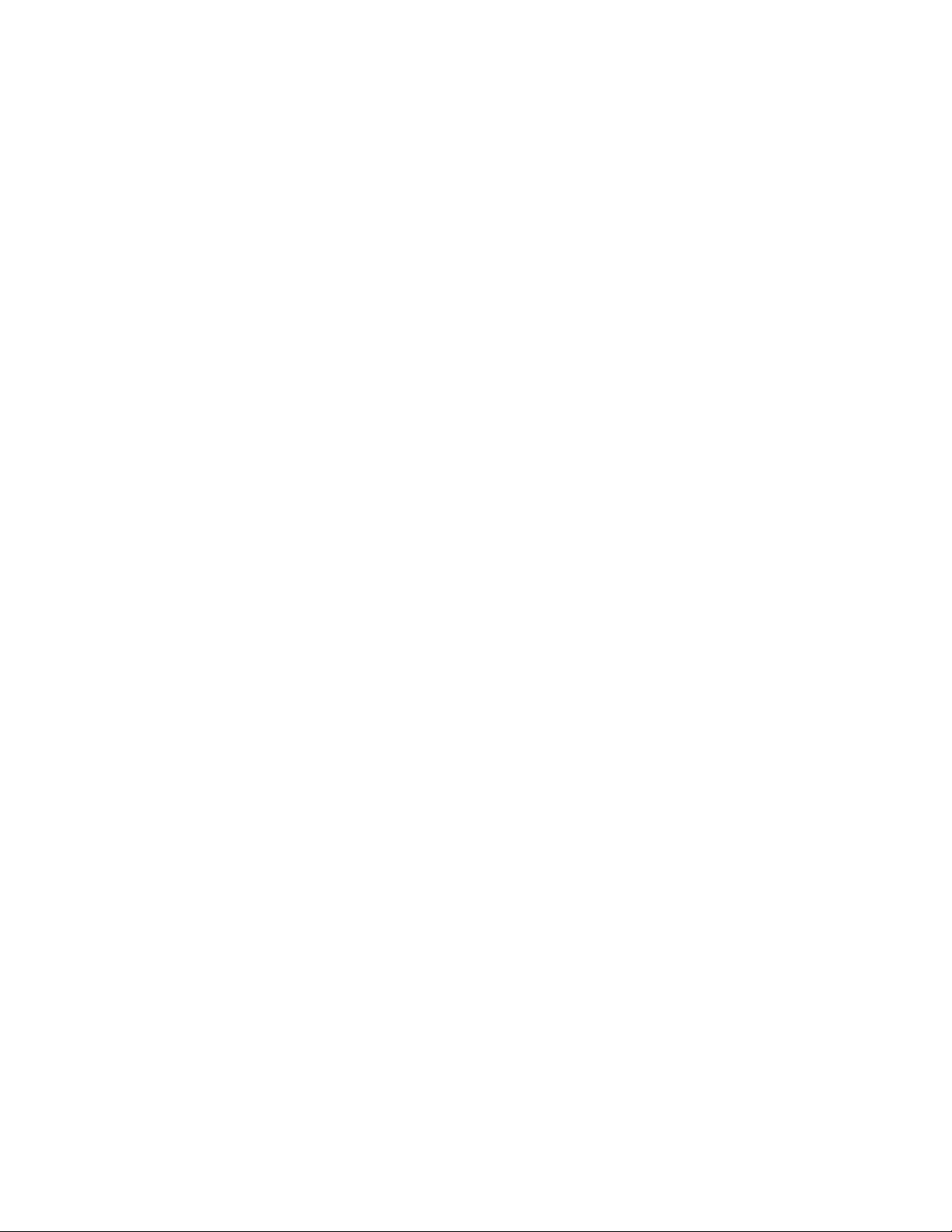
Xerox® DocuMate® 3220 Scanner Appendice A: Informazioni sulle normative
L'elenco sopra riportato viene fornito per comodità e assistenza all'utente, ma non è completo; si
declina ogni responsabilità per la sua completezza o precisione. In caso di dubbi, consultare il
proprio legale.
ALTRI PAESI
La copia di determinati documenti può essere illegale nel proprio paese. Chi esegue tali
riproduzioni può essere soggetto a sanzioni di tipo pecuniario o detentivo.
•Biglietti di banca
•Banconote e assegni
• Buoni del tesoro e titoli bancari e statali
• Passaporti e carte d'identità
• Materiali o marchi protetti da copyright senza il consenso del proprietario
• Francobolli o altri strumenti negoziabili
Note: questo elenco non è completo e si declina ogni responsabilità relativamente alla sua
completezza o accuratezza. In caso di dubbi, consultare il proprio legale.
7-4 User Guide
Page 55

8. Appendice B: Informazioni sulla conformità
Riciclaggio e smaltimento del prodotto
USA E CANADA
Se ci si deve occupare personalmente dello smaltimento del proprio prodotto Xerox, tenere
presente che il prodotto può contenere mercurio, piombo, perclorato e altri materiali il cui
smaltimento può essere regolamentato per motivi ambientali. La presenza di questi materiali è
pienamente conforme alle normative mondiali applicabili al momento dell'introduzione del
prodotto sul mercato. Per informazioni sul riciclaggio e lo smaltimento, rivolgersi alle autorità
locali. Per gli Stati Uniti è anche possibile consultare il sito Web di Electronic Industries Alliance:
http://www.eiae.org
Materiali in perclorato - Questo prodotto può contenere uno o più dispositivi contenenti
perclorato, quali le batterie. Può essere necessario un trattamento speciale; visitare il sito:
http://www.dtsc.ca.gov/hazardouswaste/perchlorate/
UNIONE EUROPEA
Conformità RoHS e WEEE
Questo prodotto è conforme alle Normative RoHS del Parlamento Europeo e della Direttiva del
Consiglio sulla RoHS (Restrictions of the Use of Certain Hazardous Substances, Restrizione delle
sostanze dannose) nelle apparecchiature elettriche ed elettroniche (2011/65/EU) e alla Direttiva
WEEE (Waste Electrical and Electronic Equipment, Rifiuti di apparecchiature elettriche ed
elettroniche) (2012/96/EU).
.
.
Alcune apparecchiature possono essere utilizzate in un'installazione domestica e professionale o
aziendale.
Ambiente professionale o aziendale
L'applicazione di questo simbolo sull'apparecchiatura conferma la necessità di uno smaltimento
conforme alle procedure nazionali riconosciute. In conformità alla legislazione europea, le
apparecchiature elettriche ed elettroniche esaurite devono essere smaltite nel rispetto delle
procedure riconosciute.
User Guide 8-1
Page 56
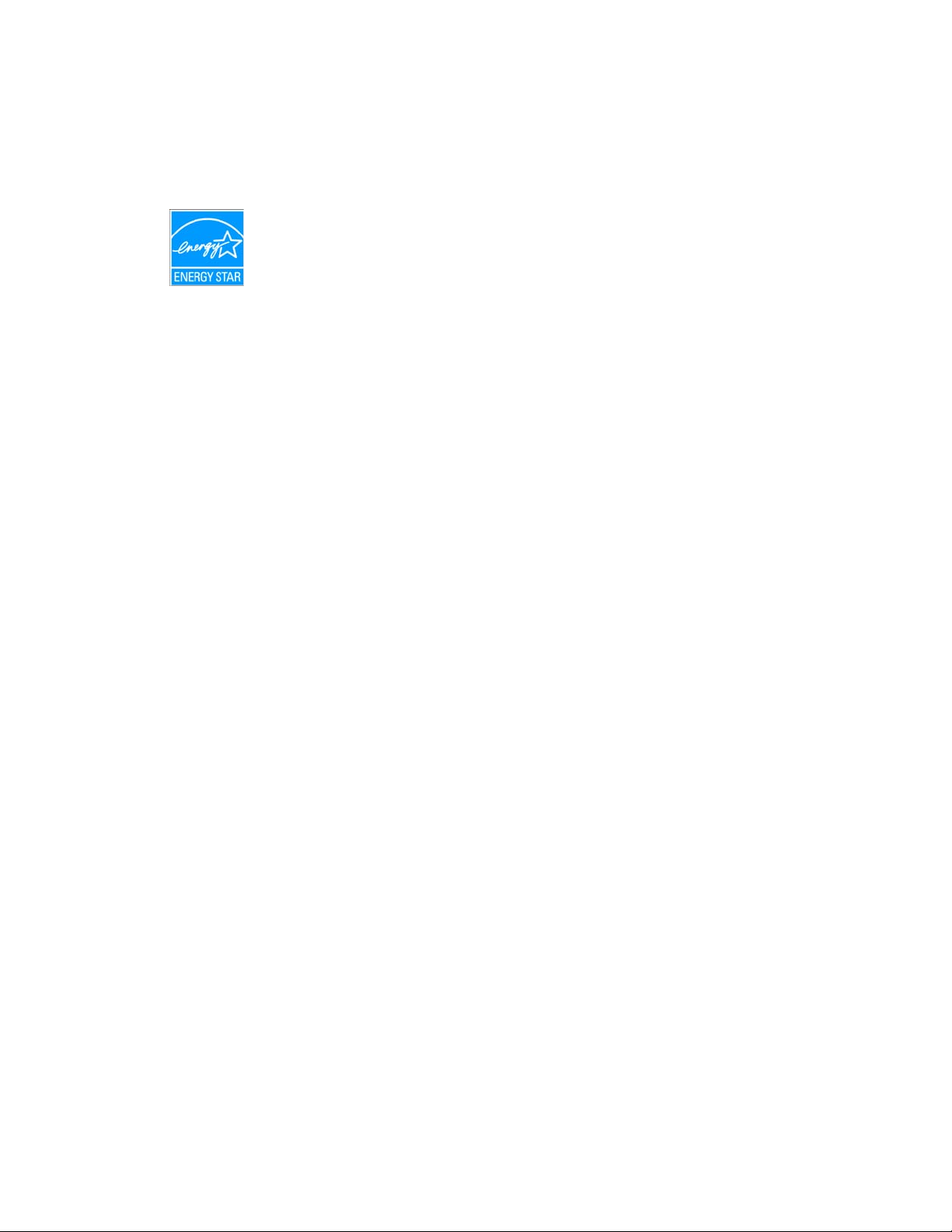
Xerox® DocuMate® 3220 Scanner Appendice B: Informazioni sulla conformità
ENERGY STAR per gli USA
Conformità al programma energetico Xerox® DocuMate® 3220 Scanner è certificato ENERGY
STAR ed è conforme ai requisiti del programma ENERGY STAR per le apparecchiature di imaging.
ENERGY STAR e il marchio ENERGY STAR sono marchi registrati negli Stati Uniti. Il programma per
le apparecchiature di imaging ENERGY STAR è uno sforzo congiunto tra i governi degli USA,
dell'Unione Europea e del Giappone e il settore delle apparecchiature per ufficio, atto a
promuovere fotocopiatrici, stampanti, fax, macchine multifunzione, personal computer e monitor
a efficienza energetica. La riduzione del consumo energetico dei prodotti contribuisce alla lotta
contro lo smog, le piogge acide e i cambiamenti climatici a lungo termine, tramite riduzione delle
emissioni generate dalla produzione di energia.
8-2 User Guide
Page 57
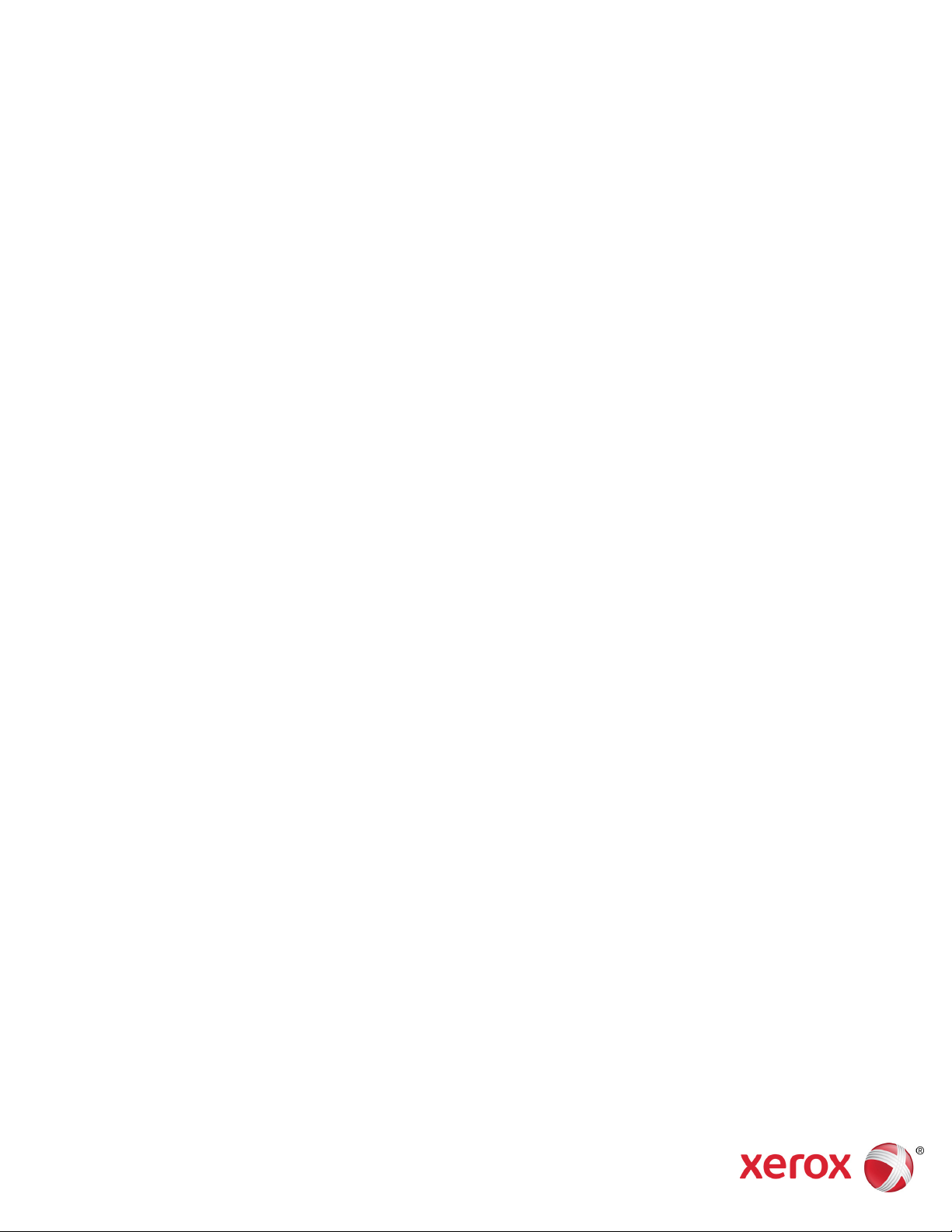
